Page 1
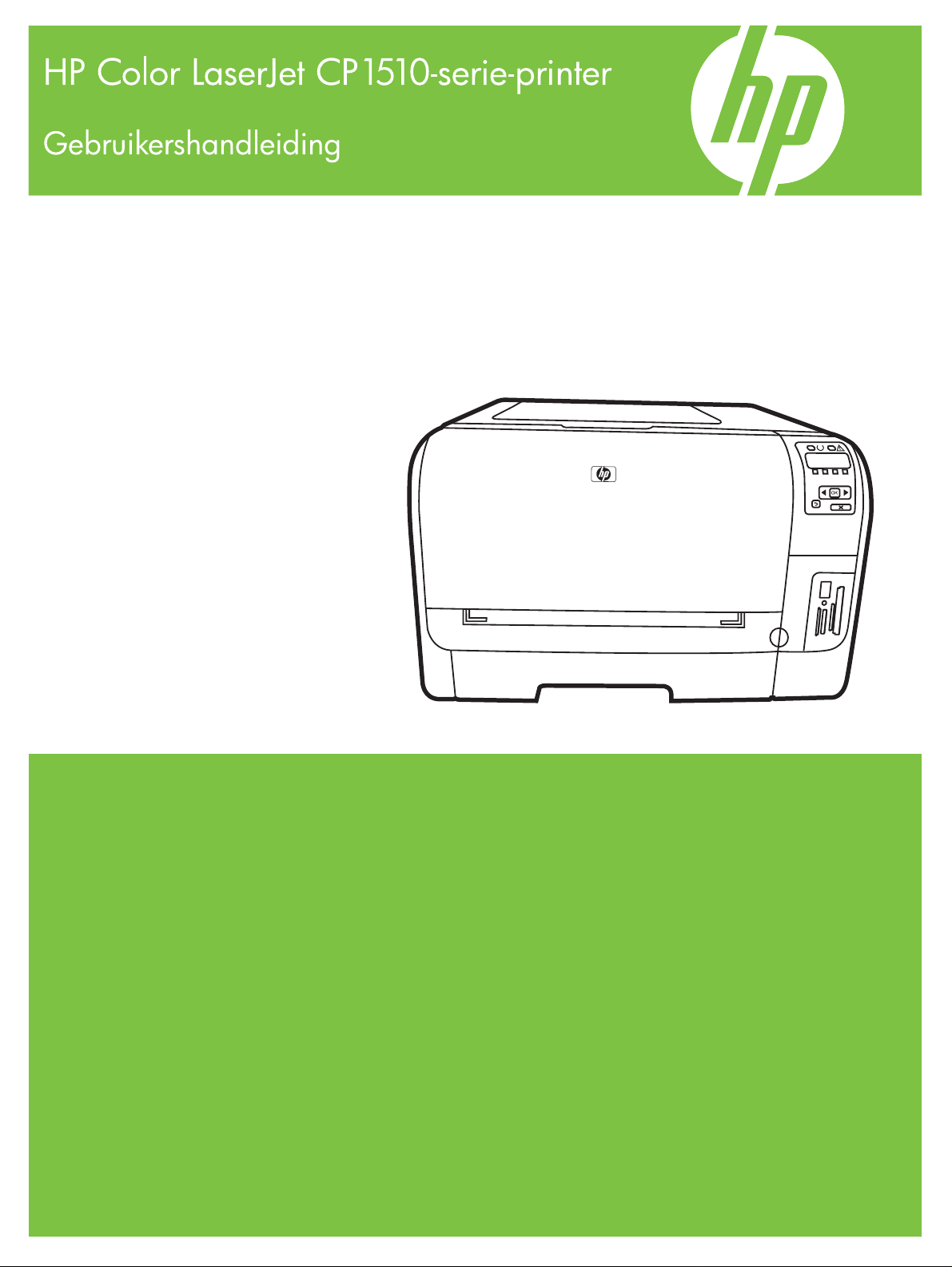
Page 2
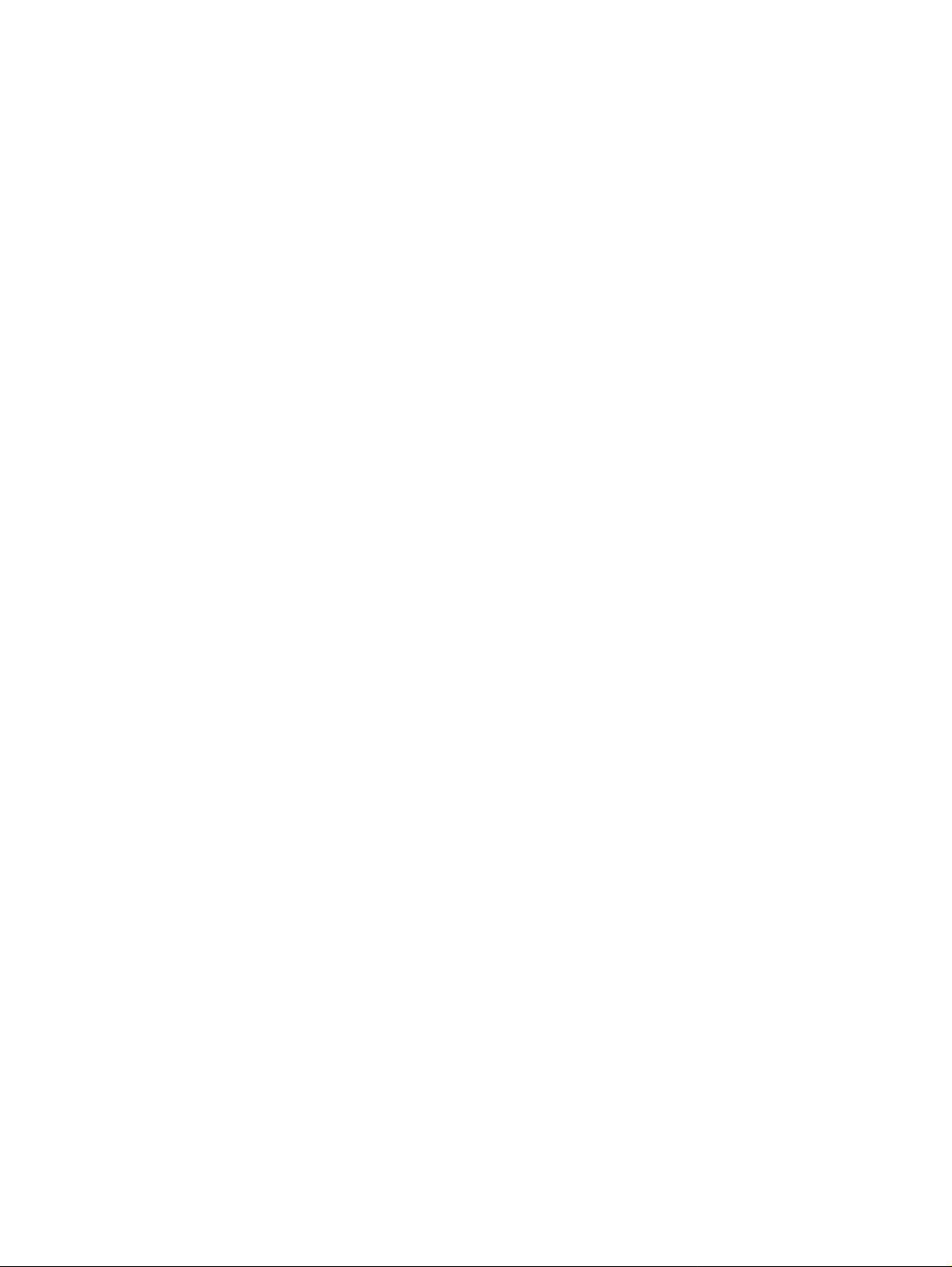
Page 3
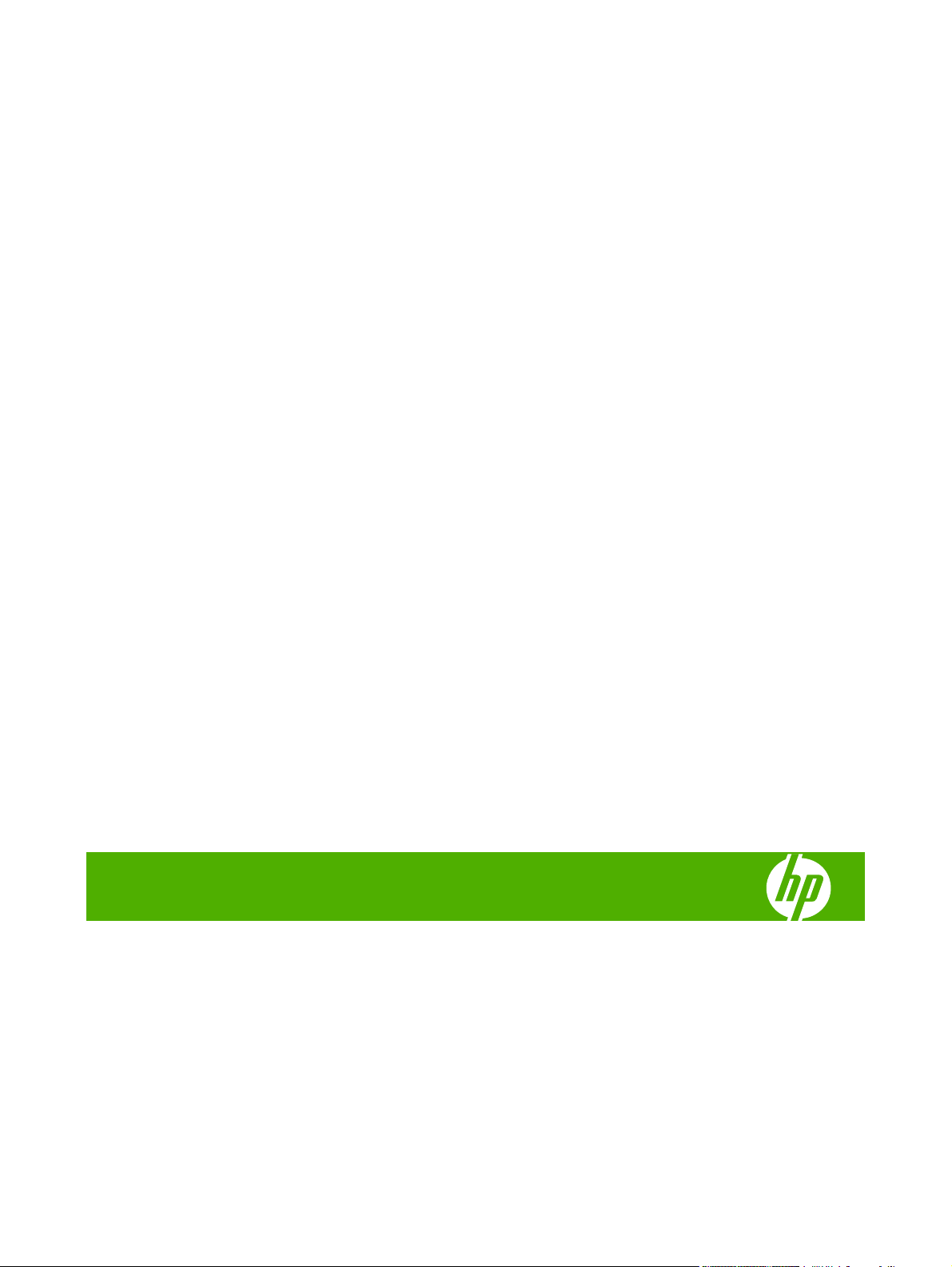
HP Color LaserJet CP1510-serie-printer
Gebruikershandleiding
Page 4
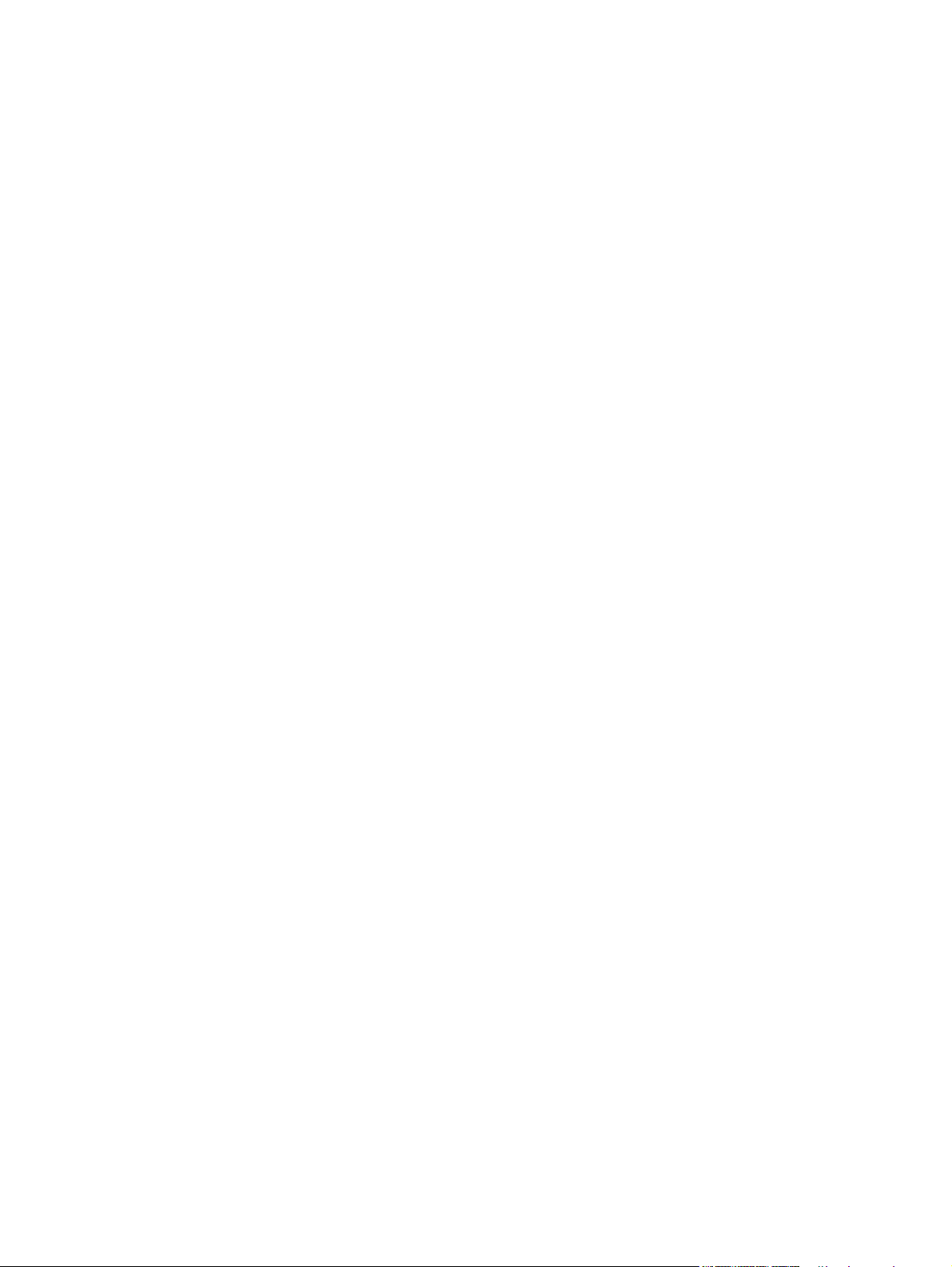
Copyright en licentie
Handelsmerken
© 2007 Copyright Hewlett-Packard
Development Company, L.P.
Verveelvoudiging, bewerking en vertaling
zonder voorafgaande schriftelijke
toestemming zijn verboden, behalve zoals
toegestaan door het auteursrecht.
De informatie in dit document kan zonder
vooraankondiging worden gewijzigd.
De enige garantie voor producten en
services van HP wordt uiteengezet in de
garantieverklaring die bij dergelijke
producten en services wordt geleverd. Niets
in deze verklaring mag worden opgevat als
een aanvullende garantie. HP is niet
aansprakelijk voor technische of
redactionele fouten of weglatingen in deze
verklaring.
Onderdeelnummer: CC378-90923
Edition 3, 11/2007
Adobe®, AdobePhotoShop® en PostScript®
zijn handelsmerken van Adobe Systems
Incorporated.
ENERGY STAR
®
logo
zijn in de Verenigde Staten
®
en het ENERGY STAR-
gedeponeerde handelsmerken van het
Environmental Protection Agency (bureau
voor milieubescherming van de overheid van
de VS).
Corel® is een handelsmerk of gedeponeerd
handelsmerk van Corel Corporation of Corel
Corporation Limited.
Microsoft®, Windows® en Windows®XP zijn
in de Verenigde Staten gedeponeerde
handelsmerken van Microsoft Corporation.
Windows Vista™ is een gedeponeerd
handelsmerk of een handelsmerk van
Microsoft Corporation in de Verenigde
Staten en/of andere landen.
Page 5
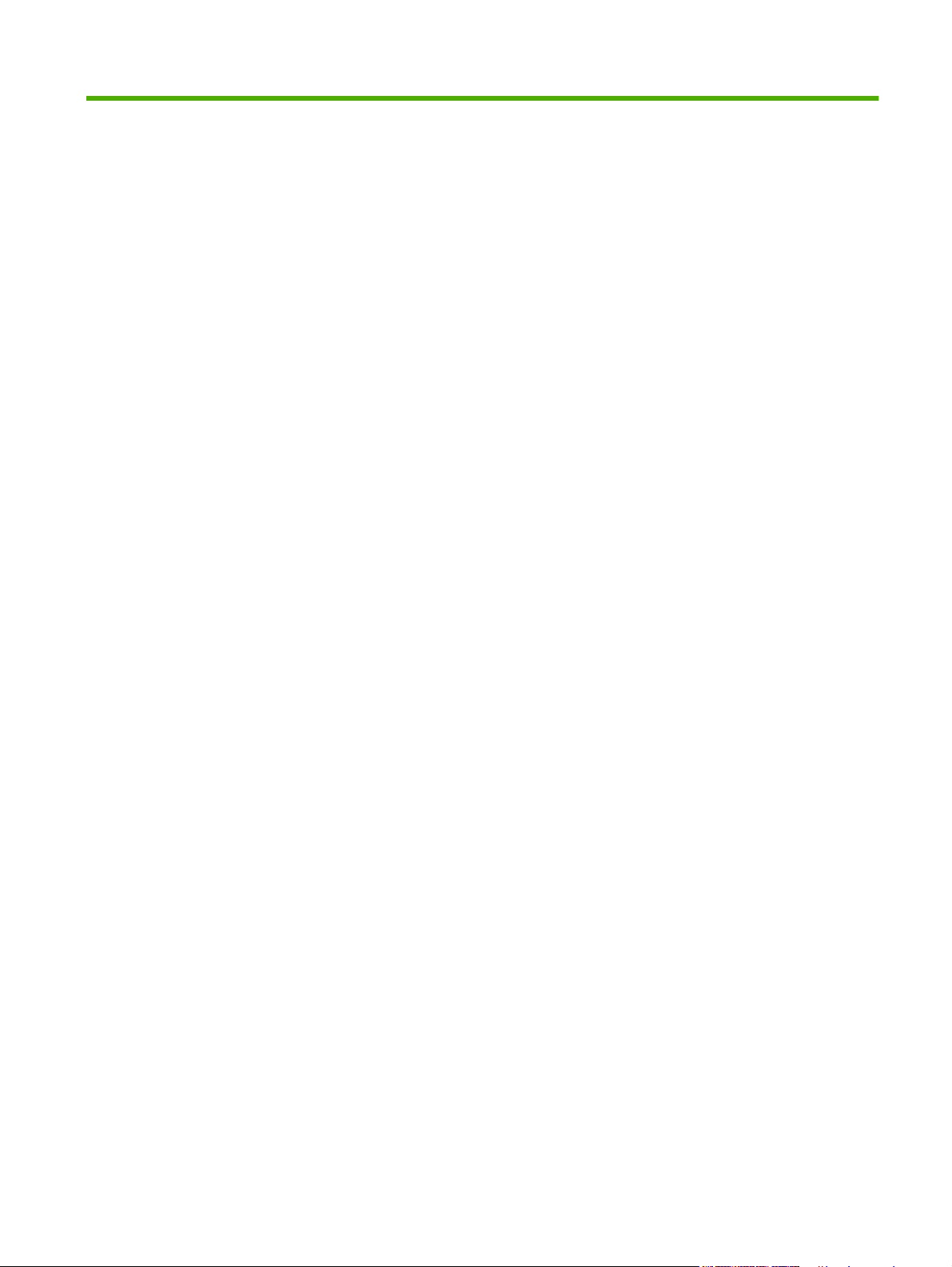
Inhoudsopgave
1 Basisinformatie
Productvergelijking ............................................................................................................................... 2
Functies van het product ...................................................................................................................... 3
Rondleiding .......................................................................................................................................... 5
Vooraanzicht ........................................................................................................................ 5
Achter- en zijkant ................................................................................................................. 5
Overzicht bedieningspaneel ................................................................................................ 6
Model- en serienummer ....................................................................................................... 7
2 Software
Productsoftware ................................................................................................................................. 10
Ondersteunde besturingssystemen en printerdrivers ......................................................................... 11
Extra drivers ....................................................................................................................................... 12
Prioriteit van afdrukinstellingen .......................................................................................................... 13
De printerdriver openen en de afdrukinstellingen wijzigen ................................................................. 14
Software verwijderen uit het Windows-besturingssysteem ................................................................ 15
Hulpprogramma's ............................................................................................................................... 16
Software voor Windows ..................................................................................................... 16
HP ToolboxFX ................................................................................................... 16
Software voor Macintosh ................................................................................................... 16
PostScript Printer Description-bestanden (PPD) .............................................. 16
Een product configureren op een Macintosh .................................................... 16
Software voor statuswaarschuwingen ............................................................................... 16
Software voor netwerken ................................................................................................... 17
HP Web Jetadmin ............................................................................................. 17
Geïntegreerde webserver ................................................................................. 17
Linux .................................................................................................................. 17
3 Papier en afdrukmateriaal
Het gebruik van papier en afdrukmateriaal ........................................................................................ 20
Ondersteunde papier- en afdrukmateriaalformaten ........................................................................... 21
Ondersteunde papiersoorten en ladecapaciteit .................................................................................. 23
Richtlijnen voor speciaal papier of afdrukmateriaal ............................................................................ 24
Papier en afdrukmateriaal plaatsen .................................................................................................... 25
4 I/O-configuratie
USB-aansluiting .................................................................................................................................. 28
Netwerkaansluiting ............................................................................................................................. 29
NLWW iii
Page 6
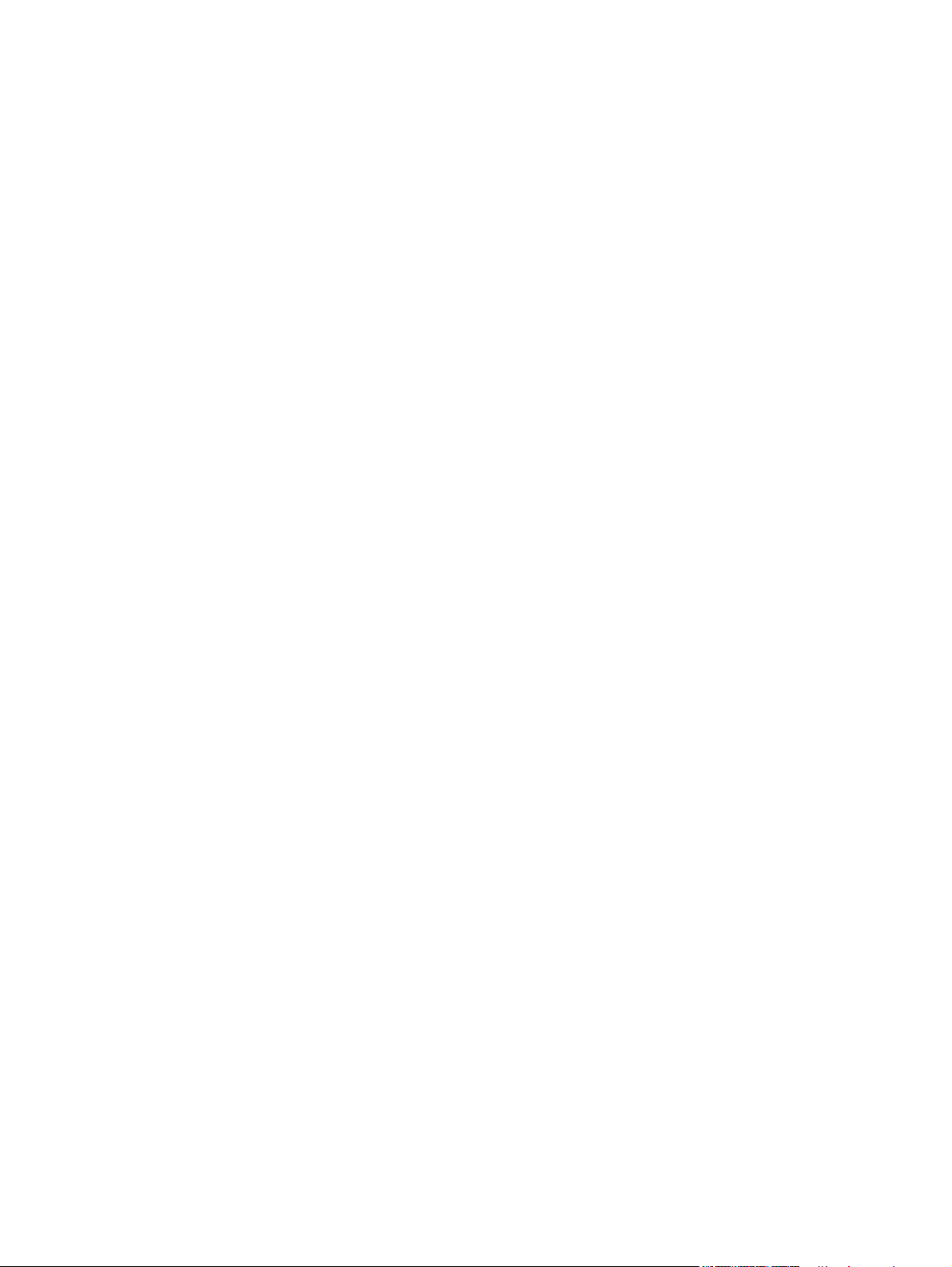
Netwerkconfiguratie ............................................................................................................................ 30
Het product instellen en gebruiken op het netwerk ............................................................ 30
Een configuratie met verbinding via de netwerkpoort installeren (afdrukken
in rechtstreekse modus of peer-to-peer) ........................................................... 30
De geïntegreerde webserver of HP ToolboxFX gebruiken ................................................ 31
Een wachtwoord voor het systeem instellen ...................................................................... 31
Het bedieningspaneel van het product gebruiken ............................................................. 31
De TC/IP-instellingen configureren ................................................................... 31
Handmatige configuratie ................................................................... 31
Automatische configuratie ................................................................ 32
Het IP-adres weergeven of verbergen op het bedieningspaneel ...................... 32
Delen van de geheugenkaart instellen .............................................................. 33
Automatische crossover instellen ...................................................................... 33
Netwerkservices instellen .................................................................................. 33
Standaardwaarden (netwerkinstellingen) .......................................................... 33
Ondersteunde netwerkprotocollen ..................................................................................... 34
TCP/IP ............................................................................................................................... 35
Internet Protocol (IP) ......................................................................................... 35
Transmission Control Protocol (TCP) ............................................................... 35
IP-adres ............................................................................................................. 35
IP-parameters configureren .............................................................................. 35
Dynamic Host Configuration Protocol (DHCP) ................................. 36
BOOTP ............................................................................................. 36
Subnetten .......................................................................................................... 36
Subnetmasker .................................................................................. 36
Gateways .......................................................................................................... 36
Standaardgateway ............................................................................ 36
5 Afdruktaken
Functies van de Windows-printerdriver gebruiken ............................................................................. 38
Functies van de Macintosh-printerdriver gebruiken ........................................................................... 44
Een afdruktaak afbreken .................................................................................................................... 46
De printerdriver wijzigen om de soort en het formaat van het afdrukmateriaal in te
stellen ................................................................................................................................ 38
Help bij de printerdriver ...................................................................................................... 38
Een afdruktaak annuleren .................................................................................................. 38
Afdruksnelkoppelingen maken en gebruiken in Windows ................................................. 39
Brochures afdrukken .......................................................................................................... 39
Instellingen voor de afdrukkwaliteit .................................................................................... 40
Afdrukken op speciaal afdrukmateriaal .............................................................................. 40
Formaat van documenten wijzigen .................................................................................... 41
De afdrukstand instellen .................................................................................................... 41
Watermerken gebruiken .................................................................................................... 41
Op twee zijden van de pagina afdrukken (handmatig dubbelzijdig) .................................. 42
Meerdere pagina's op één vel papier afdrukken in Windows ............................................ 42
Voorinstellingen maken en gebruiken in Mac OS X .......................................................... 44
Een omslagblad afdrukken ................................................................................................ 44
Meerdere pagina's op een vel papier afdrukken ................................................................ 45
De kleuropties instellen ...................................................................................................... 45
De huidige afdruktaak afbreken via het bedieningspaneel van het product ...................... 46
iv NLWW
Page 7
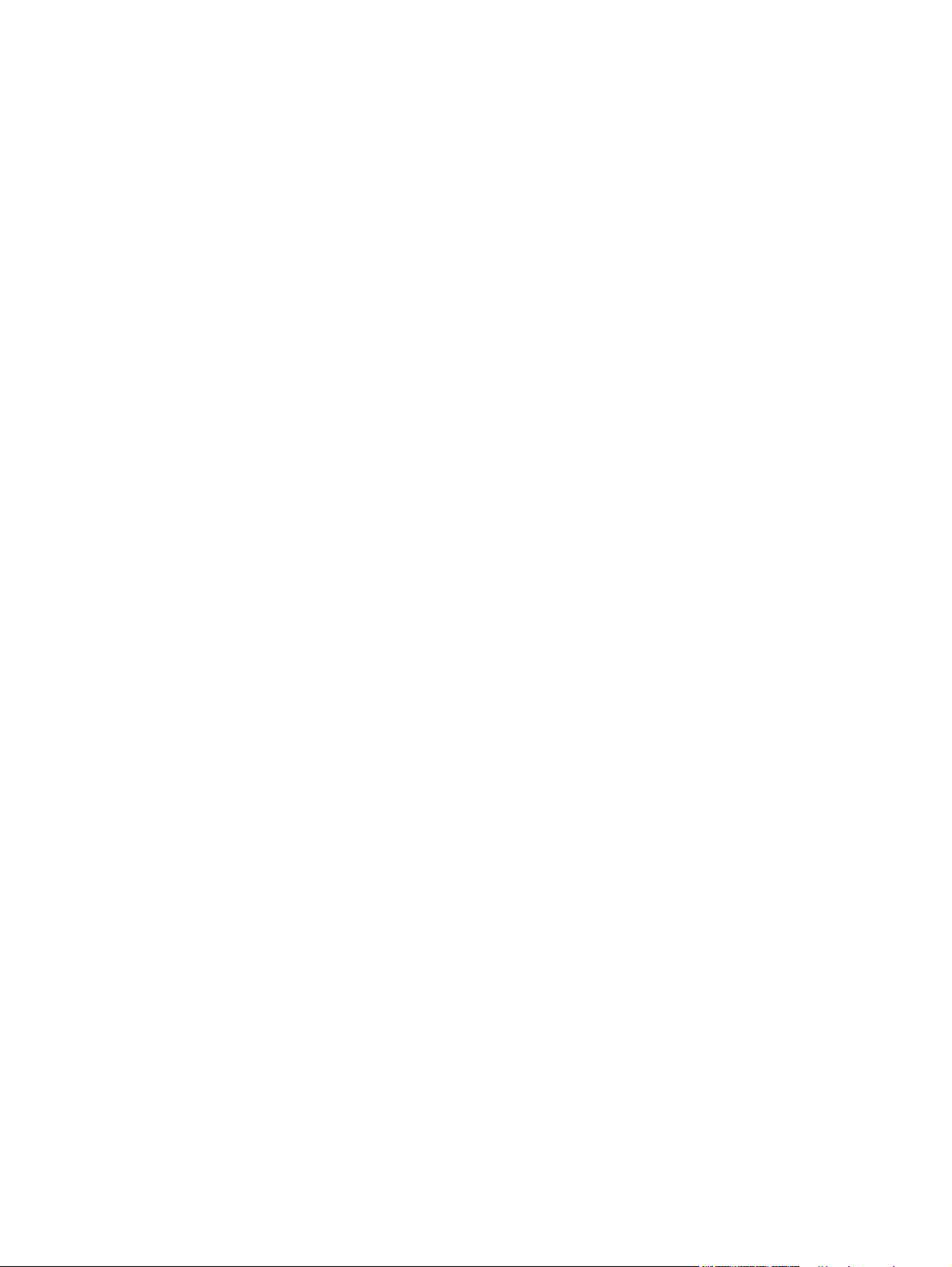
6 Bedieningspaneel
Functies van het bedieningspaneel begrijpen .................................................................................... 48
De menu's van het bedieningspaneel gebruiken ............................................................................... 50
Het bedieningspaneel van het product gebruiken in gedeelde omgevingen ...................................... 55
7 Kleur
Kleurbeheer ........................................................................................................................................ 58
Geavanceerd kleurgebruik ................................................................................................................. 60
Kleuren overeen laten stemmen ........................................................................................................ 62
Hulpprogramma HP Basic Color Match ............................................................................................. 63
Een afdruktaak afbreken vanuit het programma ................................................................ 46
De menu's gebruiken ......................................................................................................... 50
Menu Rapporten ................................................................................................................ 50
Menu Systeeminstellingen ................................................................................................. 51
Menu Netwerkconfig. ......................................................................................................... 53
Menu Service ..................................................................................................................... 54
Afdrukken in grijstinten ...................................................................................................... 58
Automatische of handmatige kleuraanpassing .................................................................. 58
Handmatige kleuropties .................................................................................... 58
Kleurthema's ...................................................................................................................... 59
HP ColorSphere-toner ....................................................................................................... 60
HP ImageREt 3600 ............................................................................................................ 60
Selectie van papiersoort .................................................................................................... 60
Kleuropties ......................................................................................................................... 60
sRGB (standard Red-Green-Blue) ..................................................................................... 61
HP ToolboxFX gebruiken om het basiskleurenpalet van Microsoft Office af te
drukken .............................................................................................................................. 62
HP ToolboxFX gebruiken om het hulpprogramma HP Basic Color Match te openen ....... 63
8 Foto
Een geheugenkaart plaatsen ............................................................................................................. 66
Standaardinstellingen voor geheugenkaarten wijzigen ...................................................................... 68
Foto's rechtstreeks afdrukken van de geheugenkaart ....................................................................... 69
Een geheugenkaartindex afdrukken ................................................................................................... 71
PictBridge ........................................................................................................................................... 72
9 Beheer en onderhoud
Informatiepagina’s afdrukken ............................................................................................................. 76
HP ToolboxFX .................................................................................................................................... 77
HP ToolboxFX weergeven ................................................................................................. 77
Status ................................................................................................................................. 77
Logbestand ....................................................................................................... 78
Waarschuwingen ............................................................................................................... 78
Statuswaarschuwingen instellen ....................................................................... 78
E-mailwaarschuwingen instellen ....................................................................... 78
Productgegevens ............................................................................................................... 79
Help ................................................................................................................................... 79
Apparaatinstellingen .......................................................................................................... 79
NLWW v
Page 8
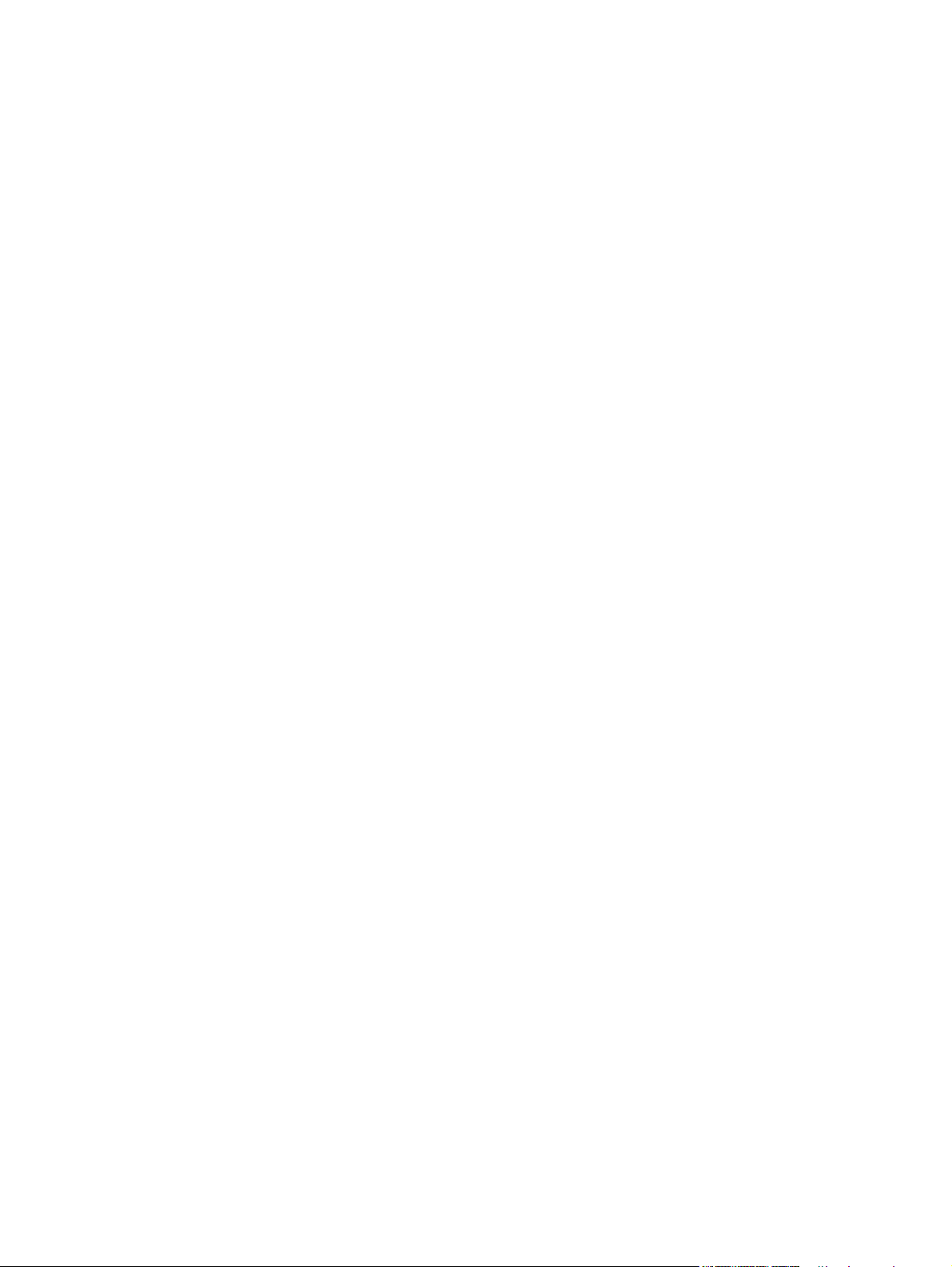
Apparaatgegevens ............................................................................................ 80
Papierverwerking .............................................................................................. 80
Afdrukken .......................................................................................................... 80
PCL5c ............................................................................................................... 81
PostScript .......................................................................................................... 81
Foto ................................................................................................................... 81
Afdrukkwaliteit ................................................................................................... 81
Afdrukdichtheid ................................................................................................. 82
Papiersoorten .................................................................................................... 82
Uitgebr. afdrukmodi ........................................................................................... 82
Systeeminstellingen .......................................................................................... 84
Service .............................................................................................................. 84
Netwerkinstellingen ............................................................................................................ 84
Benodigdheden aanschaffen ............................................................................................. 84
Overige koppelingen .......................................................................................................... 84
De geïntegreerde webserver gebruiken ............................................................................................. 85
Toegang verkrijgen tot de geïntegreerde webserver via een netwerkverbinding .............. 85
Gebieden van de geïntegreerde webserver ...................................................................... 85
Het product configureren op een Macintosh ...................................................................................... 88
Benodigdheden beheren .................................................................................................................... 89
Opslag van printcartridges ................................................................................................. 89
Beleid van HP ten aanzien van printcartridges die niet van HP zijn .................................. 89
HP fraudehotline en -website ............................................................................................. 89
Automatisch doorgaan ....................................................................................................... 89
Printcartridges vervangen .................................................................................................................. 91
Werken met geheugen ....................................................................................................................... 94
Productgeheugen .............................................................................................................. 94
Geheugen-DIMM's installeren ........................................................................................... 94
Geheugen- en lettertype-DIMM's installeren ..................................................... 94
Geheugen inschakelen ..................................................................................... 96
Geheugen inschakelen voor Windows ............................................. 96
De installatie van DIMM-modules controleren .................................................. 97
Het product reinigen ........................................................................................................................... 98
Firmware-upgrade .............................................................................................................................. 99
10 Problemen oplossen
Controlelijst voor het oplossen van de belangrijkste problemen ...................................................... 102
Factoren die de prestaties van het product beïnvloeden ................................................. 102
Berichten op het bedieningspaneel en statuswaarschuwingsberichten ........................................... 103
Storingen .......................................................................................................................................... 110
Storingsherstel ................................................................................................................. 110
Veelvoorkomende oorzaken van papierstoringen ........................................................... 110
Storingen verhelpen ......................................................................................................... 111
Papierstoring in lade 1 .................................................................................... 111
Papierstoring in lade 2 .................................................................................... 113
Storing in fusergedeelte .................................................................................. 114
Papierstoring in uitvoerbak .............................................................................. 115
Problemen met de afdrukkwaliteit .................................................................................................... 116
De afdrukkwaliteit verbeteren .......................................................................................... 116
Storingen bij het afdrukken herkennen en verhelpen ...................................................... 116
vi NLWW
Page 9
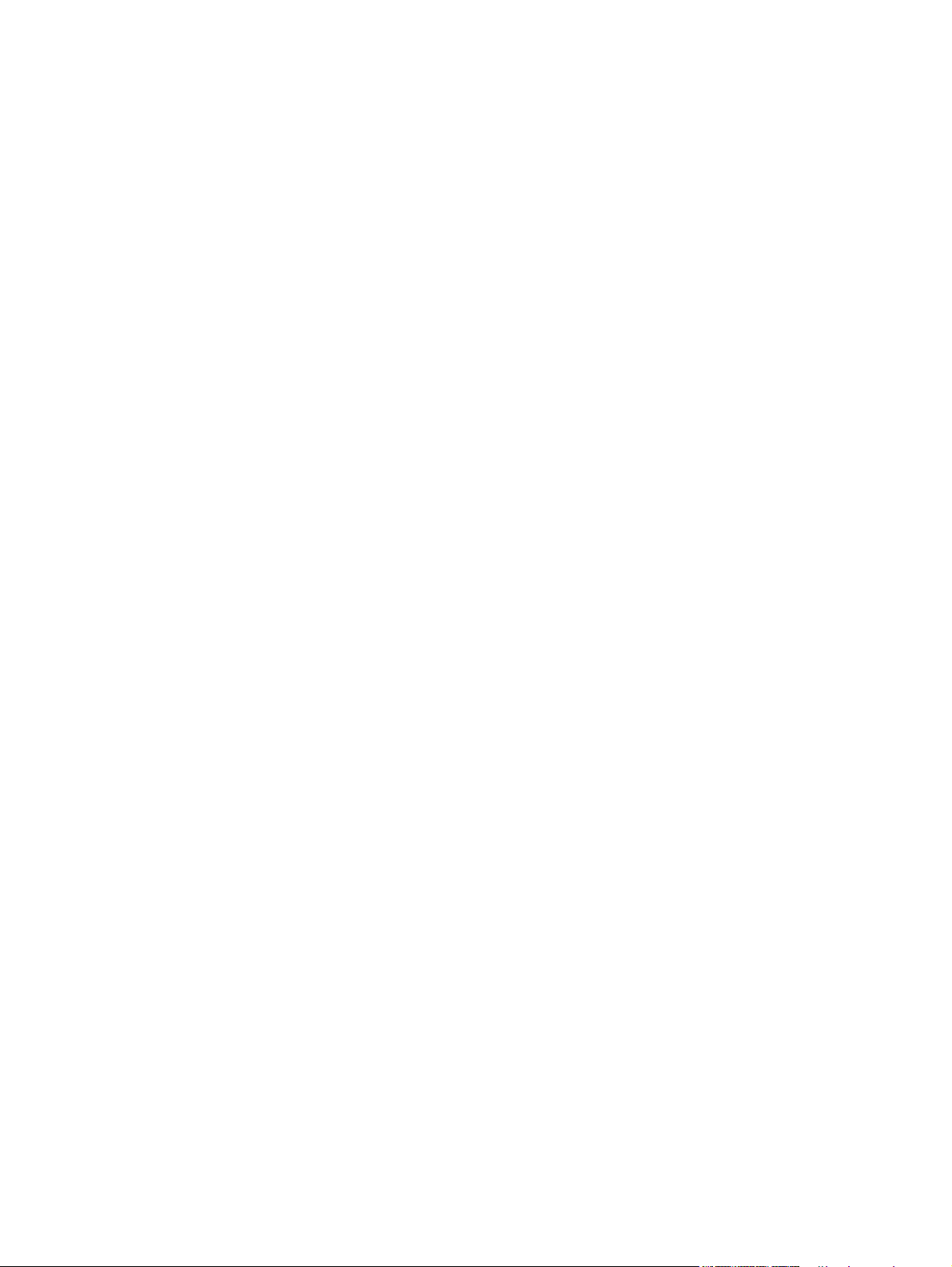
Controlelijst voor afdrukkwaliteit ...................................................................... 116
Algemene problemen met de afdrukkwaliteit .................................................. 117
Problemen met kleurendocumenten oplossen ................................................ 121
Gebruik HP ToolboxFX om problemen met de afdrukkwaliteit op te
lossen. ............................................................................................................ 122
Het product kalibreren ..................................................................................... 123
Prestatieproblemen .......................................................................................................................... 125
Problemen met de productsoftware ................................................................................................. 126
Macintosh-problemen ....................................................................................................................... 127
Problemen oplossen met Mac OS X ................................................................................ 127
Bijlage A Benodigdheden en accessoires
Onderdelen, accessoires en benodigdheden bestellen ................................................................... 132
Rechtstreeks bij HP bestellen .......................................................................................... 132
Bestellen via serviceleverancier of ondersteuningsdienst ............................................... 132
U kunt rechtstreeks bestellen via de HP ToolboxFX-software. ........................................ 132
Onderdeelnummers .......................................................................................................................... 133
Bijlage B Service en ondersteuning
Beperkte garantie van Hewlett-Packard ........................................................................................... 136
Beperkte garantie op printcartridge .................................................................................................. 137
HP Klantenondersteuning ................................................................................................................ 138
Online services ................................................................................................................ 138
Telefonische ondersteuning ............................................................................................. 138
Softwarehulpprogramma's, drivers en elektronische informatie ...................................... 138
Rechtstreeks HP-accessoires of -benodigdheden bestellen ........................................... 138
Service-informatie van HP ............................................................................................... 138
Serviceovereenkomsten van HP ..................................................................................... 138
HP ToolboxFX ................................................................................................................. 139
HP-ondersteuning en informatie voor Macintosh-computers ........................................... 139
Onderhoudsovereenkomsten van HP .............................................................................................. 140
Services en serviceovereenkomsten van HP Care Pack™ ............................................. 140
Verlenging van de garantie .............................................................................................. 140
Het product opnieuw verpakken ....................................................................................................... 141
Serviceformulier ............................................................................................................................... 142
Bijlage C Specificaties
Fysieke specificaties ........................................................................................................................ 144
Specificaties voor de werkomgeving ................................................................................................ 145
Voedingsspecificaties ....................................................................................................................... 146
Specificaties stroomverbruik ............................................................................................................ 147
Akoestische emissie ......................................................................................................................... 148
Specificaties papier en afdrukmateriaal ........................................................................................... 149
Afwijkingsspecificaties ...................................................................................................................... 150
Bijlage D Overheidsinformatie
FCC-voorschriften ............................................................................................................................ 152
Milieuvriendelijke producten ............................................................................................................. 153
Milieubescherming ........................................................................................................... 153
NLWW vii
Page 10
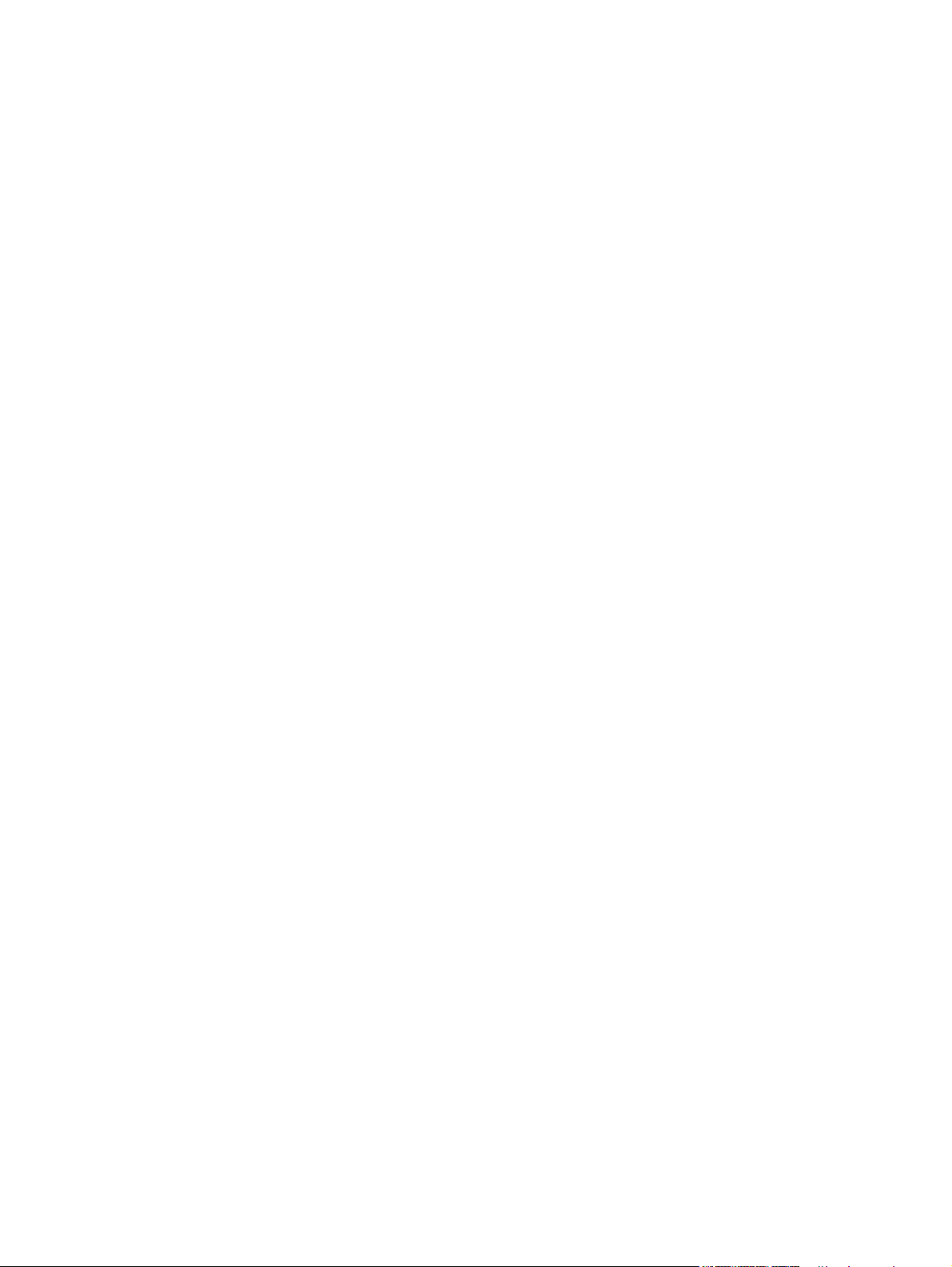
Ozonproductie ................................................................................................................. 153
Lager energieverbruik ...................................................................................................... 153
Papierverbruik .................................................................................................................. 153
Plastic onderdelen ........................................................................................................... 153
Afdrukbenodigdheden voor HP LaserJet ......................................................................... 153
Instructies voor retourneren en recyclen ......................................................................... 154
Verenigde Staten en Puerto Rico .................................................................... 154
Meerdere retourzendingen (twee tot acht cartridges) ..................... 154
Enkele retourzendingen .................................................................. 154
Verzenden ...................................................................................... 154
Retourzending buiten de VS ........................................................................... 154
Papier .............................................................................................................................. 154
Materiaalbeperkingen ...................................................................................................... 155
Voorschriften voor het afdanken van apparaten voor privé-huishoudens in de Europese
Unie ................................................................................................................................. 155
Material Safety Data Sheet (MSDS, chemiekaart) .......................................................... 155
Meer informatie ................................................................................................................ 155
Conformiteitsverklaring ..................................................................................................................... 156
Veiligheidsverklaringen .................................................................................................................... 157
Laserverklaring ................................................................................................................ 157
Canadese DOC-voorschriften .......................................................................................... 157
VCCI-verklaring (Japan) .................................................................................................. 157
Netsnoerverklaring (Japan) ............................................................................................. 157
EMI-verklaring (Korea) ..................................................................................................... 157
Laserverklaring voor Finland ........................................................................................... 157
Tabel met chemicaliën (China) ........................................................................................ 158
Index ................................................................................................................................................................. 161
viii NLWW
Page 11
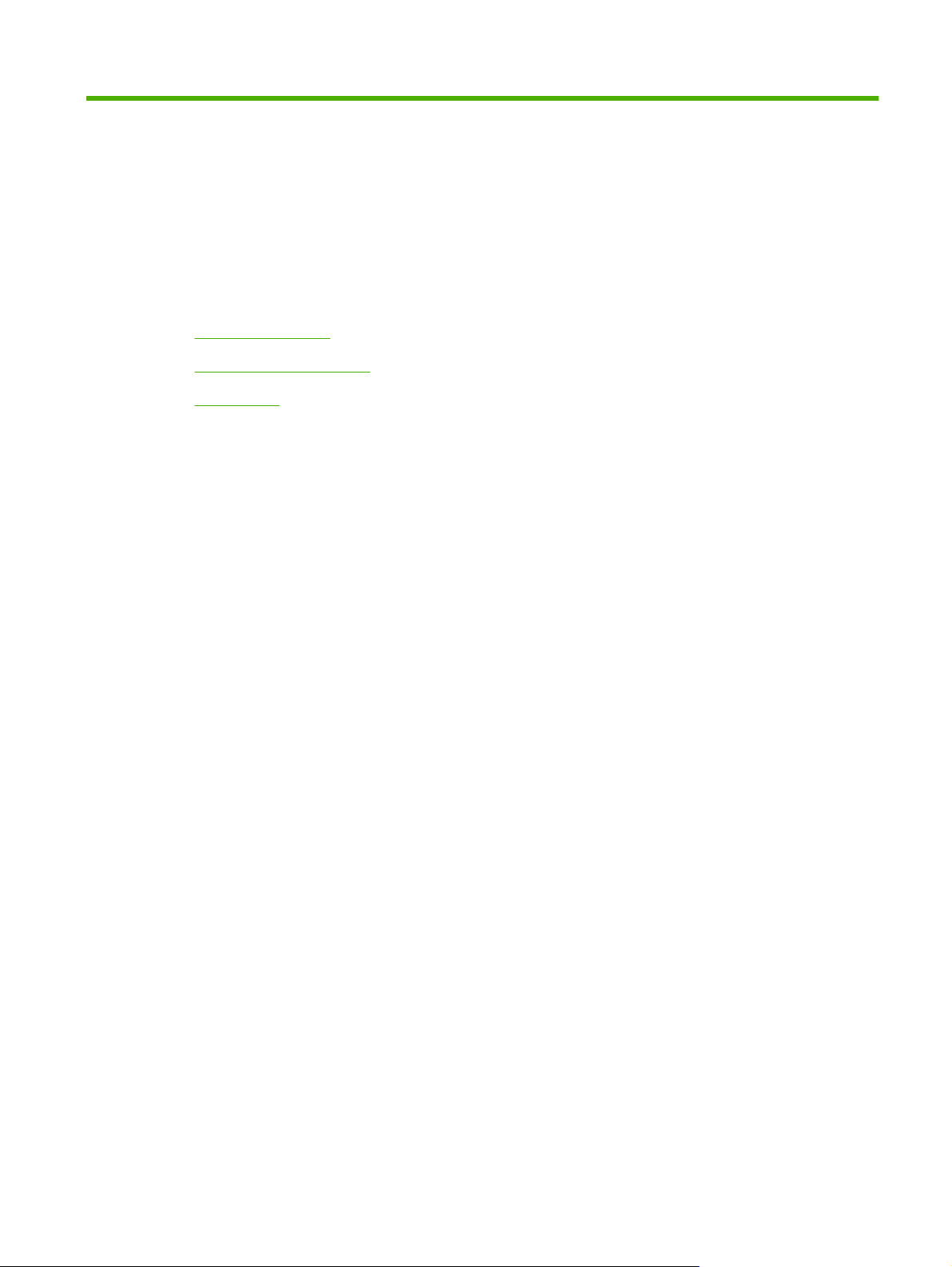
1 Basisinformatie
Productvergelijking
●
Functies van het product
●
Rondleiding
●
NLWW 1
Page 12
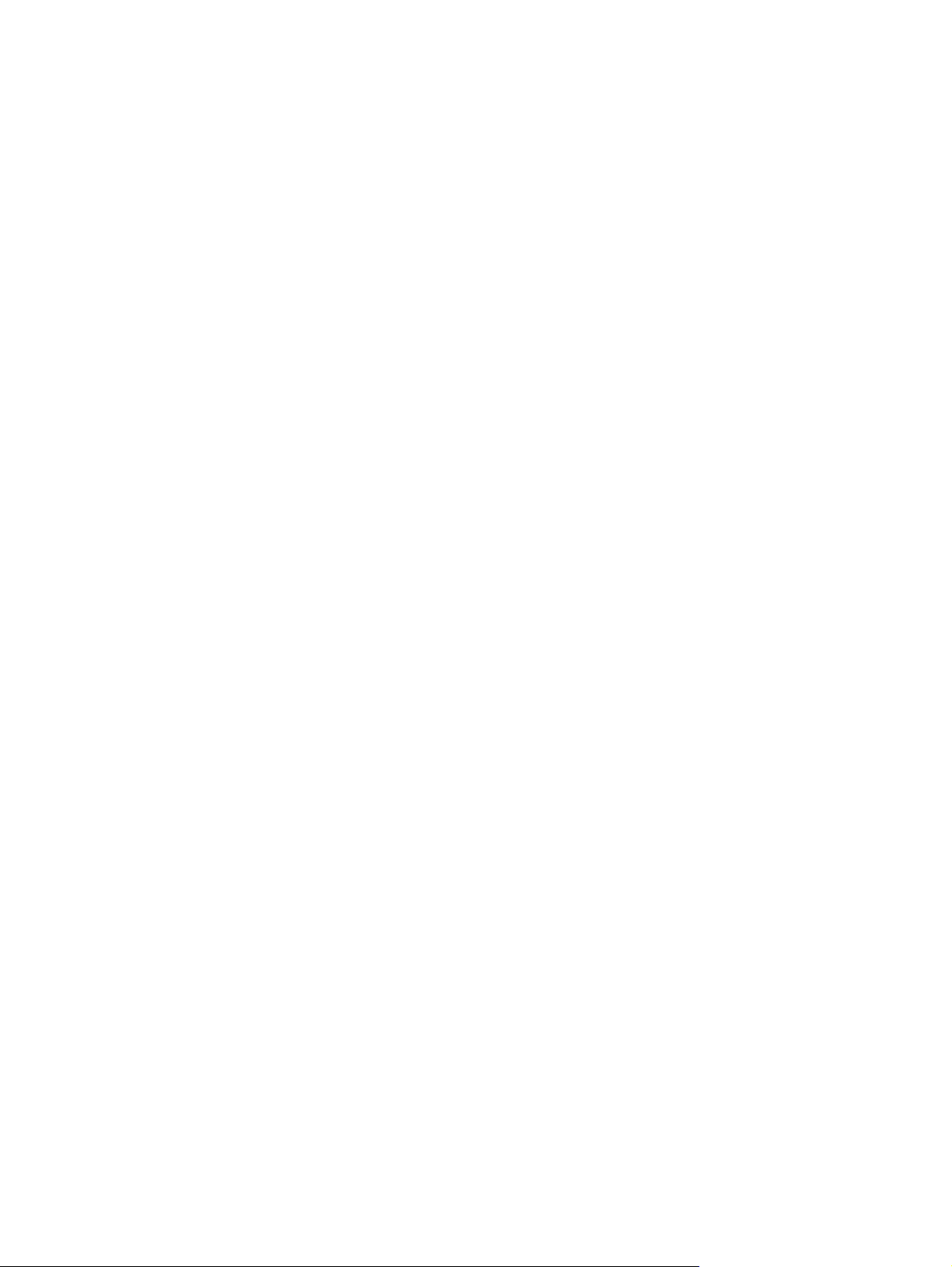
Productvergelijking
HP Color LaserJet CP1510-serie-printer
Drukt maximaal 12 pagina's per minuut (ppm) af op afdrukmateriaal van Letter- of A4-formaat in
●
monochroom (zwart-wit) en 8 ppm in kleur
Voorrangsinvoerlade voor één vel (lade 1) en invoerlade voor 150 vel (lade 2)
●
Hi-Speed USB (Universal Serial Bus) 2.0-poort
●
Ingebouwde netwerkfunctie voor verbinding met 10Base-T/100Base-TX-netwerken
●
Alleen model voor het afdrukken van foto's (ni)
●
Fotogeheugenkaartsleuven
◦
PictBridge-sleuf
◦
2 Hoofdstuk 1 Basisinformatie NLWW
Page 13
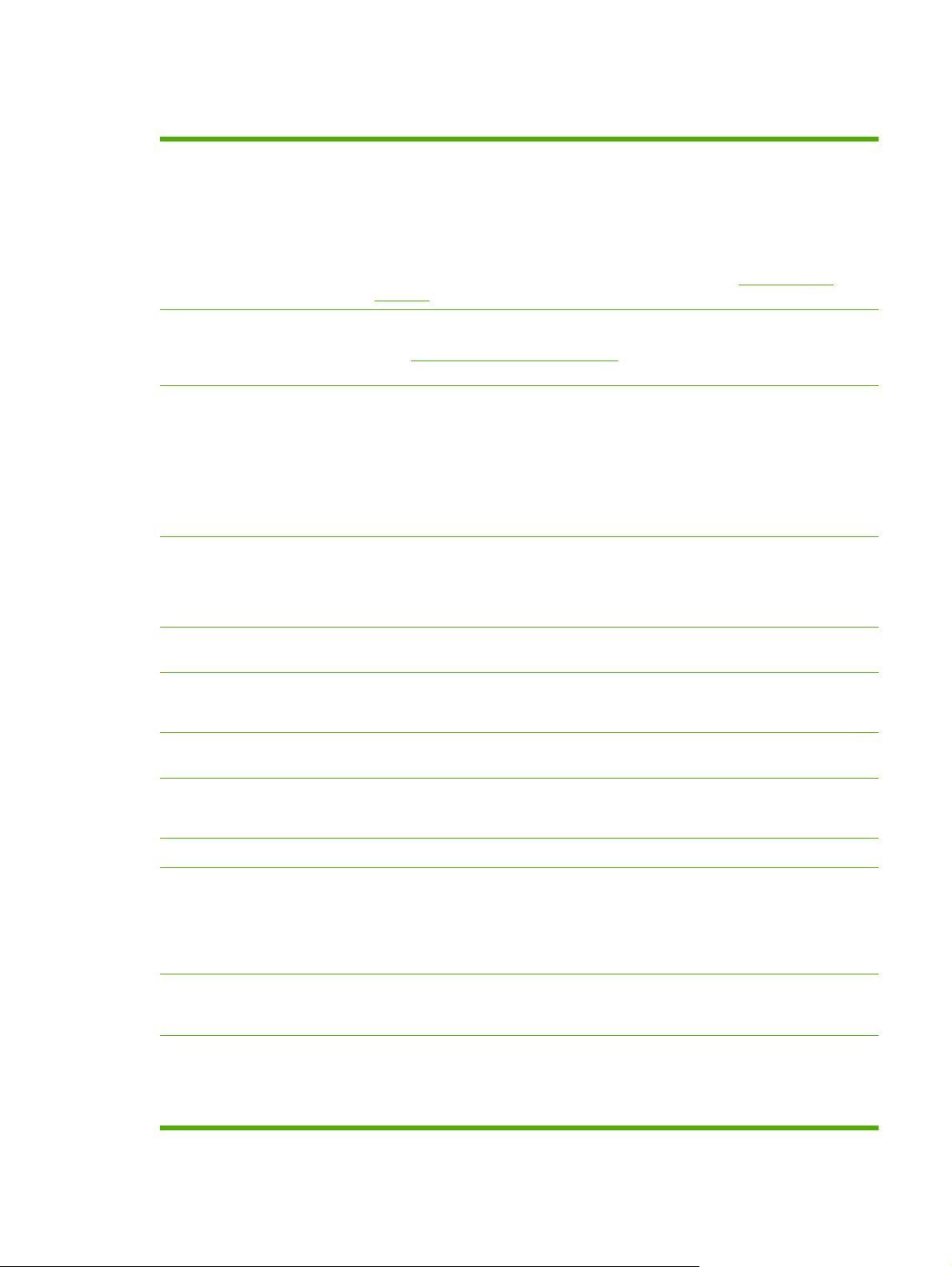
Functies van het product
Afdrukken
Geheugen
Ondersteunde
besturingssystemen
Papierverwerking
Drukt tot 8 ppm (pagina's per minuut) in kleur en 12 ppm in zwart-wit af op pagina's van
●
Letter- en A4-formaat.
Drukt af met 600 dpi (dots per inch).
●
Met aanpasbare instellingen voor het optimaliseren van de afdrukkwaliteit.
●
In de printcartridges wordt HP ColorSphere-toner gebruikt. Informatie over het aantal
●
pagina's dat met een cartridge kan worden afgedrukt, vindt u op
pageyield. De werkelijke levensduur is afhankelijk van het specifieke gebruik.
96 MB RAM-geheugen (Random Access Memory).
●
Raadpleeg
het printergeheugen.
●
●
●
●
●
●
●
●
Werken met geheugen op pagina 94 voor meer informatie over het uitbreiden van
Windows 2000
Windows XP Home/Professional
Windows Server 2003 (alleen 32-bits)
Windows Vista
Mac OS X v10.28 en later
Voorrangsinvoerlade voor één vel (lade 1).
Lade 2 kan maximaal 150 vel afdrukmateriaal of 10 enveloppen bevatten.
Uitvoerbak voor maximaal 125 vel afdrukmateriaal.
www.hp.com/go/
Functies printerdriver
Interfaceaansluitingen
Milieuvriendelijke functies
Economisch afdrukken
Benodigdheden
Toegankelijkheid
PictBridge USB-poort
(alleen HP Color LaserJet
CP1518ni)
Geheugenkaartsleuven
(alleen HP Color LaserJet
CP1518ni)
ImageREt 3600 levert een afdrukkwaliteit van 3600 dpi voor het snel afdrukken van tekst
●
en afbeeldingen met hoge kwaliteit.
Inclusief Hi-Speed USB 2.0-poort.
●
Ingebouwde netwerkfunctie voor verbinding met 10Base-T/100Base-TX-netwerken.
●
Raadpleeg de kaart met productgegevens of specificaties om de ENERGY STAR®-
●
kwalificatiestatus voor dit product te bepalen.
Ondersteuning voor n-per-vel afdrukken (meer dan één pagina per vel).
●
De printerdriver biedt de optie om handmatig dubbelzijdig af te drukken.
●
Gebruikt printcartridges met HP ColorSphere-toner.
●
Online gebruikershandleiding kan worden geopend met programma's voor het lezen van
●
schermtekst.
Printcartridges kunnen met één hand worden geïnstalleerd en verwijderd.
●
Alle kleppen en deksels kunnen met één hand worden geopend.
●
Maakt direct aansluiten van een compatibele camera of camcorder op het product
●
mogelijk voor het rechtstreeks afdrukken van opnamen.
De volgende geheugenkaarten worden ondersteund:
CompactFlash (CF) type 1 en type 2
●
Memory Stick, Memory Stick PRO en Memory Stick Duo
●
NLWW Functies van het product 3
Page 14
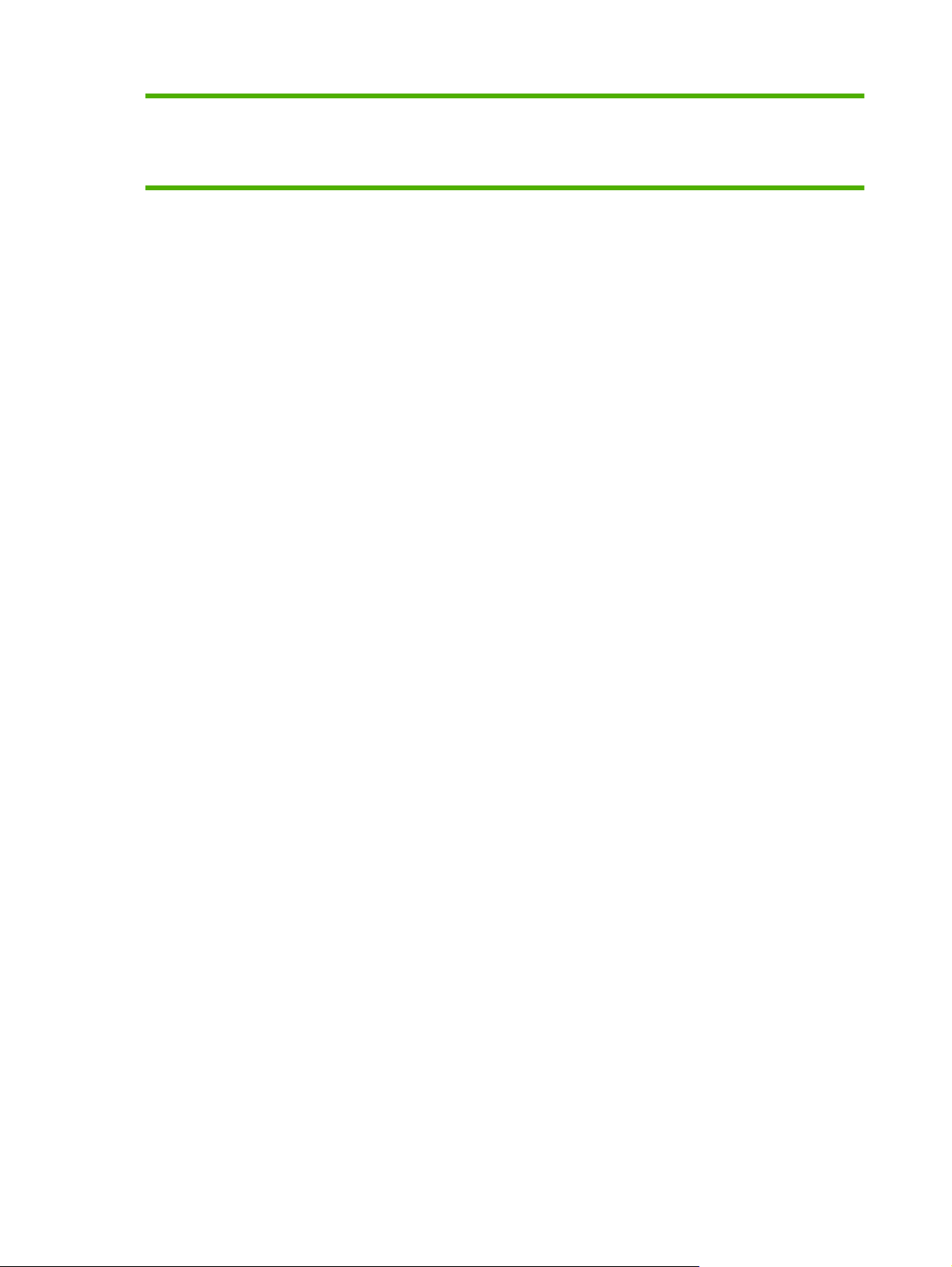
MultiMedia Card (MMC)
●
Secure Digital (SD)
●
xD Picture Card
●
4 Hoofdstuk 1 Basisinformatie NLWW
Page 15
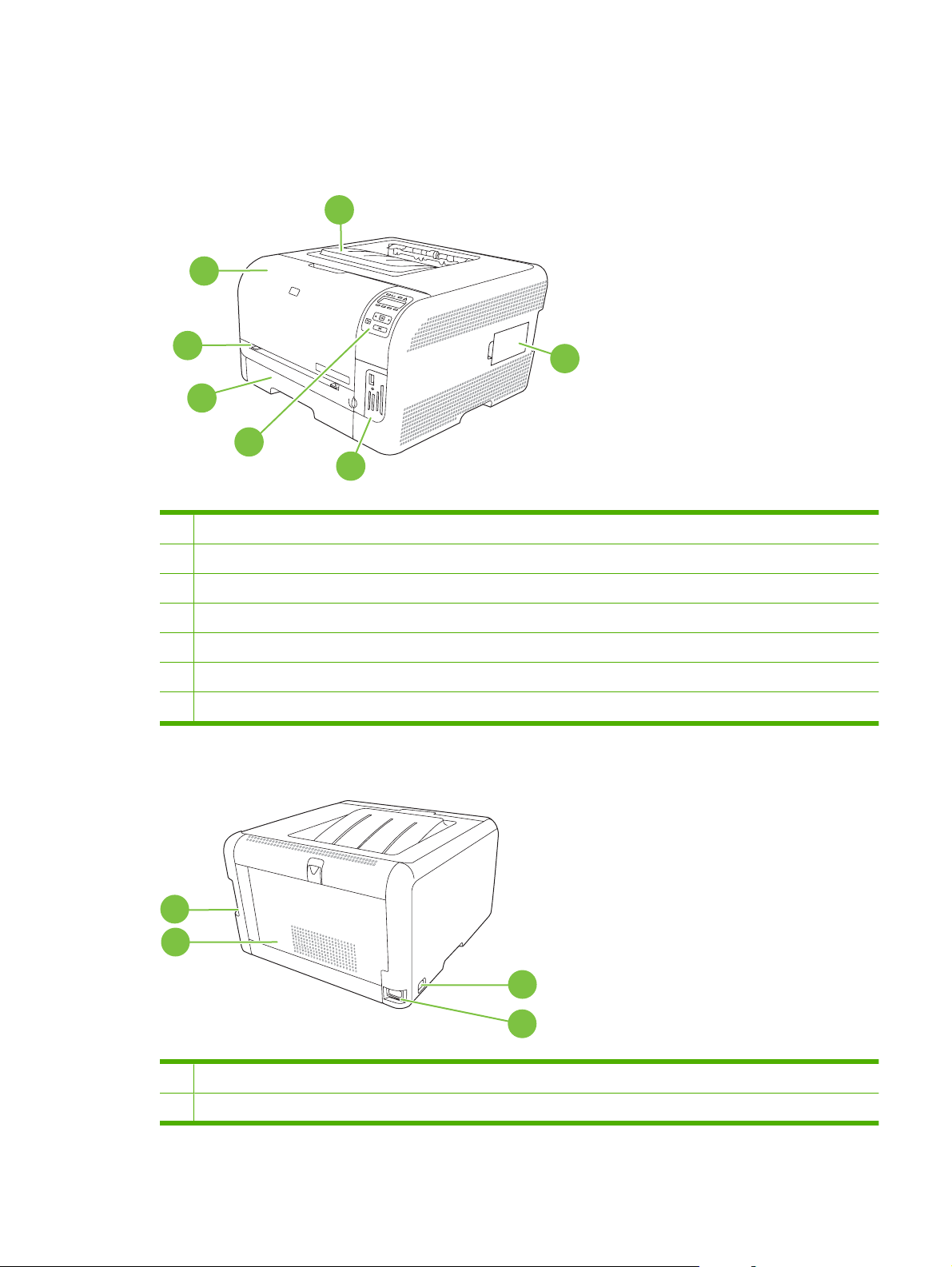
Rondleiding
Vooraanzicht
2
1
3
4
5
1 Uitvoerbak (voor 125 vel gewoon papier)
2 Voorklep (voor toegang tot de printcartridges)
3 Lade 1 (voorrangsinvoerlade voor één vel) en toegangsklep voor storingen
4 Lade 2 (voor 150 vel gewoon papier)
5 Bedieningspaneel
6 Geheugenkaartsleuven en PictBridge-poort (HP Color LaserJet CP1518ni)
7 DIMM-klep (voor het toevoegen van extra geheugen)
Achter- en zijkant
7
6
1
2
3
4
1 Hi-Speed USB 2.0-poort en netwerkpoort
2 Achterklep (voor toegang bij storing)
NLWW Rondleiding 5
Page 16
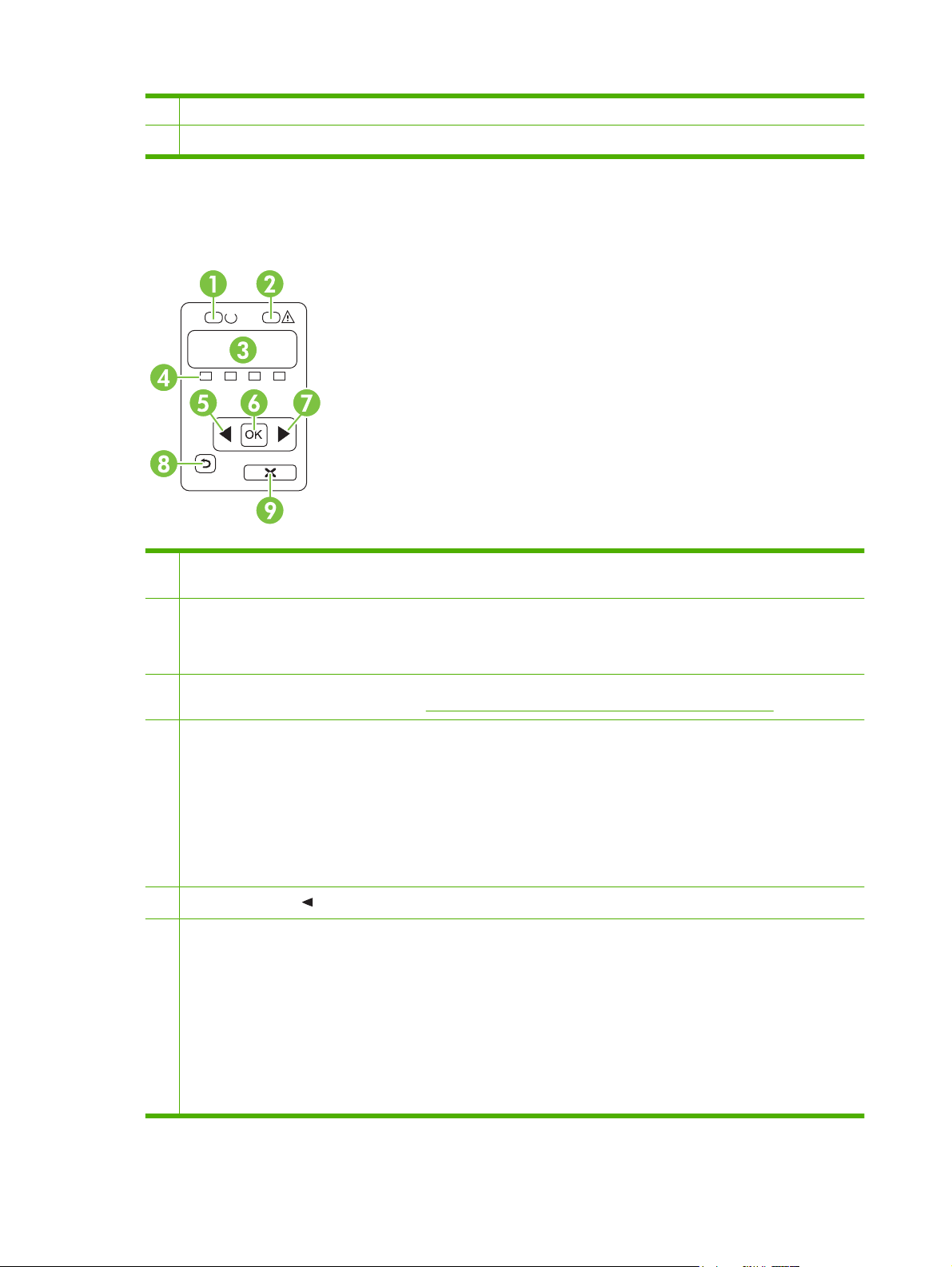
3 Hoofdschakelaar
4 Voedingsaansluiting
Overzicht bedieningspaneel
Het bedieningspaneel van het product heeft de volgende elementen.
1 Klaar-lampje (groen): Het Klaar-lampje brandt als het product gereed is om af te drukken. Het knippert als het product
afdrukgegevens ontvangt.
2 Waarschuwingslampje (oranje): Het waarschuwingslampje knippert als er een printcartridge leeg is of als tussenkomst
van de gebruiker vereist is.
OPMERKING: Het waarschuwingslampje knippert niet als er meerdere printcartridges leeg zijn.
3 Display van het bedieningspaneel: Het display verschaft informatie over het product. Gebruik de menu's op het display
om productinstellingen vast te leggen. Zie
4 Statusindicators voor printcartridges: Deze meters geven het inktniveau voor iedere printcartridge (zwart, geel, cyaan
en magenta) aan.
Als het inktniveau niet bekend is, wordt een ?-symbool weergegeven. Dit kan in de volgende omstandigheden gebeuren:
De printcartridge ontbreekt of is niet correct geïnstalleerd.
●
De printcartridge is defect.
●
Mogelijk is de printcartridge niet van HP.
●
5
Knop Pijl naar links ( ): Druk op deze knop om door de menu's te bladeren of om een waarde op het display te verlagen.
6 Knop OK: Druk op de knop OK voor de volgende handelingen:
De menu's van het bedieningspaneel openen.
●
Een op het display van het bedieningspaneel weergegeven submenu openen.
●
Een menu-item selecteren.
●
Bepaalde fouten wissen.
●
De menu's van het bedieningspaneel gebruiken op pagina 50.
Een afdruktaak starten als er een prompt op het bedieningspaneel staat (Bijvoorbeeld als het bericht [OK] om af
●
te dr wordt weergegeven op het display van het bedieningspaneel).
6 Hoofdstuk 1 Basisinformatie NLWW
Page 17
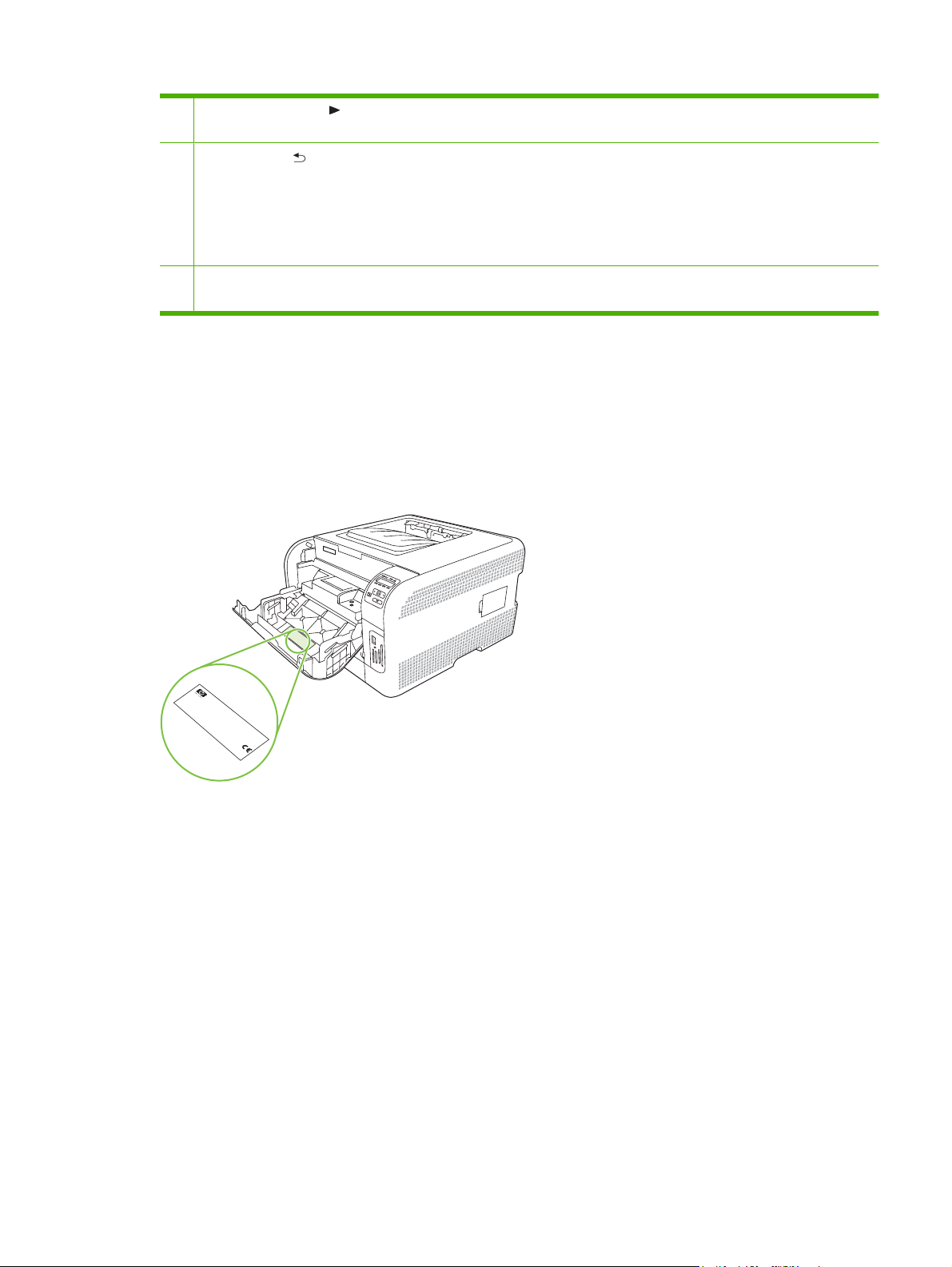
7
Knop Pijl naar rechts ( ): Druk op deze knop om door de menu's te bladeren of om een waarde op het display te
verhogen.
8
Knop Pijl-terug ( ): Druk op deze knop voor de volgende handelingen:
De menu's van het bedieningspaneel verlaten.
●
Terugkeren naar een vorig menu in een lijst met submenu's.
●
Terugkeren naar een vorig menu-item in een lijst met submenu's (zonder wijzigingen in het menu-item op te slaan).
●
9 Knop Taak annuleren (X): Druk op deze knop om een afdruktaak te annuleren als het waarschuwingslampje knippert, of
om de menu's van het bedieningspaneel te sluiten.
Model- en serienummer
Het modelnummer en het serienummer staan op een identificatie-etiket dat aan de binnenzijde van de
voorklep is aangebracht.
Het etiket bevat informatie over het land/de regio van oorsprong en het revisieniveau, de
productiedatum, de productiecode en het productienummer van het product. Het etiket bevat tevens
informatie over het nominaal vermogen en wettelijke voorschriften.
Product No
C
H
C
N
E
1
N
B
1
W
B
R
B
3
Serial No
R
2
L
O
1
U
2
E
1
1
I
C
S
S
.
C
1
T
2
C
A
Q3948M
E
N
T
2
3
H
-
,
Product of Japan
N
I
3
P
4
IN
B
D
Produit du Japon
A
4
7
.
B
A
D
C
C
R
7
H
E
R
K
N
2
O
N
A
B
2
B
R
B
1
8
1
1
D
L
3
2
2
V
220- 240V ~A
7
2
3
D
1
3
50/60 Hz, 2.5A (2,5A)
4
4
.
3
5
4
6
Manufactured
4
7
Jan
7
uary 3, 2007
C
Numero regle
Regulatory
é
T
h
R
i
s
u
é
c
o
l
d
e
i
n
n
e
s
Model Number BOISB-0405-00
d
v
t
i
.
e
n
mentaire du m
i
i
O
c
t
r
m
t
i
e
f
e
o
e
p
a
r
n
r
e
f
c
y
e
e
s
r
o
T
r
:
n
a
c
m
e
h
r
c
t
(
a
a
i
n
i
1
e
o
p
s
u
C
d
c
)
,
n
l
s
i
p
i
e
F
T
e
a
a
e
r
i
s
R
t
s
h
n
r
o
i
u
e
o
i
d
d
w
s
s
n
c
c
n
u
u
(
i
e
h
d
d
t
c
2
odele
b
p
h
i
a
e
e
v
t
)
j
e
p
s
e
v
e
P
c
T
r
i
é
i
t
c
d
o
f
r
c
e
a
o
h
a
t
,
e
n
r
r
r
i
b
t
t
s
i
f
m
o
1
n
o
m
l
1
e
,
d
c
r
a
t
5
a
m
h
l
s
e
o
n
u
y
e
u
v
o
p
s
c
d
i
b
n
f
e
e
c
i
f
w
n
o
o
t
e
r
c
h
s
g
a
l
i
t
l
h
t
e
o
t
m
t
h
c
a
i
i
a
w
n
o
a
F
n
u
C
p
t
n
i
u
d
s
e
C
n
t
.
D
e
s
t
a
r
g
C
f
e
r
R
a
r
e
d
t
J
c
r
w
H
h
e
.
c
2
a
o
n
e
1
r
c
p
m
e
t
f
a
u
t
h
n
l
a
y
t
S
I
T
E
:
B
O
I
>
P
E
T
<
NLWW Rondleiding 7
Page 18
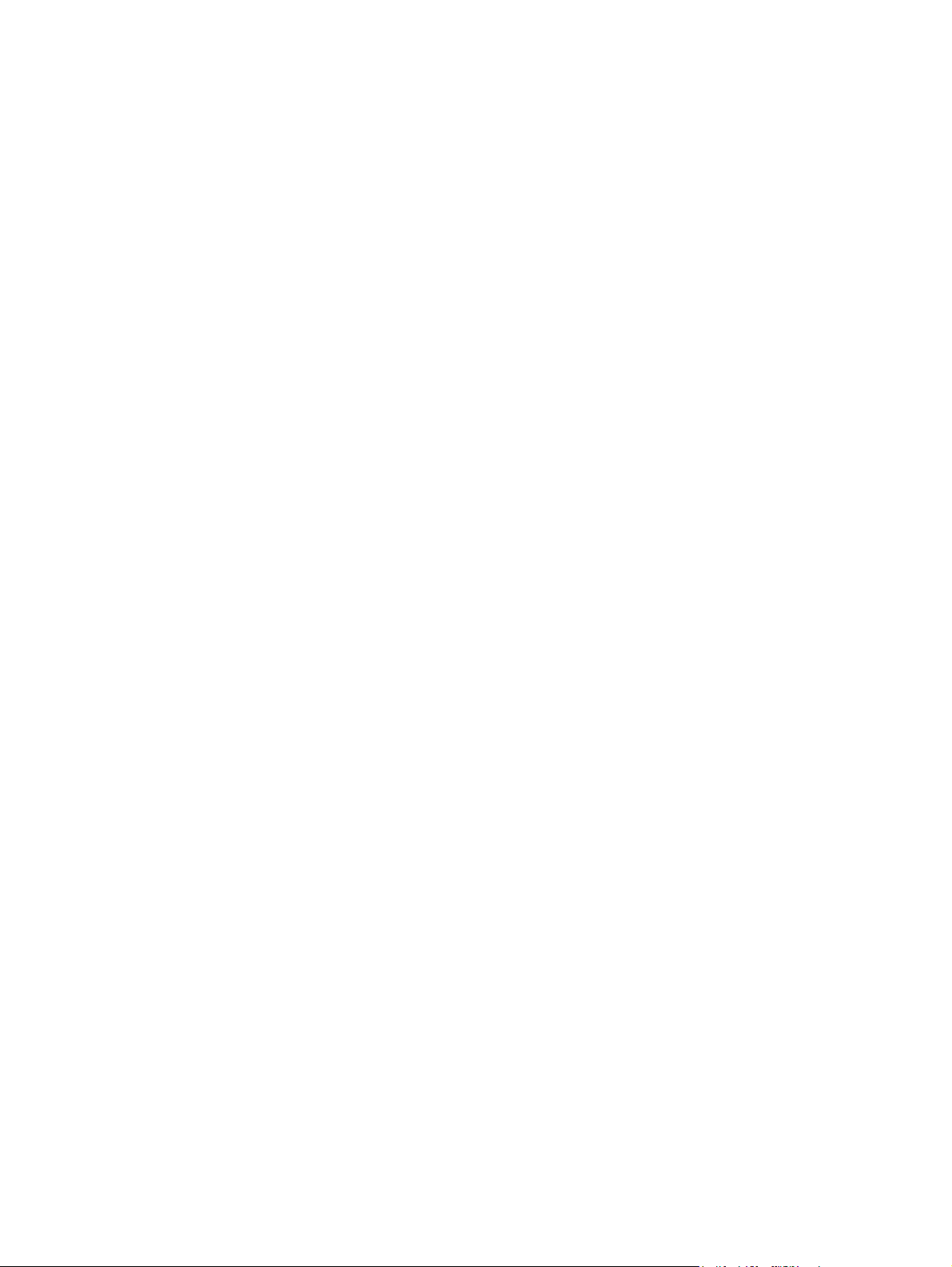
8 Hoofdstuk 1 Basisinformatie NLWW
Page 19
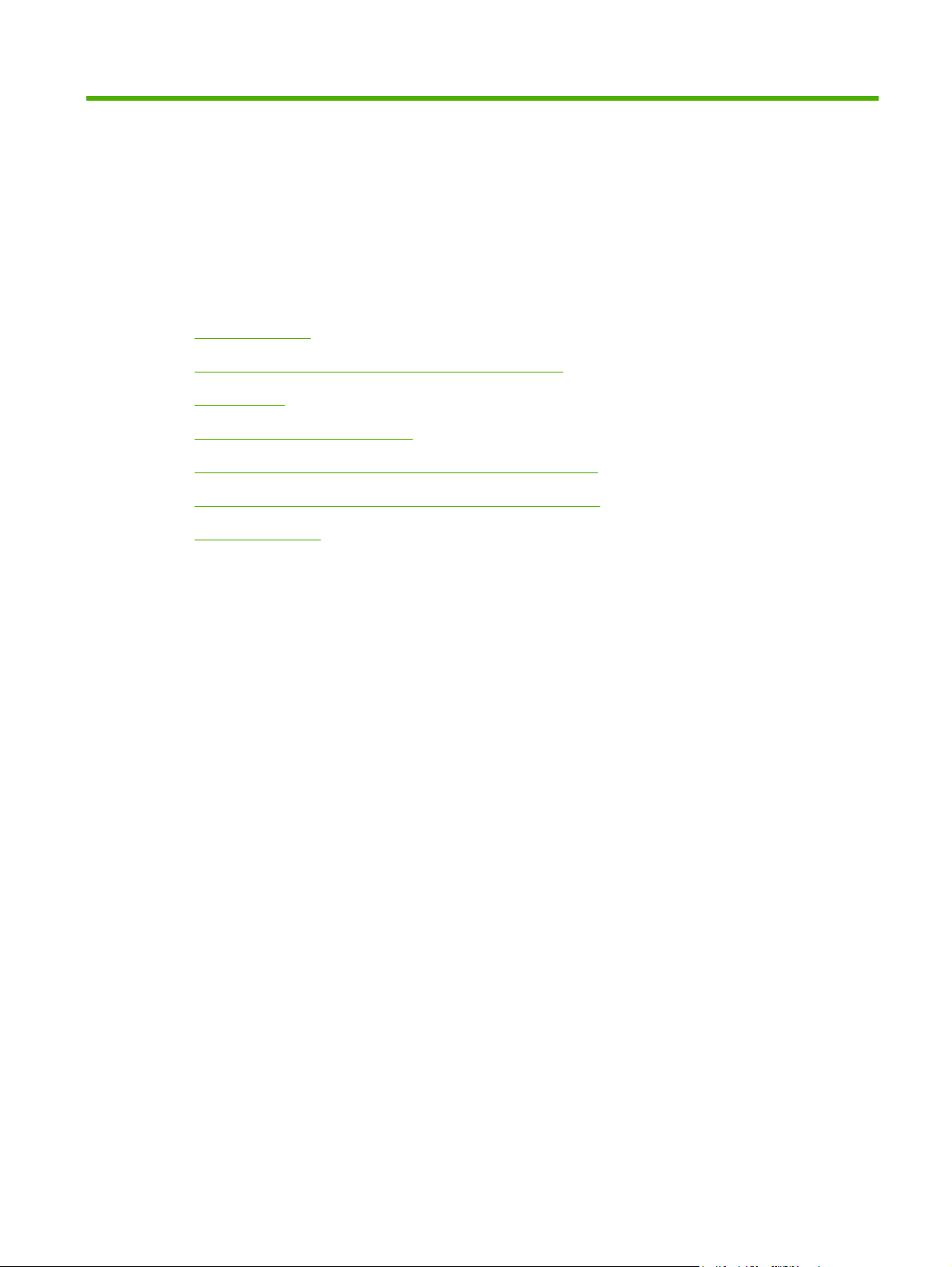
2Software
Productsoftware
●
Ondersteunde besturingssystemen en printerdrivers
●
Extra drivers
●
Prioriteit van afdrukinstellingen
●
De printerdriver openen en de afdrukinstellingen wijzigen
●
Software verwijderen uit het Windows-besturingssysteem
●
Hulpprogramma's
●
NLWW 9
Page 20
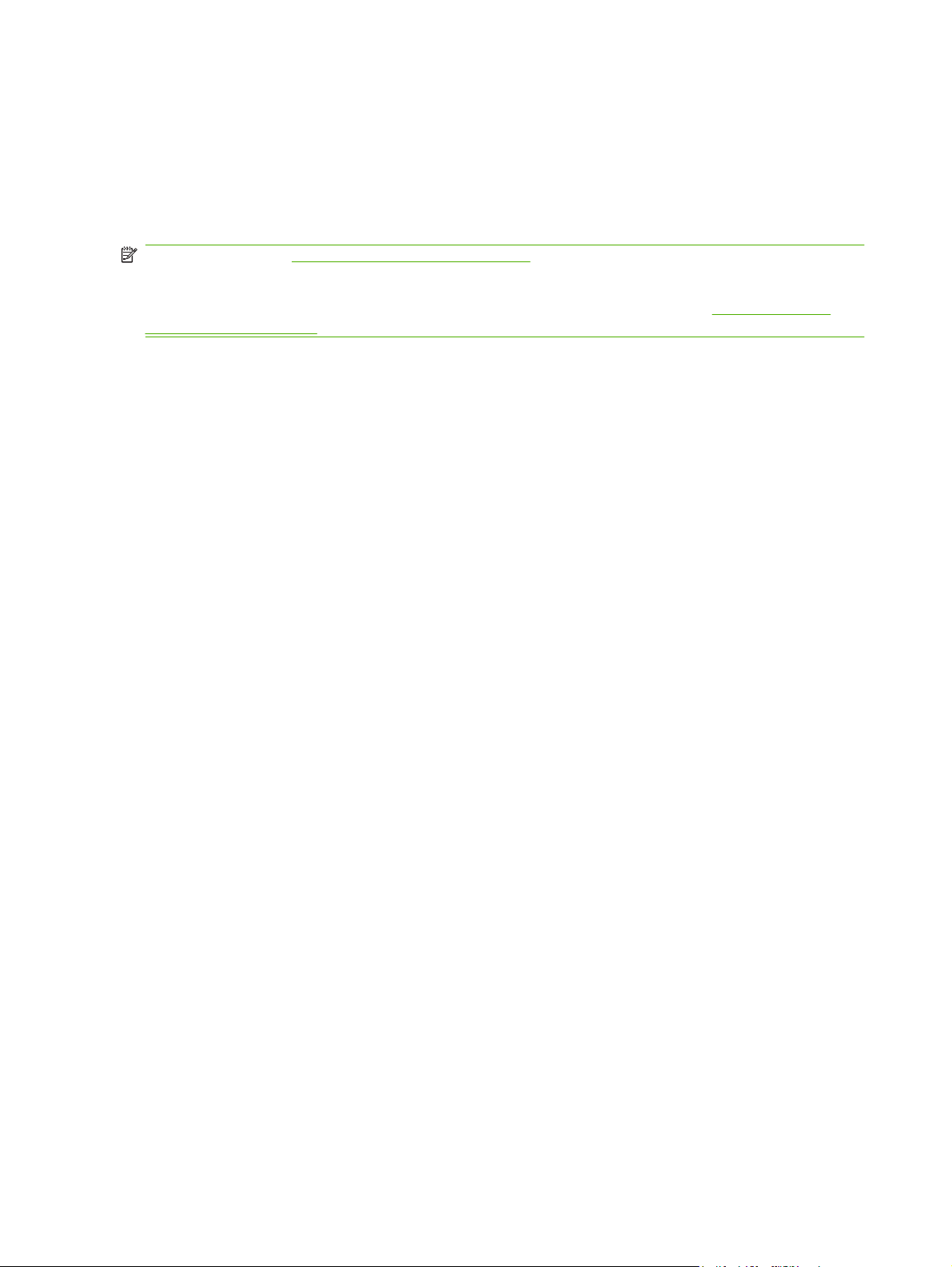
Productsoftware
Het product wordt geleverd met de software voor het afdruksysteem. Instructies voor het installeren van
deze software vindt u in de beknopte handleiding.
Het afdruksysteem wordt geleverd met software voor eindgebruikers en netwerkbeheerders, en
printerdrivers voor toegang tot de functies van het product en communicatie met de computer.
OPMERKING: Zie Netwerkconfiguratie op pagina 30 voor een overzicht van alle
netwerkomgevingen die door de netwerkbeheersoftware worden ondersteund.
Ga voor een lijst van printerdrivers en bijgewerkte productsoftware van HP naar
ljcp1510series_software.
www.hp.com/go/
10 Hoofdstuk 2 Software NLWW
Page 21
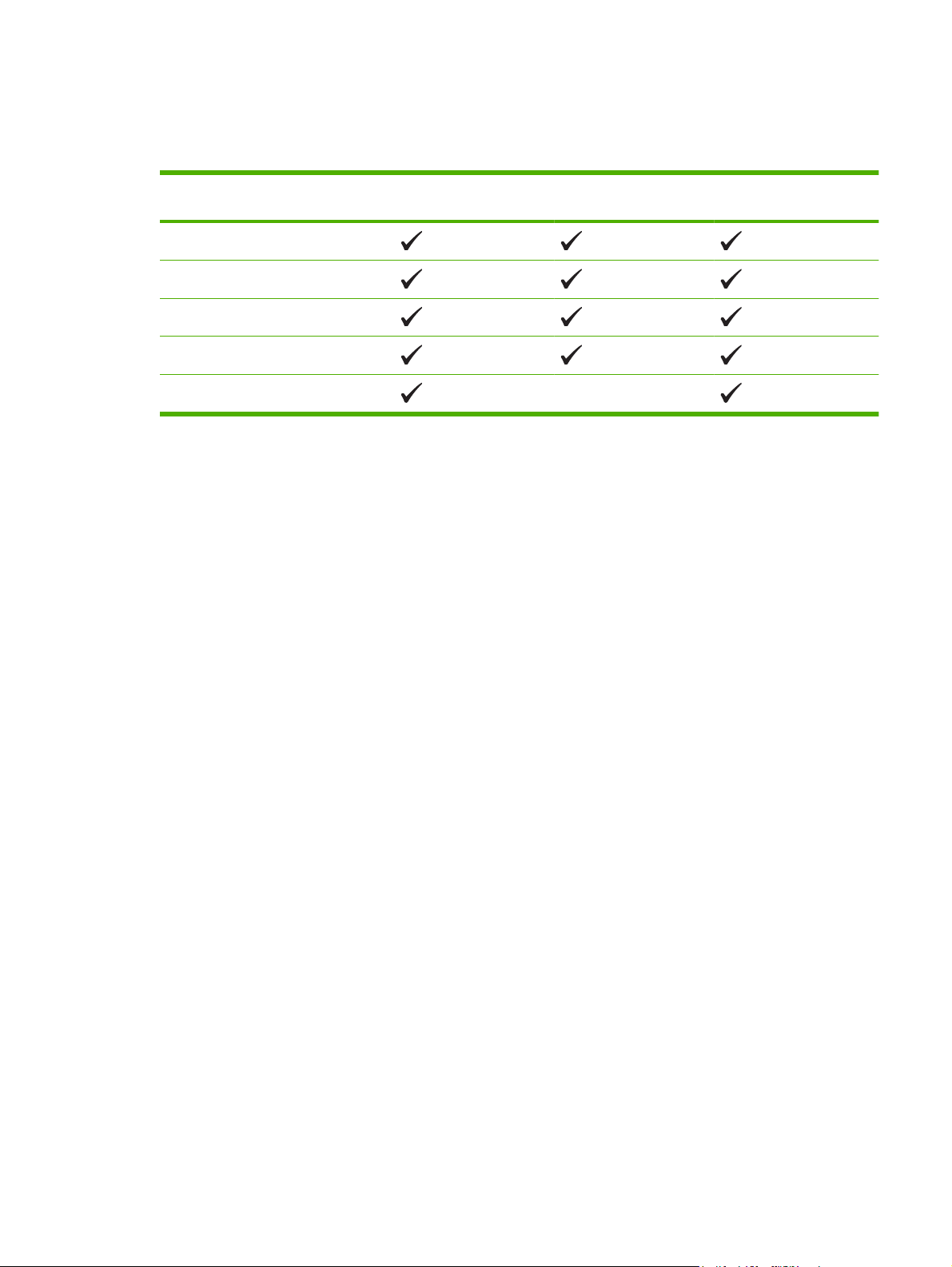
Ondersteunde besturingssystemen en printerdrivers
Het product gebruikt de PCL 6-driver en de PDL-driver voor HP postscript level 3-emulatie.
Besturingssysteem
Windows 2000
Windows XP Home/Professional
Windows Server 2003
Windows Vista
Mac OS X v10.28 en later
1
Niet alle productfuncties zijn vanaf alle drivers of in alle besturingssystemen beschikbaar.
1
Netwerkondersteuning PCL 6 HP PostScript level 3-
emulatie
NLWW Ondersteunde besturingssystemen en printerdrivers 11
Page 22
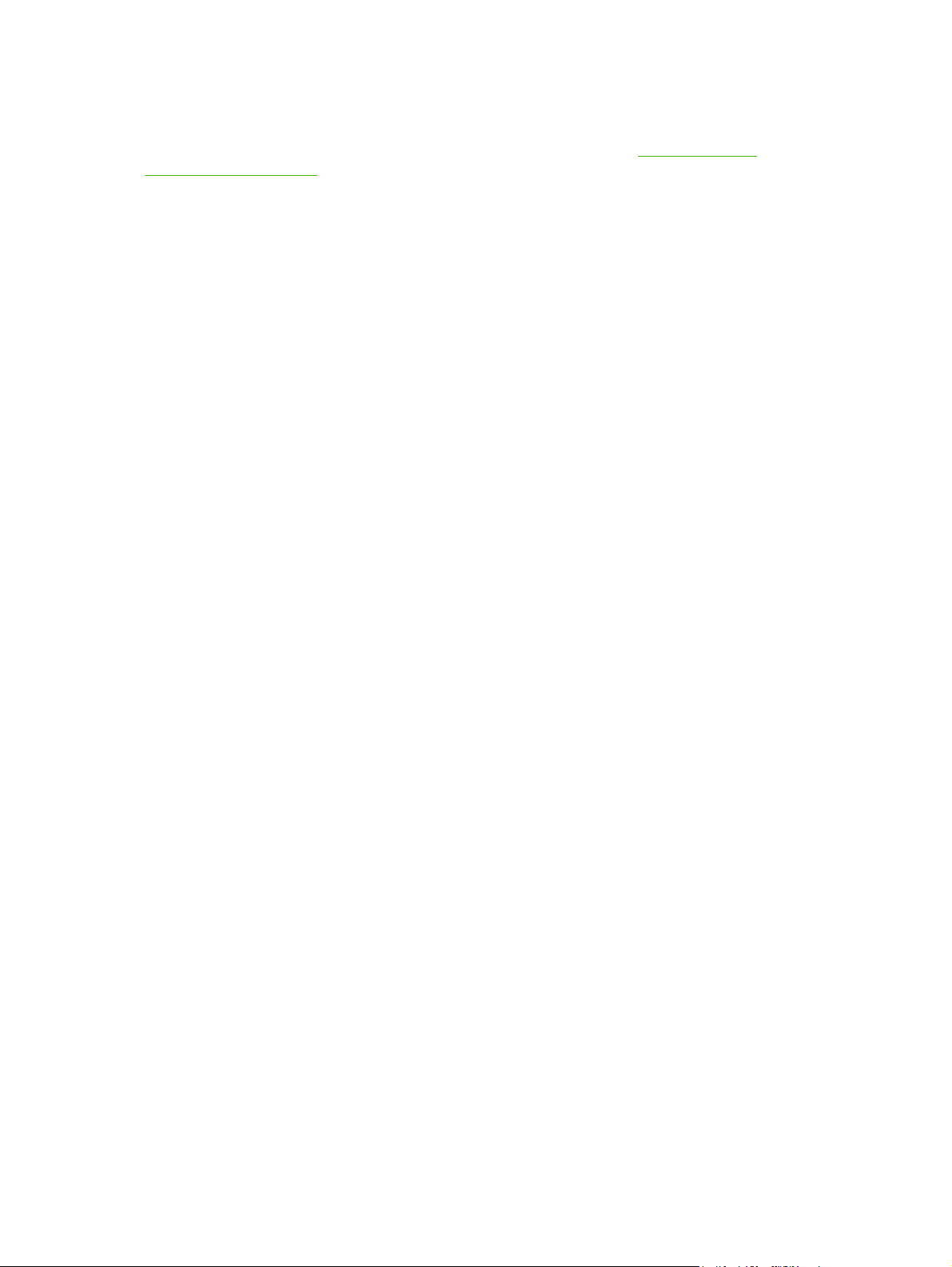
Extra drivers
De volgende drivers zijn niet beschikbaar op de cd-rom, maar wel via www.hp.com/go/
ljcp1510series_software.
Linux-drivers
●
12 Hoofdstuk 2 Software NLWW
Page 23
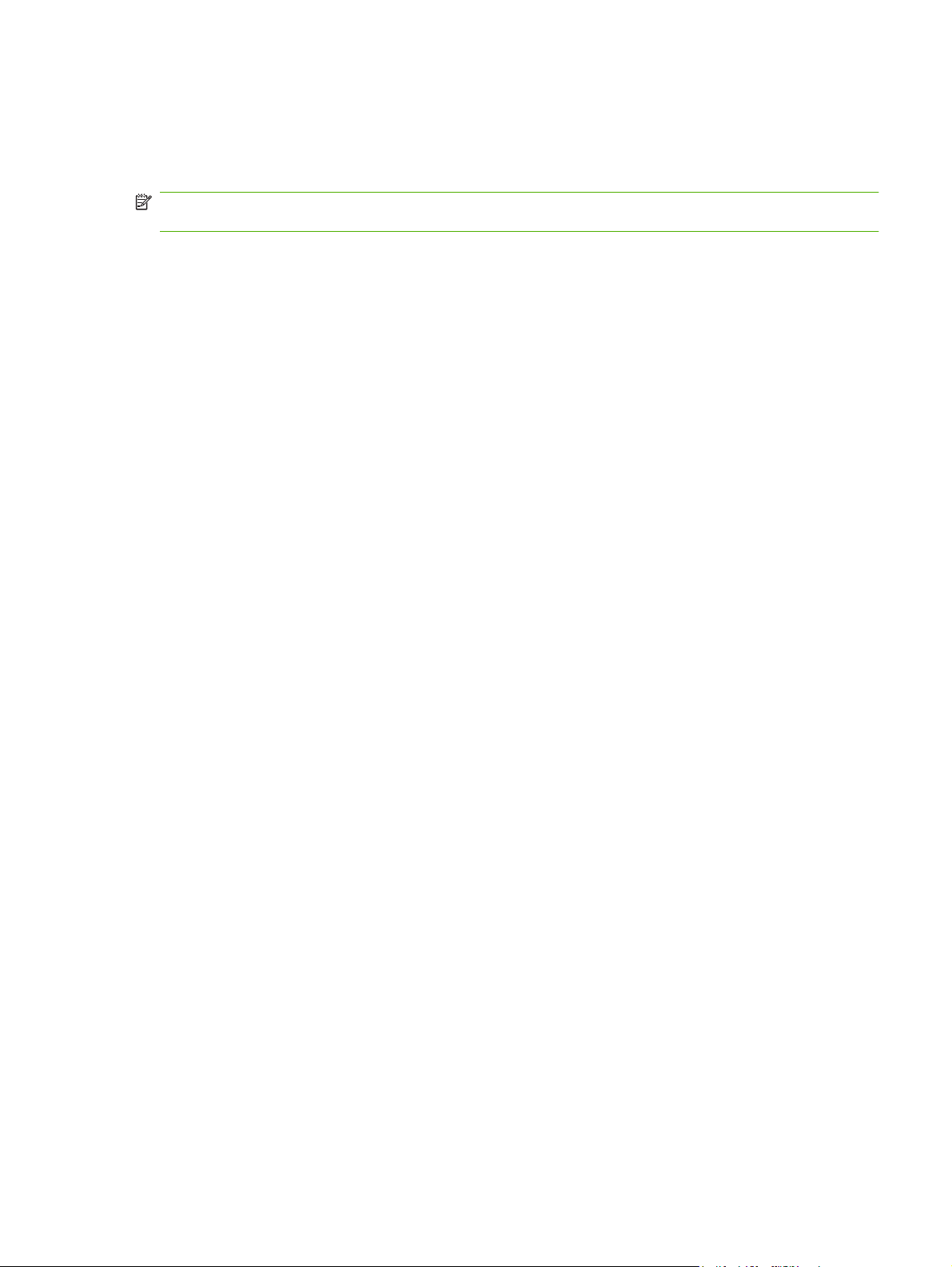
Prioriteit van afdrukinstellingen
Wijzigingen die u in de afdrukinstellingen aanbrengt, hebben prioriteit afhankelijk van waar de
wijzigingen zijn aangebracht:
OPMERKING: Namen van opdrachten en dialoogvensters kunnen variëren afhankelijk van het
programma dat u gebruikt.
Dialoogvenster Pagina-instelling. Het dialoogvenster wordt geopend wanneer u klikt op Pagina-
●
instelling of een vergelijkbare opdracht in het menu Bestand van het programma waarin u werkt.
Als u hier wijzigingen aanbrengt, worden alle gewijzigde instellingen ergens anders teniet gedaan.
Dialoogvenster Afdrukken. Het dialoogvenster wordt geopend wanneer u klikt op Afdrukken,
●
Afdrukinstelling of een vergelijkbare opdracht in het menu Bestand van het programma waarin
u werkt. Instellingen die in het dialoogvenster Afdrukken worden gewijzigd hebben een lagere
prioriteit en doen wijzigingen in het dialoogvenster Pagina-instelling niet teniet.
Dialoogvenster Printereigenschappen (printerdriver). De printerdriver wordt geopend wanneer
●
u klikt op Eigenschappen in het dialoogvenster Afdrukken. Instellingen die in het dialoogvenster
Printereigenschappen worden gewijzigd, hebben geen prioriteit over instellingen die elders in het
programma zijn gekozen.
Standaardinstellingen in de printerdriver. Met de standaardinstellingen in de printerdriver
●
worden de instellingen voor alle afdruktaken bepaald, tenzij de instellingen worden gewijzigd in
een van de dialoogvensters Pagina-instelling, Afdrukken en Eigenschappen voor printer,
zoals hierboven beschreven.
NLWW Prioriteit van afdrukinstellingen 13
Page 24
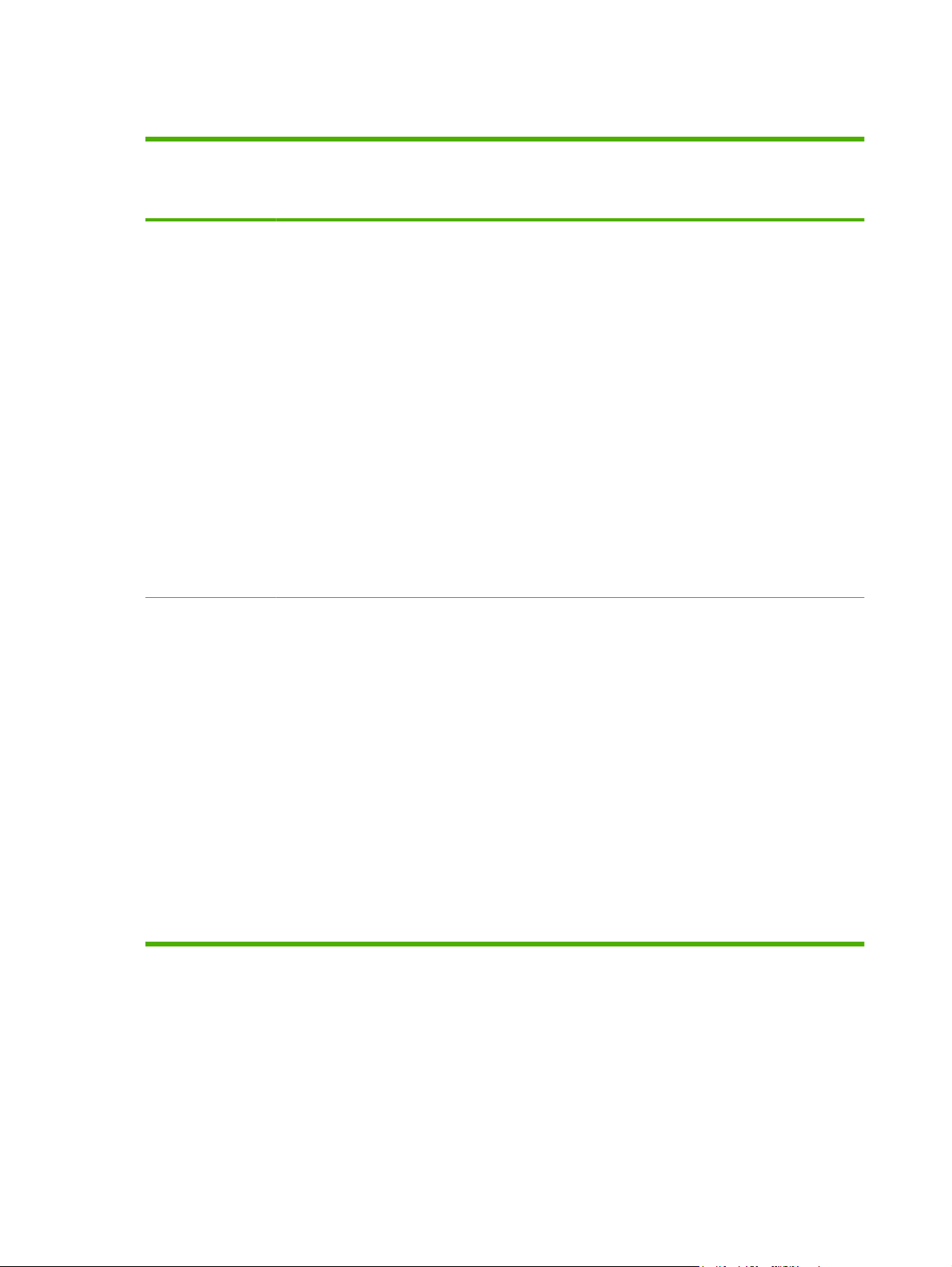
De printerdriver openen en de afdrukinstellingen wijzigen
Besturingssysteem
Windows 2000, XP,
Server 2003 en Vista
Mac OS X v10.28 en
later
De instellingen van alle
afdruktaken wijzigen totdat
het softwareprogramma wordt
gesloten
1. Klik in het menu Bestand
van het
softwareprogramma op
Afdrukken.
2. Selecteer de driver en klik
vervolgens op
Eigenschappen of
Voorkeuren.
De stappen kunnen variëren. Dit
is de meeste voorkomende
procedure.
1. Kies Print in het menu
Archief.
De instellingen van alle
afdruktaken wijzigen
1. Klik op Start, Instellingen
en vervolgens op Printers
(Windows 2000) of
Printers en faxapparaten
(Windows XP Professional
en Server 2003) of Printers
en andere
hardwareapparaten
(Windows XP Home).
Klik voor Windows Vista op
Start,
Configuratiescherm en
vervolgens op Printer.
2. Klik met de
rechtermuisknop op het
pictogram van de driver en
selecteer vervolgens
Voorkeursinstellingen
voor afdrukken.
1. Kies Print in het menu
Archief.
De configuratie-instellingen
van het apparaat wijzigen
1. Klik op Start, Instellingen
en vervolgens op Printers
(Windows 2000) of
Printers en faxapparaten
(Windows XP Professional
en Server 2003) of Printers
en andere
hardwareapparaten
(Windows XP Home).
Klik voor Windows Vista op
Start,
Configuratiescherm en
vervolgens op Printer.
2. Klik met de
rechtermuisknop op het
pictogram van de driver en
selecteer vervolgens
Eigenschappen.
3. Klik op het tabblad
Apparaatinstellingen.
1. Open
Systeemvoorkeuren.
2. Selecteer de driver en klik
op Eigenschappen of
Voorkeuren.
De stappen kunnen variëren,
maar deze procedure wordt het
meest gebruikt.
2. Wijzig de gewenste
instellingen in de
verschillende popupmenu's.
3. Klik in het pop-upmenu
Instellingen op Opslaan
als en typ een naam voor
de voorinstelling.
Deze instellingen worden in het
menu Instellingen opgeslagen.
Als u de nieuwe instellingen wilt
gebruiken, moet u de
opgeslagen voorinstelling
selecteren wanneer u een
programma opent en wilt
afdrukken.
2. Selecteer Afdrukken en
faxen.
3. Selecteer het product in de
printerlijst.
4. Selecteer
Printerconfiguratie.
14 Hoofdstuk 2 Software NLWW
Page 25
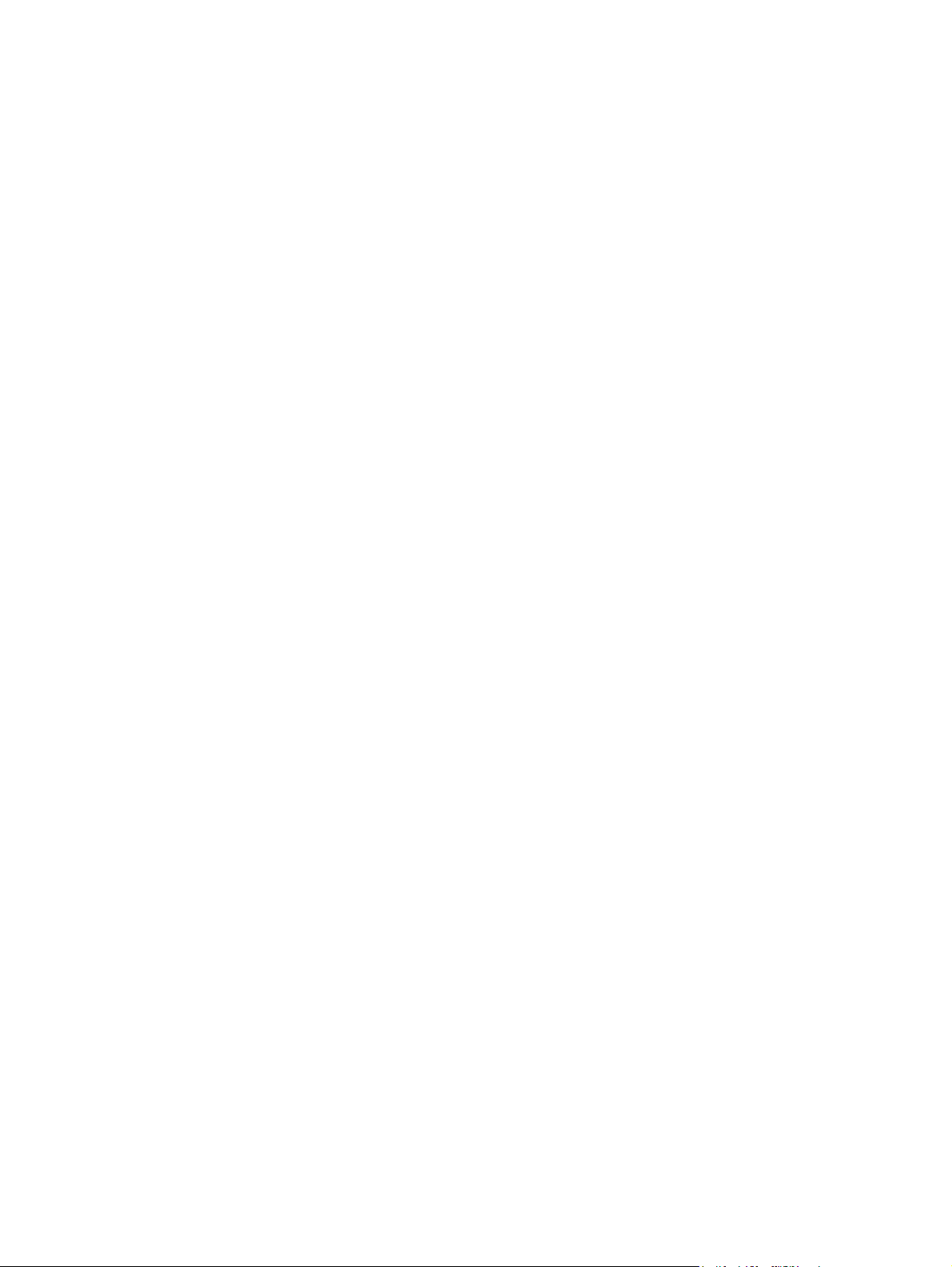
Software verwijderen uit het Windows-besturingssysteem
1. Klik op Start en vervolgens op Alle programma's.
2. Klik op HP en vervolgens op HP Color LaserJet CP1510-serie.
3. Klik op Verwijderen en volg de instructies op het scherm voor het verwijderen van de software.
NLWW Software verwijderen uit het Windows-besturingssysteem 15
Page 26
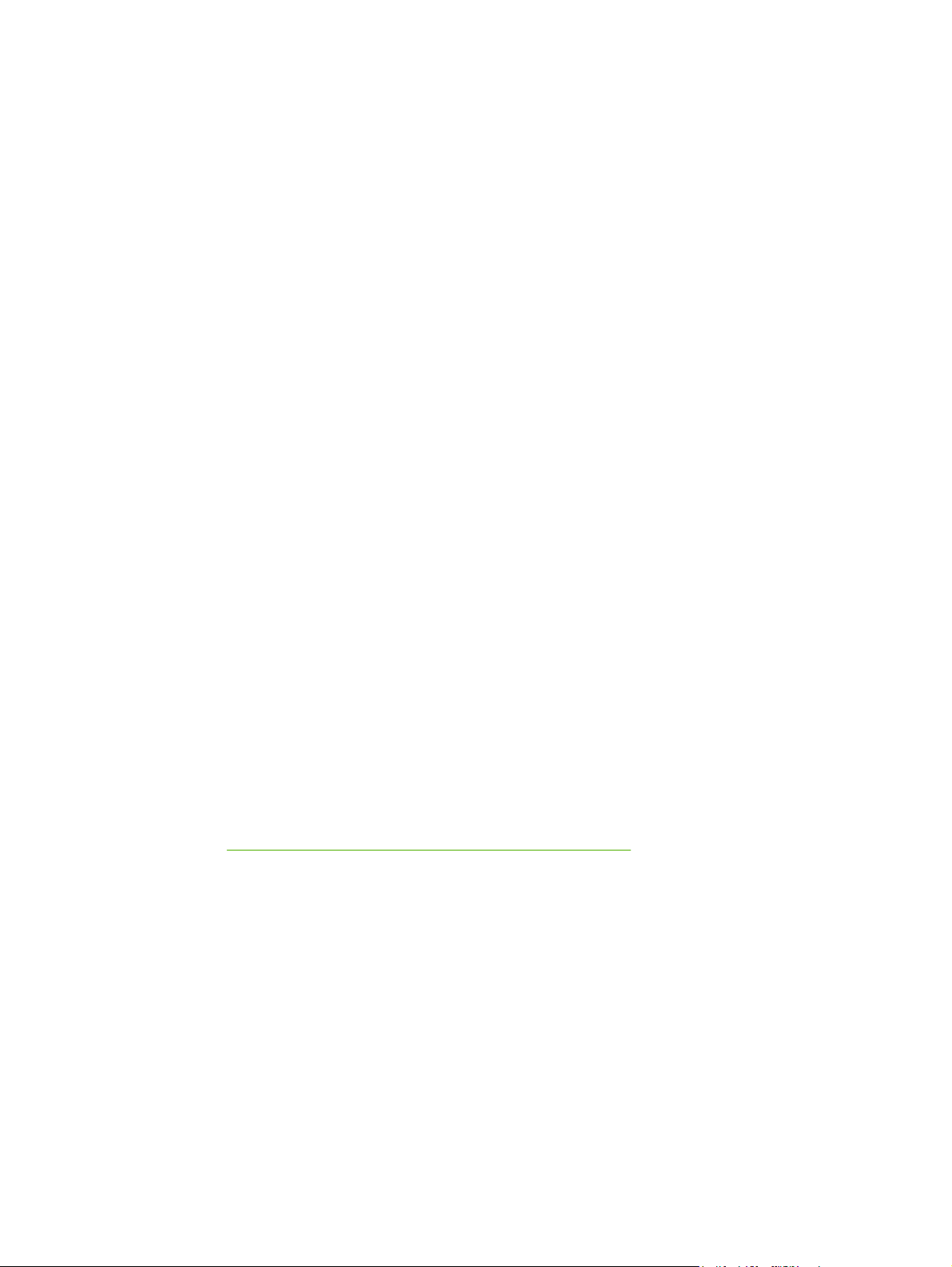
Hulpprogramma's
Software voor Windows
HP ToolboxFX
HP ToolboxFX is een softwareprogramma dat u voor de volgende taken kunt gebruiken:
De productstatus controleren
●
De accessoirestatus controleren en benodigdheden online bestellen
●
Waarschuwingen instellen
●
E-mailwaarschuwingen instellen voor diverse productgebeurtenissen
●
Productinstellingen weergeven en wijzigen
●
De documentatie van het product bekijken
●
Toegang krijgen tot hulpmiddelen voor onderhoud en het oplossen van problemen
●
U kunt HP ToolboxFX gebruiken als het product rechtstreeks is aangesloten op de computer of als het
product is aangesloten op een netwerk. U kunt HP ToolboxFX alleen gebruiken als u de aanbevolen
software hebt geïnstalleerd.
Software voor Macintosh
Het HP-installatieprogramma bevat PPD-bestanden (PostScript Printer Description), PDE-bestanden
(Printer Dialog Extensions) en de apparaatconfiguratiesoftware voor gebruik met Macintosh-computers.
PostScript Printer Description-bestanden (PPD)
Met de combinatie van de PPD en de Apple PostScript-printerdrivers, kunt u de productfuncties
gebruiken. Op de cd-rom bij het product staat een installatieprogramma voor de PPD en andere
software.
Een product configureren op een Macintosh
Raadpleeg Het product configureren op een Macintosh op pagina 88 voor informatie over het
configureren van het product op een Macintosh.
Software voor statuswaarschuwingen
De software voor statuswaarschuwingen geeft informatie over de huidige status van het product.
De software geeft ook pop-upwaarschuwingen wanneer zich bepaalde gebeurtenissen voordoen, zoals
een lege lade of een probleem met het product. De waarschuwing bevat informatie over het oplossen
van het probleem.
16 Hoofdstuk 2 Software NLWW
Page 27
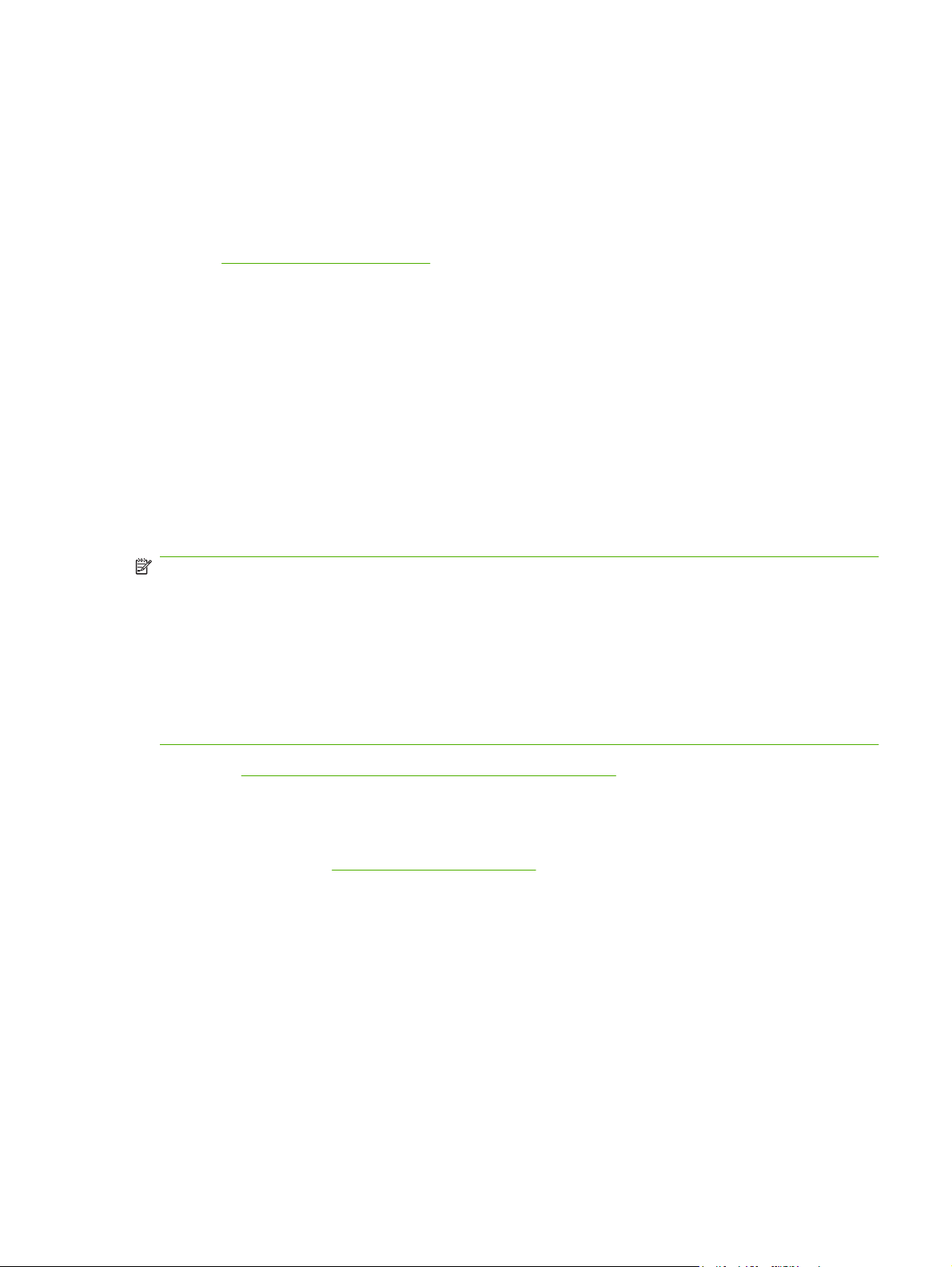
Software voor netwerken
HP Web Jetadmin
HP Web Jetadmin is een beheerprogramma in browservorm voor printers die binnen uw intranet zijn
aangesloten op een netwerk. Het dient alleen op de netwerkcomputer van de beheerder te worden
geïnstalleerd.
Ga naar
recente lijst met ondersteunde hostservers.
Als HP Web Jetadmin op een hostserver is geïnstalleerd, is het programma vanaf elke clientcomputer
toegankelijk via een ondersteunde webbrowser, zoals Microsoft® Internet Explorer 6.x of Netscape
Navigator 7.x of hoger. Via de browser kunt u naar de HP Web Jetadmin-host navigeren.
www.hp.com/go/webjetadmin voor de meest recente versie van HP Web Jetadmin of een
Geïntegreerde webserver
De HP Color LaserJet CP1510-serie printer beschikt over een geïntegreerde webserver, die toegang
geeft tot informatie over product- en netwerkactiviteiten. Deze informatie wordt weergegeven in een
webbrowser, zoals Microsoft Internet Explorer, Netscape Navigator of Macintosh OS Safari.
De geïntegreerde webserver bevindt zich in het product. Hij is niet geladen op een netwerkserver. Er is
geen speciale software die moet worden geïnstalleerd en geconfigureerd, maar u moet wel een
ondersteunde webbrowser op de computer hebben.
OPMERKING: Macintosh-gebruikers kunnen de geïntegreerde webserver openen door te klikken op
de knop Hulpprogramma als de afdrukwachtrij wordt weergegeven. Er wordt dan een webbrowser
gestart, bijvoorbeeld Safari, die de gebruiker toegang verschaft tot de geïntegreerde webserver. U kunt
ook rechtstreeks toegang krijgen tot de geïntegreerde webserver door het IP-adres van het netwerk of
de DNS-naam van het product in de webbrowser te typen.
Met behulp van de HP USB EWS Gateway-software, die automatisch wordt geïnstalleerd, kan een
webbrowser ook toegang krijgen tot het product als het product is aangesloten met behulp van een
USB-kabel. Klik op de knop Hulpprogramma als u vanuit de webbrowser toegang zoekt tot de
geïntegreerde webserver via een USB-verbinding.
Raadpleeg De geïntegreerde webserver gebruiken op pagina 85 voor een volledig overzicht van de
functies van de geïntegreerde webserver.
Linux
Ga voor informatie naar www.hp.com/go/linuxprinting.
NLWW Hulpprogramma's 17
Page 28
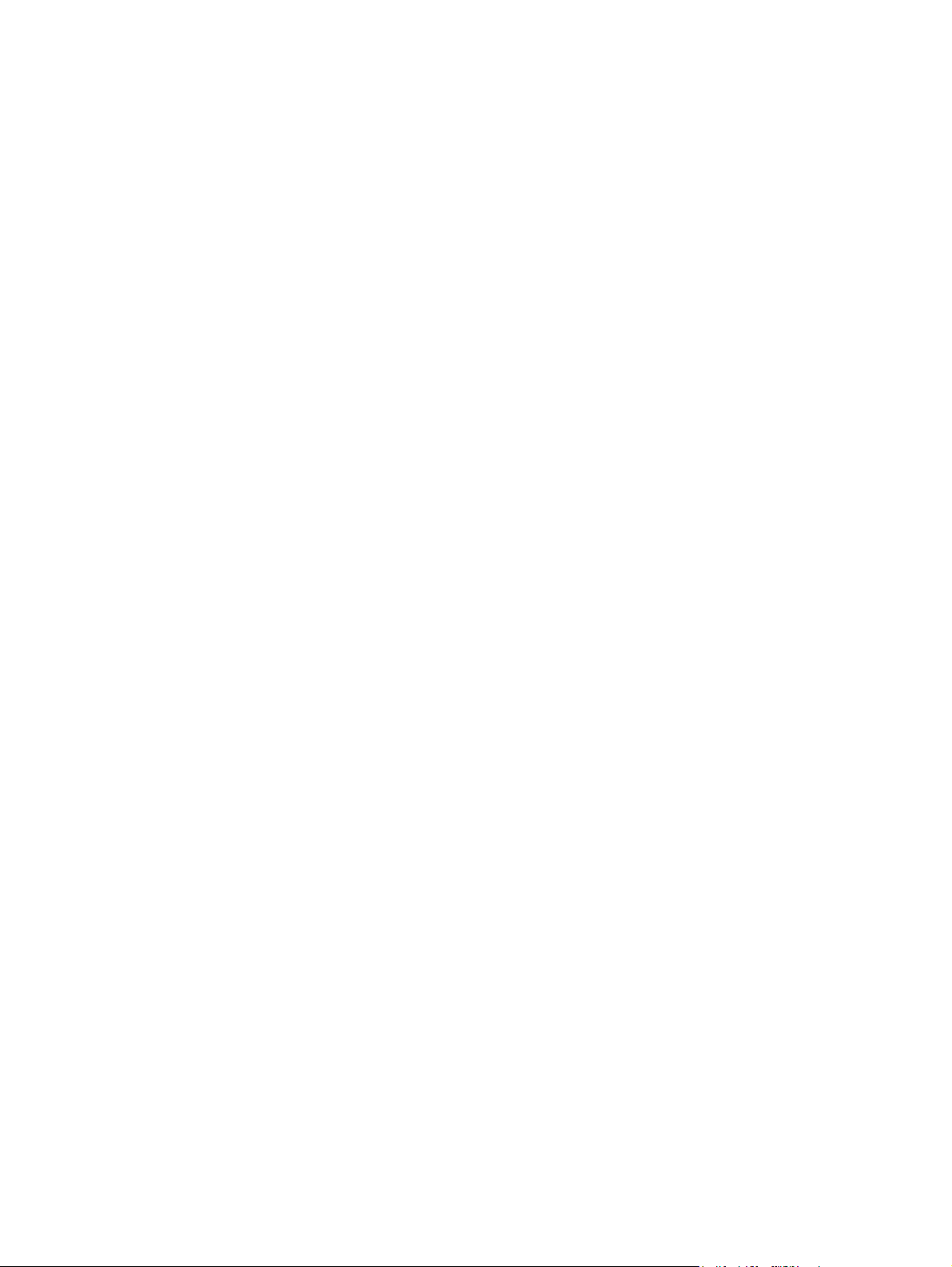
18 Hoofdstuk 2 Software NLWW
Page 29
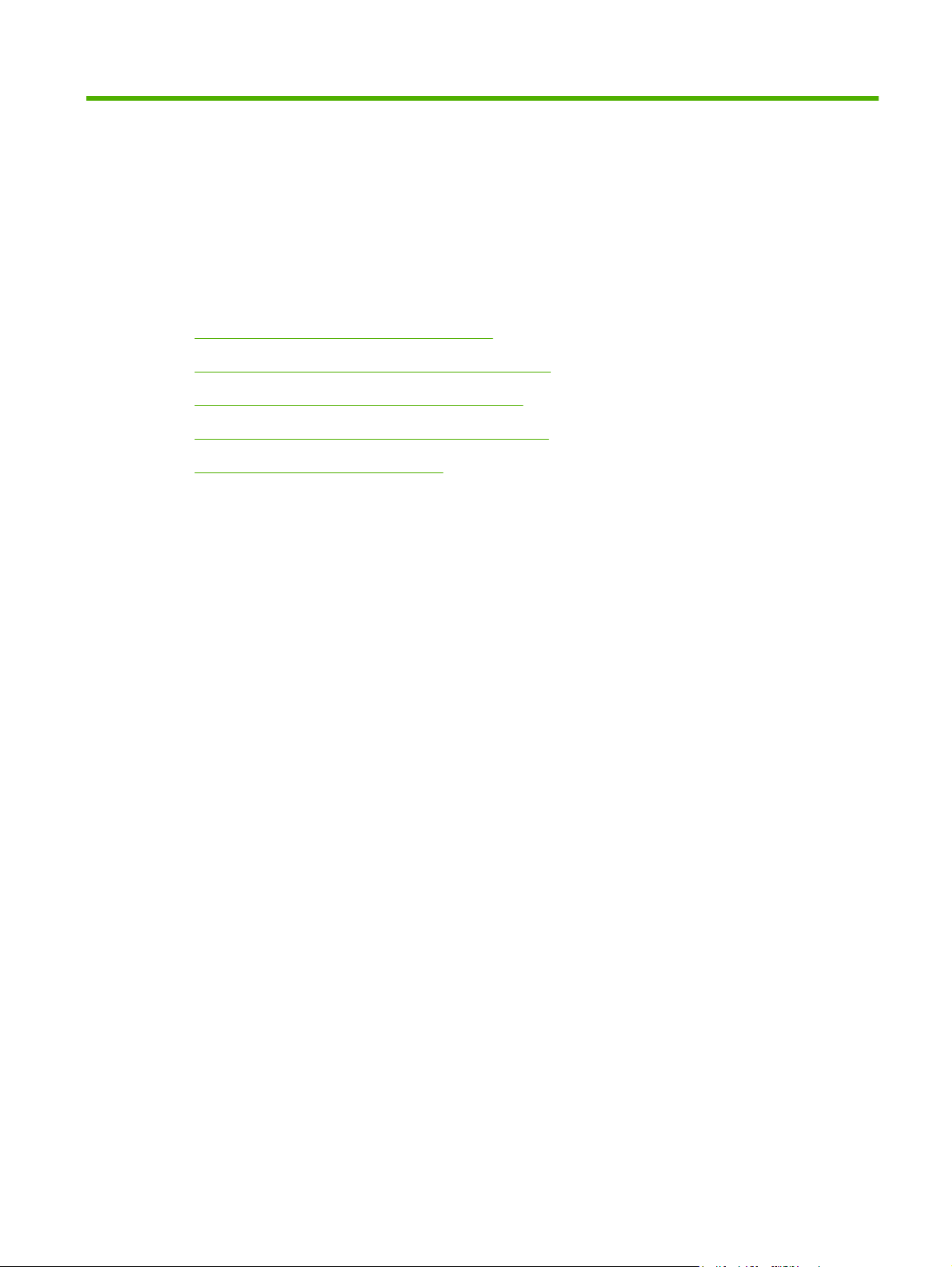
3 Papier en afdrukmateriaal
Het gebruik van papier en afdrukmateriaal
●
Ondersteunde papier- en afdrukmateriaalformaten
●
Ondersteunde papiersoorten en ladecapaciteit
●
Richtlijnen voor speciaal papier of afdrukmateriaal
●
Papier en afdrukmateriaal plaatsen
●
NLWW 19
Page 30
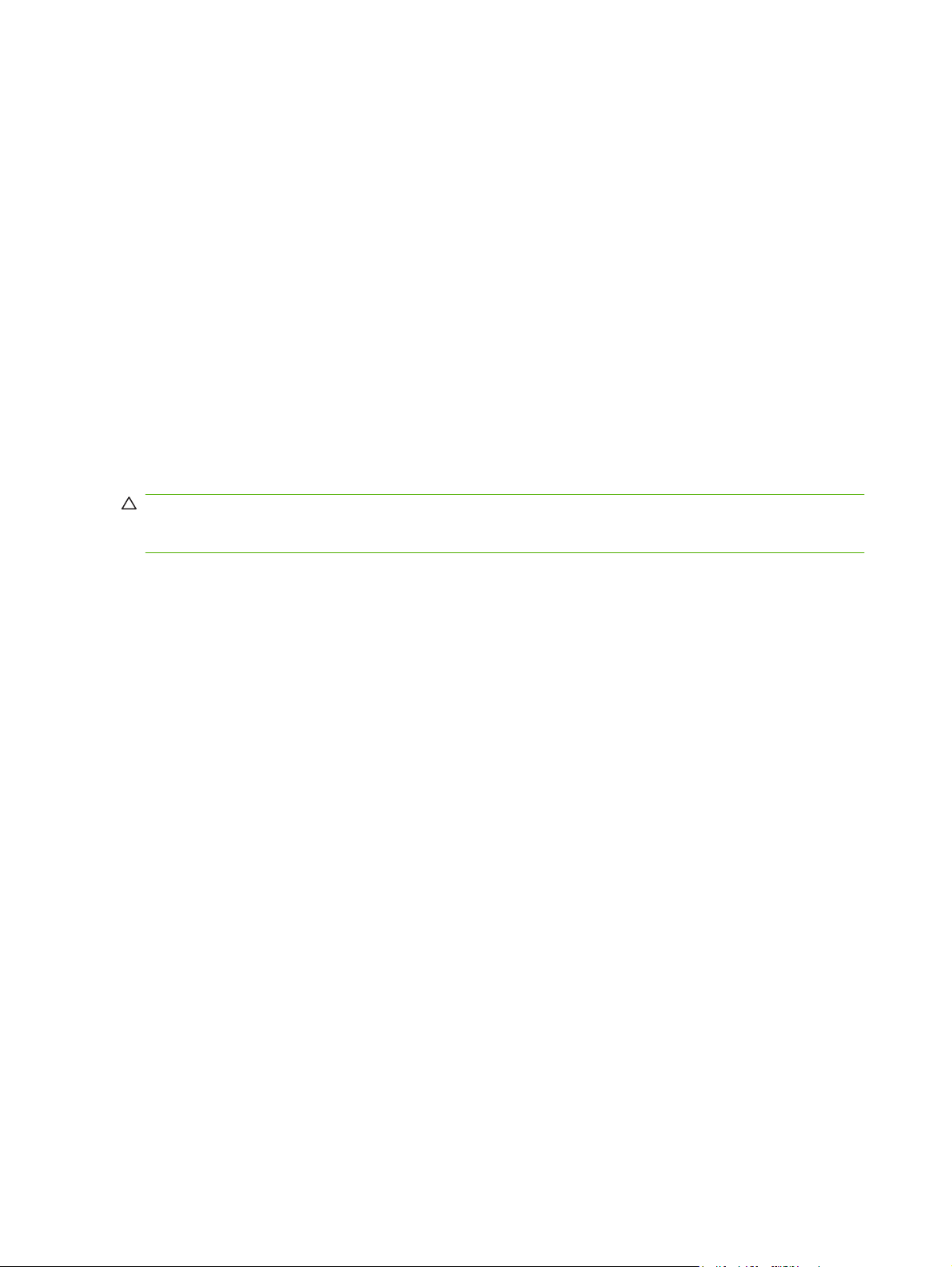
Het gebruik van papier en afdrukmateriaal
Dit product ondersteunt een grote verscheidenheid aan papier en ander afdrukmateriaal. Zie hiervoor
de richtlijnen in deze gebruikershandleiding. Het gebruik van papier of afdrukmateriaal dat niet in
overeenstemming is met deze richtlijnen, kan de volgende problemen veroorzaken:
Slechte afdrukkwaliteit
●
Meer papierstoringen
●
Voortijdige slijtage van het product waardoor reparaties nodig zijn
●
Gebruik voor de beste resultaten alleen papier en afdrukmateriaal van HP dat is ontworpen voor
laserprinters of multifunctioneel gebruik. Gebruik geen papier of afdrukmateriaal dat is gemaakt voor
inkjetprinters. Hewlett-Packard Company kan geen aanbevelingen doen voor het gebruik van andere
merken afdrukmateriaal omdat HP geen invloed heeft op de kwaliteit hiervan.
Het is mogelijk dat papier aan alle richtlijnen in deze gebruikershandleiding voldoet en u toch niet
tevreden bent over de afdrukkwaliteit. Dit kan een gevolg zijn van het onjuist gebruik van het materiaal,
een onaanvaardbaar temperatuur- en/of vochtigheidsniveau of van andere omstandigheden waarop
Hewlett-Packard geen invloed heeft.
VOORZICHTIG: Het gebruik van papier of afdrukmateriaal dat niet voldoet aan de specificaties van
Hewlett-Packard kan problemen met het product veroorzaken waardoor reparatie noodzakelijk is. Deze
reparatie valt niet onder de garantie- of serviceovereenkomsten van Hewlett-Packard.
20 Hoofdstuk 3 Papier en afdrukmateriaal NLWW
Page 31

Ondersteunde papier- en afdrukmateriaalformaten
Dit product ondersteunt verschillende papierformaten en kan worden gebruikt met diverse materialen.
OPMERKING: Voor de beste afdrukresultaten selecteert u het juiste papierformaat en de juiste
papiersoort in de printerdriver voordat u gaat afdrukken.
Tabel 3-1 Ondersteunde papier- en afdrukmateriaalformaten
Formaat Afmetingen Lade 1 Lade 2
Letter 216 x 279 mm
Executive 216 x 356 mm
A4 210 x 297 mm
Executive 184 x 267 mm
A3 297 x 420 mm
A5 148 x 210 mm
A6 105 x 148 mm
B4 (JIS) 257 x 364 mm
B5 (JIS) 182 x 257 mm
B5 (ISO) 176 x 250 mm
B6 (ISO) 125 x 176 mm
16k 184 x 260 mm
195 x 270 mm
197 x 273 mm
8,5 x 13 216 x 330 mm
4 x 6 107 x 152 mm
5 x 8 127 x 203 mm
10 x 15 cm 100 x 150 mm
Aangepast (76 - 216) x (127 - 356) mm
Tabel 3-2 Ondersteunde enveloppen en briefkaarten
Formaat Afmetingen Lade 1 Lade 2
Envelop #10 105 x 241 mm
Envelop DL 110 x 220 mm
NLWW Ondersteunde papier- en afdrukmateriaalformaten 21
Page 32

Tabel 3-2 Ondersteunde enveloppen en briefkaarten (vervolg)
Formaat Afmetingen Lade 1 Lade 2
Envelop C5 162 x 229 mm
Envelop B5 176 x 250 mm
Envelop Monarch 98 x 191 mm
Briefkaart 100 x 148 mm
Dubbele
briefkaart
148 x 200 mm
22 Hoofdstuk 3 Papier en afdrukmateriaal NLWW
Page 33

Ondersteunde papiersoorten en ladecapaciteit
Materiaalsoort Afmetingen
Papier, inclusief de
volgende soorten:
Gewoon
●
Minimum: 76 x 127 mm
(3 x 5 inch)
Maximum: 216 x 356 mm
1
(8,5 x 14 inch)
Briefhoofd
●
Kleur
●
Voorbedrukt
●
Geperforeerd
●
Kringloop
●
Dik papier Hetzelfde als voor papier
Omslagpapier Hetzelfde als voor papier
Glanzend papier
Hetzelfde als voor papier
Fotopapier
Gewicht Capaciteit
60 tot 90 g/m2 (16 tot 24 lb)
Lade 1: max. één vel
Lade 2: max. 150 vellen
2
75 g/m
(20 lb bond)
Max. 200 g/m2 (53 lb)
Lade 1: max. één vel
Lade 2: max.
stapelhoogte van 15 mm
(0,6 inch)
Max. 200 g/m2 (53 lb)
Lade 1: max. één vel
Lade 2: max.
stapelhoogte van 15 mm
(0,59 inch)
Max. 220 g/m2 (59 lb)
Lade 1: max. één vel
Lade 2: max.
stapelhoogte van 15 mm
(0,59 inch)
2
Afdrukstand papier
Te bedrukken zijde
omhoog, bovenrand naar
de achterkant van de lade
Te bedrukken zijde
omhoog, bovenrand naar
de achterkant van de lade
Te bedrukken zijde
omhoog, bovenrand naar
de achterkant van de lade
Te bedrukken zijde
omhoog, bovenrand naar
de achterkant van de lade
Transparanten A4 of Letter Dikte: 0,12 tot 0,13 mm Lade 1: max. één vel
Lade 2: max. 50 vellen
Etiketten
3
A4 of Letter Dikte: maximaal 0,23 mm Lade 1: max. één vel
Lade 2: max. 50 vellen
Enveloppen
●
●
COM 10
Monarch
Max. 90 g/m2 (24 lb)
Lade 1: max. één envelop
Lade 2: max. 10
enveloppen
DL
●
C5
●
B5
●
Briefkaarten of
indexkaarten
100 x 148 mm
(3,9 x 5,8 inch)
Lade 1: max. één vel
Lade 2: max. 50 vellen
1
Het product ondersteunt afdrukmateriaal van verschillende standaardformaten en aangepaste formaten. Raadpleeg de
printerdriver voor ondersteunde formaten.
2
De capaciteit kan verschillen afhankelijk van het gewicht en de dikte van het afdrukmateriaal en de
omgevingsomstandigheden.
3
Gladheid: 100 tot 250 (Sheffield)
Te bedrukken zijde
omhoog, bovenrand naar
de achterkant van de lade
Te bedrukken zijde
omhoog, bovenrand naar
de achterkant van de lade
Te bedrukken zijde
omhoog, met de hoek
voor de postzegel naar de
achterkant van de lade
Te bedrukken zijde
omhoog, bovenrand naar
de achterkant van de lade
NLWW Ondersteunde papiersoorten en ladecapaciteit 23
Page 34

Richtlijnen voor speciaal papier of afdrukmateriaal
Dit product ondersteunt afdrukken op speciaal afdrukmateriaal. Hanteer de volgende richtlijnen om
bevredigende resultaten te verkrijgen. Voor de beste afdrukresultaten moet u, wanneer u speciaal papier
of afdrukmateriaal gebruikt, de soort en het formaat instellen in uw printerdriver.
VOORZICHTIG: HP LaserJet-printers gebruiken tonerkatalysators om dry toner-deeltjes met zeer
precieze stippen op het papier te drukken. HP laser-papier is bestand tegen deze extreme hitte. Het
gebruik van inkjetpapier dat niet ontworpen is voor deze technologie kan schade aan de printer
veroorzaken.
Materiaalsoort Doen Niet doen
Enveloppen
Etiketten
Transparanten
Bewaar de enveloppen plat.
●
Zorg dat de naden helemaal
●
doorlopen tot de hoek van de
envelop.
Gebruik enveloppen met een
●
plakstrip die zijn goedgekeurd voor
gebruik in laserprinters.
Gebruik alleen etiketbladen
●
waarvan het beschermblad niet
zichtbaar is tussen de etiketten.
Zorg ervoor dat de etiketten plat
●
liggen
Gebruik alleen volle vellen
●
etiketten.
Gebruik alleen transparanten die
●
zijn goedgekeurd voor gebruik in
laserprinters.
Leg de transparanten op een glad
●
oppervlak nadat u ze uit het product
heeft verwijderd.
Gebruik geen enveloppen die
●
gekreukeld, ingekeept, aan elkaar
kleven of anderszins beschadigd
zijn.
Gebruik geen enveloppen met
●
klemmen, binddraad, vensters of
met reliëfopdruk.
Gebruik geen zelfklevende
●
middelen of andere synthetische
materialen.
Gebruik geen etiketten met
●
kreukels of luchtbellen of die zijn
beschadigd.
Druk geen vellen etiketten die niet
●
volledig zijn.
Gebruik geen transparant
●
afdrukmateriaal dat niet is
goedgekeurd voor laserprinters.
Briefpapier of voorbedrukte formulieren
Zwaar papier
Glanzend papier of papier met een
coating
Gebruik alleen briefpapier of
●
voorbedrukte formulieren die zijn
goedgekeurd voor gebruik in
laserprinters.
Gebruik alleen zwaar papier dat is
●
goedgekeurd voor gebruik in
laserprinters en voldoet aan de
gewichtspecificaties voor dit
product.
Gebruik alleen glanzend papier of
●
papier met een coating dat is
goedgekeurd voor gebruik in
laserprinters.
Gebruik geen briefpapier met reliëf
●
of metaalachtig briefpapier.
Gebruik geen papier dat zwaarder
●
is dan de aanbevolen specificaties
voor afdrukmateriaal voor dit
product, tenzij het HP-papier is dat
is goedgekeurd voor gebruik in dit
product.
Gebruik geen glanzend papier of
●
papier met een coating dat is
bestemd voor gebruik in
inkjetproducten.
24 Hoofdstuk 3 Papier en afdrukmateriaal NLWW
Page 35

Papier en afdrukmateriaal plaatsen
lade 1 vullen
OPMERKING: Plaats het afdrukmateriaal in lade 1 met de afdrukzijde naar boven en de korte zijde
naar het apparaat toe.
1. Plaats één vel afdrukmateriaal in de sleuf van lade 1 en schuif de papiergeleiders zo, dat ze
aansluiten op het vel.
2. Schuif het vel zo ver mogelijk in de lade.
1
2
lade 2 vullen
1. Trek de lade uit het product en verwijder het aanwezige papier.
2. Schuif de papierlengte- en breedtegeleiders naar de zijden van de lade toe.
NLWW Papier en afdrukmateriaal plaatsen 25
Page 36

Als u papier van Legal-formaat wilt plaatsen, dient u de lade te verlengen door het verlenglipje
●
ingedrukt te houden terwijl u de voorzijde van de lade naar u toe trekt.
OPMERKING: Als de lade is gevuld met papier van Legal-formaat, steekt deze ongeveer
51 mm (2 inch) uit vanaf de voorzijde van het product.
3. Plaats het papier in de lade en zorg ervoor dat de vellen in alle vier de hoeken plat liggen. Schuif
de papierlengte- en breedtegeleiders tegen de stapel papier.
4. Duw het papier naar beneden om ervoor te zorgen dat de stapel zich onder de lipjes (aan de
zijkanten van de lade) bevindt die de maximale hoogte aangeven.
5. Schuif de lade terug in het product.
26 Hoofdstuk 3 Papier en afdrukmateriaal NLWW
Page 37

4 I/O-configuratie
USB-aansluiting
●
Netwerkaansluiting
●
Netwerkconfiguratie
●
NLWW 27
Page 38

USB-aansluiting
OPMERKING: Sluit de USB-kabel pas aan nadat u de software hebt geïnstalleerd. Het
installatieprogramma geeft aan wanneer de USB-kabel moet worden aangesloten.
Dit product ondersteunt een USB 2.0-verbinding. Voor afdrukken moet u een A-naar-B type USB-kabel
gebruiken.
28 Hoofdstuk 4 I/O-configuratie NLWW
Page 39

Netwerkaansluiting
Dit product ondersteunt een 10/100-netwerkverbinding. Sluit de netwerkkabel aan op het product en
het netwerk.
NLWW Netwerkaansluiting 29
Page 40

Netwerkconfiguratie
U kunt de netwerkparameters van het product configureren via het bedieningspaneel van het product,
de geïntegreerde webserver of, voor Windows-besturingssystemen, vanuit de HP ToolboxFX-software.
Het product instellen en gebruiken op het netwerk
Hewlett-Packard adviseert het HP-software-installatieprogramma te gebruiken voor het instellen van
printerdrivers voor netwerken. U vindt deze op de bij het product geleverde cd-rom.
Een configuratie met verbinding via de netwerkpoort installeren (afdrukken in
rechtstreekse modus of peer-to-peer)
In deze configuratie is het product rechtstreeks op het netwerk aangesloten en drukken alle computers
in het netwerk rechtstreeks op het product af.
1. Sluit het product rechtstreeks op het netwerk aan door een netwerkkabel in de netwerkpoort van
het product te steken.
2. Gebruik het bedieningspaneel om een configuratiepagina af te drukken. Zie
afdrukken op pagina 76.
3. Plaats de cd-rom van het product in uw computer. Als het installatieprogramma niet wordt gestart,
gaat u naar het bestand setup.exe op de cd-rom en dubbelklikt u hierop.
4. Klik op Aanbevolen installatie.
5. Klik in het scherm Welkom op Volgende.
6. Klik in het scherm Updates voor installatieprogramma op Ja om het web te doorzoeken op
updates voor het installatieprogramma.
7. Kies in Windows 2000/XP/Vista in het scherm Installatieopties de installatieoptie. Hewlett-
Packard adviseert een standaardinstallatie als uw systeem deze ondersteunt.
8. Lees de licentieovereenkomst in het scherm Licentieovereenkomst, geef aan dat u de
voorwaarden accepteert en klik op Volgende.
9. Geef bij Windows 2000/XP/Vista in het scherm HP Uitgebreide functies aan of u wilt beschikken
over uitgebreide mogelijkheden en klik op Volgende.
10. Selecteer de doelmap in het scherm Doelmap en klik op Volgende.
11. Klik in het scherm Klaar voor installatie op Volgende om de installatie te beginnen.
OPMERKING: Als u de instellingen wilt wijzigen, klikt u niet op Volgende, maar op Terug.
Hiermee gaat u naar de voorgaande schermen en kunt u de instellingen wijzigen.
Informatiepagina’s
12. Selecteer in het scherm Type verbinding de optie Via het netwerk en klik op Volgende.
13. Zoek het product in het scherm Printeridentificatie of geef het hardware- of IP-adres op dat is
vermeld op de configuratiepagina die u eerder hebt afgedrukt. In de meeste gevallen wordt een
IP-adres toegewezen, maar u kunt dit wijzigen door op Het product specificeren op adres te
klikken in het scherm Printeridentificatie. Klik op Volgende.
14. Wacht tot de installatie is voltooid.
30 Hoofdstuk 4 I/O-configuratie NLWW
Page 41

De geïntegreerde webserver of HP ToolboxFX gebruiken
U kunt de IP-configuratie-instellingen wijzigen met de geïntegreerde webserver (EWS) of
HP ToolboxFX. Als u naar de geïntegreerde webserver wilt gaan, typt u het IP-adres van het product
in de adresregel van de browser.
OPMERKING: Macintosh-gebruikers kunnen de geïntegreerde webserver openen door op de knop
Hulpprogramma te klikken als de afdrukwachtrij wordt weergegeven. Er wordt dan een webbrowser
gestart, bijvoorbeeld Safari, die de gebruiker toegang verschaft tot de geïntegreerde webserver. U kunt
ook rechtstreeks toegang krijgen tot de geïntegreerde webserver door het IP-adres van het netwerk of
de DNS-naam van het product in de webbrowser te typen.
Op het tabblad Netwerk (EWS) of het tabblad Netwerkinstellingen (HP ToolboxFX) kunt u de volgende
configuraties wijzigen:
Hostnaam
●
Handmatig IP-adres
●
Handmatig subnetmasker
●
Handmatige standaard-gateway
●
OPMERKING: Als u de netwerkconfiguratie hebt gewijzigd, moet u mogelijk de URL in de browser
wijzigen voordat u weer kunt communiceren met het product. Het product is enkele seconden niet
beschikbaar als een reset van het netwerk wordt uitgevoerd.
Een wachtwoord voor het systeem instellen
Gebruik HP ToolboxFX of de geïntegreerde webserver om een wachtwoord voor het systeem in te
stellen.
1. Klik op het tabblad Instellingen in de geïntegreerde webserver.
Klik in HP ToolboxFX op het tabblad Apparaatinstellingen.
OPMERKING: Als er al een wachtwoord is ingesteld, wordt u gevraagd dat in te voeren. Typ het
wachtwoord en klik op Toepassen.
2. Klik op Wachtwoord.
3. Typ in het vak Wachtwoord het wachtwoord dat u wilt instellen. Bevestig uw keuze vervolgens
door in het vak Wachtwoord bevestigen nogmaals hetzelfde wachtwoord te typen.
4. Klik op Toepassen om het wachtwoord op te slaan.
Het bedieningspaneel van het product gebruiken
De TC/IP-instellingen configureren
U kunt het IP-adres handmatig of automatisch configureren.
Handmatige configuratie
1. Druk op OK in het menu van het bedieningspaneel.
2. Druk op de Pijl naar links (
dan op OK.
NLWW Netwerkconfiguratie 31
) of de Pijl naar rechts ( ) om Netwerkconfig. te selecteren en druk
Page 42

3. Druk op de Pijl naar links ( ) of de Pijl naar rechts ( ) om TCP/IP-config. te selecteren en druk
dan op OK.
4. Druk op de Pijl naar links (
op OK.
5. Druk op de Pijl naar rechts (
Druk op de Pijl naar links (
op OK.
6. Als het adres juist is, drukt u op de Pijl naar links (
en vervolgens drukt u op OK. Herhaal stap 5 voor de instelling van het subnetmasker en de
standaardgateway.
-of-
Als het IP-adres niet juist is, drukt u op de Pijl naar links (
selecteren en vervolgens drukt u op OK. Herhaal stap 5 om het juiste IP-adres in te stellen en
herhaal vervolgens stap 5 om het subnetmasker en de standaardgateway in te stellen.
Automatische configuratie
OPMERKING: De standaardinstelling voor Netwerkconfig. TCP/IP-config. is Automatisch.
1. Druk op OK in het menu van het bedieningspaneel.
2. Druk op de Pijl naar links (
dan op OK.
) of de Pijl naar rechts ( ) om Handmatig te selecteren en druk dan
) om de waarde voor het eerste deel van het IP-adres te verhogen.
) om de waarde te verlagen. Als de juiste waarde is bereikt, drukt u
) of de Pijl naar rechts ( ) om Ja te selecteren
) of de Pijl naar rechts ( ) om Nee te
) of de Pijl naar rechts ( ) om Netwerkconfig. te selecteren en druk
3. Druk op de Pijl naar links (
dan op OK.
4. Druk op de Pijl naar links (
op OK.
Het kan enkele minuten duren voordat het automatische IP-adres gereed is voor gebruik.
OPMERKING: Als u bepaalde automatische IP-modi (zoals BOOTP, DHCP of AutoIP) wilt in- of
uitschakelen, kunnen deze instellingen worden gewijzigd met de geïntegreerde webserver of
HP ToolboxFX.
) of de Pijl naar rechts ( ) om TCP/IP-config. te selecteren en druk
) of de Pijl naar rechts ( ) om Automatisch te selecteren en druk dan
Het IP-adres weergeven of verbergen op het bedieningspaneel
OPMERKING: Als IP-adres tonen de instelling Aan heeft, worden afwisselend het IP-adres en
statusindicaties voor printcartridges weergegeven op het display van het bedieningspaneel.
1. Druk op OK in het menu van het bedieningspaneel.
2. Druk op de Pijl naar links (
dan op OK.
3. Druk op de Pijl naar links (
dan op OK.
4. Druk op de Pijl naar links (
OK.
) of de Pijl naar rechts ( ) om Netwerkconfig. te selecteren en druk
) of de Pijl naar rechts ( ) om IP-adres tonen te selecteren en druk
) of de Pijl naar rechts ( ) om Ja of Nee te selecteren en druk dan op
32 Hoofdstuk 4 I/O-configuratie NLWW
Page 43

Delen van de geheugenkaart instellen
1. Druk op OK in het menu van het bedieningspaneel.
2. Druk op de Pijl naar links (
dan op OK.
3. Druk op de Pijl naar links (
dan op OK.
4. Druk op de Pijl naar links (
op OK.
Automatische crossover instellen
1. Druk op OK in het menu van het bedieningspaneel.
2. Druk op de Pijl naar links (
dan op OK.
3. Druk op de Pijl naar links (
en druk dan op OK.
4. Druk op de Pijl naar links (
op OK.
Netwerkservices instellen
1. Druk op OK in het menu van het bedieningspaneel.
) of de Pijl naar rechts ( ) om Netwerkconfig. te selecteren en druk
) of de Pijl naar rechts ( ) om Geheugenkaart te selecteren en druk
) of de Pijl naar rechts ( ) om Aan of Uit te selecteren en druk dan
) of de Pijl naar rechts ( ) om Netwerkconfig. te selecteren en druk
) of de Pijl naar rechts ( ) om Automatisch crossover te selecteren
) of de Pijl naar rechts ( ) om Aan of Uit te selecteren en druk dan
2. Druk op de Pijl naar links (
dan op OK.
3. Druk op de Pijl naar links (
dan op OK.
4. Druk op de Pijl naar links (
op OK.
5. Druk op de Pijl naar links (
op OK.
) of de Pijl naar rechts ( ) om Netwerkconfig. te selecteren en druk
) of de Pijl naar rechts ( ) om Netwerkservices te selecteren en druk
) of de Pijl naar rechts ( ) om IPv4 of IPv6 te selecteren en druk dan
) of de Pijl naar rechts ( ) om Aan of Uit te selecteren en druk dan
Standaardwaarden (netwerkinstellingen)
1. Druk op OK in het menu van het bedieningspaneel.
2. Druk op de Pijl naar links (
dan op OK.
3. Druk op de Pijl naar links (
druk dan op OK.
4. Druk op OK om de standaardwaarden voor het netwerk te herstellen. Druk op X om het menu te
verlaten zonder de standaardwaarden voor het netwerk te herstellen.
) of de Pijl naar rechts ( ) om Netwerkconfig. te selecteren en druk
) of de Pijl naar rechts ( ) om Standaardwaarden te selecteren en
NLWW Netwerkconfiguratie 33
Page 44

Ondersteunde netwerkprotocollen
Het product ondersteunt het TCP/IP-netwerkprotocol. Dit is het meest gebruikte en geaccepteerde
netwerkprotocol. Raadpleeg
overzicht van de ondersteunde netwerkservices en -protocollen.
Tabel 4-1 Afdrukken
Servicenaam Beschrijving
poort9100 (directmodus) Afdrukservice
LPD (Line printer daemon) Afdrukservice
Tabel 4-2 Netwerkapparaten opsporen
Servicenaam Beschrijving
SLP (Service Location Protocol) Protocol voor het opsporen van apparaten, dat wordt gebruikt
Bonjour Protocol voor het opsporen van apparaten, dat wordt gebruikt
TCP/IP op pagina 35 voor meer informatie. De volgende tabel geeft een
om netwerkapparaten te zoeken en configureren. Dit protocol
wordt voornamelijk gebruikt door programma's voor Microsoft.
OPMERKING: SLP wordt voornamelijk door het
installatieprogramma van de HP-software gebruikt om een
apparaat in het netwerk te zoeken.
om netwerkapparaten te zoeken en configureren. Dit protocol
wordt voornamelijk gebruikt door programma's voor Apple
Macintosh.
Tabel 4-3 Berichten en beheer
Servicenaam Beschrijving
HTTP (Hyper Text Transfer Protocol) Hiermee kunnen webbrowsers communiceren met de
geïntegreerde webserver.
EWS (Embedded Web Server) Hiermee kan een gebruiker het apparaat beheren via een
SNMP (Simple Network Management Protocol) Wordt door netwerktoepassingen gebruikt voor het beheer van
webbrowser.
apparaten. SNMP v1 en standaardobjecten voor MIB-II
(Management Information Base) worden ondersteund.
Tabel 4-4 IP-adressen
Servicenaam Beschrijving
DHCP (Dynamic Host Configuration Protocol) Voor de automatische toewijzing van IP-adressen. De DHCP-
BOOTP (Bootstrap-protocol) Voor de automatische toewijzing van IP-adressen. De
Auto IP Voor de automatische toewijzing van IP-adressen. Als er noch
server verschaft het apparaat een IP-adres zonder
tussenkomst van de gebruiker.
BOOTP-server verschaft het apparaat een IP-adres nadat de
beheerder het MAC-hardwareadres van het product heeft
opgegeven in de BOOTP-server.
een DHCP-server noch een BOOTP-server aanwezig is,
34 Hoofdstuk 4 I/O-configuratie NLWW
Page 45

Tabel 4-4 IP-adressen (vervolg)
Servicenaam Beschrijving
TCP/IP
TCP/IP (Transmission Control Protocol/Internet Protocol) omvat verschillende protocollen die zijn
ontworpen om de manier waarop computers en andere apparaten over een netwerk met elkaar
communiceren te definiëren. Dit is vergelijkbaar met een gewone taal die mensen gebruiken om met
elkaar te communiceren.
Internet Protocol (IP)
Als informatie over het netwerk wordt verzonden, worden de gegevens opgesplitst in kleine pakketjes.
Ieder pakketje wordt onafhankelijk verzonden. Ieder pakketje is gecodeerd met IP-gegevens, zoals het
IP-adres van de zender en de ontvanger. IP-pakketjes kunnen over routers en gateways worden geleid:
apparaten die netwerken verbinden met andere netwerken.
Voor IP-communicatie is geen verbinding vereist. Wanneer IP-pakketjes worden verzonden, is het
mogelijk dat ze niet in de juiste volgorde op de bestemming aankomen. Protocollen en programma's
van een hoger niveau zorgen er dan echter voor dat de pakketjes in de juiste volgorde worden geplaatst.
Dit maakt IP-communicatie efficiënt.
gebruikt het product deze service om een uniek IP-adres te
genereren.
Ieder knooppunt of apparaat dat op het netwerk communiceert, heeft een IP-adres nodig.
Transmission Control Protocol (TCP)
TCP verdeelt de gegevens in pakketjes en brengt ze bij aankomst weer samen via een door de
verbinding bepaalde, betrouwbare en gegarandeerde verzendservice naar een ander knooppunt op het
netwerk. Wanneer gegevenspakketjes op de bestemming worden ontvangen, berekent TCP een
controlesom voor ieder pakketje om te controleren of de gegevens niet beschadigd zijn. Als de gegevens
in het pakketje tijdens de overdracht beschadigd zijn geraakt, verwijdert TCP het pakketje en laat het
pakketje opnieuw verzenden.
IP-adres
Iedere host (werkstation of knooppunt) op een IP-netwerk heeft een uniek IP-adres nodig voor iedere
netwerkinterface. Dit adres is een softwareadres dat wordt gebruikt om het netwerk en de specifieke
hosts op dat netwerk te identificeren. Het is mogelijk dat een host een server iedere keer dat het apparaat
opstart een dynamisch IP-adres vraagt (bijvoorbeeld bij gebruik van DHCP en BOOTP).
Een IP-adres bevat vier bytes aan informatie, verdeeld in delen die ieder één byte bevatten. Het IPadres ziet er als volgt uit:
xxx.xxx.xxx.xxx
OPMERKING: Raadpleeg altijd de IP-adresbeheerder bij het toewijzen van IP-adressen. Het instellen
van een verkeerd adres kan ertoe leiden dat andere apparatuur op het netwerk niet meer werkt of dat
communicatie verstoord raakt.
IP-parameters configureren
TCP/IP-configuratieparameters kunnen handmatig worden geconfigureerd of automatisch worden
gedownload door iedere keer dat het product wordt aangezet DHCP of BOOTP te gebruiken.
NLWW Netwerkconfiguratie 35
Page 46

Als een nieuw product wordt ingeschakeld en niet in staat is een geldig IP-adres van het netwerk op te
halen, zal de printer zichzelf automatisch een standaard IP-adres toewijzen. Op een klein privénetwerk
wordt een uniek IP-adres toegewezen binnen het bereik van 169.254.1.0 tot 169.254.254.255. Het IPadres voor het product vindt u op de configuratiepagina van het product en in het netwerkrapport. Zie
De menu's van het bedieningspaneel gebruiken op pagina 50.
Dynamic Host Configuration Protocol (DHCP)
Met DHCP kan een groep apparaten gebruikmaken van een verzameling IP-adressen die wordt beheerd
door een DHCP-server. Het apparaat verstuurt een verzoek naar de server. Wanneer er een IP-adres
beschikbaar is, wijst de server dit adres toe aan dat apparaat.
BOOTP
BOOTP is een bootstrap-protocol dat wordt gebruikt om configuratieparameters en hostinformatie van
een netwerkserver te downloaden.
De client verzendt een boot request-pakket dat het hardwareadres van het product bevat. De server
antwoordt met een boot reply-pakket dat de informatie bevat die het apparaat nodig heeft voor de
configuratie.
Subnetten
Wanneer er een IP-netwerkadres voor een bepaalde netwerkklasse aan een organisatie wordt
toegewezen, worden er geen voorbereidingen getroffen voor meer dan een netwerk op die locatie.
Lokale netwerkbeheerders gebruiken subnetten om een netwerk onder te verdelen in een aantal
verschillende subnetwerken. Wanneer een netwerk in subnetten wordt verdeeld, kan dit leiden tot betere
prestaties en een beter gebruik van de beperkte netwerkadresruimte.
Subnetmasker
Het subnetmasker is een mechanisme dat wordt gebruikt om een IP-netwerk te verdelen in meerdere
verschillende subnetwerken. Voor een bepaalde netwerkklasse wordt een gedeelte van een IP-adres
dat normaliter wordt gebruikt om een knooppunt te identificeren, in plaats daarvan gebruikt om een
subnetwerk te identificeren. Op ieder IP-adres wordt een subnetmasker toegepast om de gedeeltes te
specificeren die worden gebruikt voor subnetwerken enerzijds en voor het knooppunt anderzijds.
Gateways
Gateways (routers) worden gebruikt om netwerken met elkaar te verbinden. Gateways zijn apparaten
die als 'vertalers' functioneren tussen systemen die gebruikmaken van verschillende
communicatieprotocollen, gegevensindelingen, structuren, talen of architecturen. Gateways voegen de
gegevenspakketten opnieuw samen tot pakketten en wijzigen de syntax zodat deze overeenkomt met
die van het systeem van bestemming. Wanneer netwerken in subnetten worden verdeeld, zijn gateways
nodig om de subnetten met elkaar te verbinden.
Standaardgateway
De standaardgateway is het IP-adres van de gateway of router die pakketjes tussen netwerken
verplaatst.
Als er meerdere gateways of routers zijn, is de standaardgateway meestal het adres van de eerste, of
dichtstbijzijnde gateway of router. Als er geen gateways of routers zijn, krijgt de standaardgateway
meestal het IP-adres van het netwerkknooppunt (zoals het werkstation of het product).
36 Hoofdstuk 4 I/O-configuratie NLWW
Page 47

5 Afdruktaken
Functies van de Windows-printerdriver gebruiken
●
Functies van de Macintosh-printerdriver gebruiken
●
Een afdruktaak afbreken
●
NLWW 37
Page 48

Functies van de Windows-printerdriver gebruiken
De printerdriver wijzigen om de soort en het formaat van het afdrukmateriaal in te stellen
Selectie van papier volgens soort en formaat leidt tot aanmerkelijke verbeteringen in de afdrukkwaliteit
voor zwaar papier, glanspapier en transparanten. Gebruik van de onjuiste instelling kan leiden tot
verminderde afdrukkwaliteit. Druk altijd af volgens Soort voor speciaal afdrukmateriaal, zoals etiketten
of transparanten. Druk altijd af volgens Formaat voor enveloppen.
1. Klik in het menu Bestand van het softwareprogramma op Afdrukken.
2. Selecteer de driver en klik op Eigenschappen of Voorkeuren.
3. Klik op het tabblad Papier/Kwaliteit.
4. Selecteer in de vervolgkeuzelijst Type is of Formaat is het juiste soort of formaat afdrukmateriaal.
5. Klik op OK.
Help bij de printerdriver
De Help bij de printerdriver is gescheiden van de Help bij toepassingen. De Help bij de printerdriver
bevat een uitleg van de knoppen, selectievakjes en keuzelijsten van de printerdriver. Ook bevat deze
Help aanwijzingen voor het uitvoeren van algemene afdruktaken, zoals het afdrukken op beide zijden
van de pagina, het afdrukken van meerdere pagina's op één vel papier en het afdrukken van de eerste
pagina of omslagbladen op een ander soort papier.
U opent de schermen van de Help bij de printerdriver als volgt:
Klik in het dialoogvenster Eigenschappen van de printerdriver op de knop Help.
●
Klik op de toets F1 op het toetsenbord van de computer.
●
Klik op het vraagteken dat zich in de rechterbovenhoek van de printerdriver bevindt.
●
Klik met de rechtermuisknop op een van de opties in de printerdriver en klik vervolgens op Wat is
●
dit?
Een afdruktaak annuleren
U kunt een afdruktaak annuleren vanuit de volgende locaties:
Bedieningspaneel van het product: als u de afdruktaak wilt annuleren, drukt u op de knop
●
Annuleren op het bedieningspaneel van het product.
Programma: Er verschijnt kort een dialoogvenster. Hiermee kunt u de afdruktaak annuleren.
●
Windows-afdrukwachtrij: als de afdruktaak in de afdrukwachtrij (computergeheugen) of
●
afdrukspooler staat, verwijdert u de taak daar.
Klik op Start, Instellingen en vervolgens op Printers (Windows 2000) of Printers en
◦
faxapparaten (Windows XP Professional en Server 2003) of Printers en andere
hardwareapparaten (Windows XP Home).
Klik voor Windows Vista op Start, Configuratiescherm en vervolgens op Printer.
◦
38 Hoofdstuk 5 Afdruktaken NLWW
Page 49

Dubbelklik op het pictogram HP Color LaserJet CP1510-serie om het venster te openen,
selecteer de afdruktaak en klik op Verwijderen.
Als de statuslampjes op het bedieningspaneel blijven knipperen nadat u een afdruktaak hebt
geannuleerd, is de computer nog bezig de taak naar het product te verzenden. Verwijder de afdruktaak
uit de afdrukwachtrij of wacht totdat de computer de gegevens heeft verzonden. Het product keert dan
terug naar de modus Klaar.
Afdruksnelkoppelingen maken en gebruiken in Windows
Met afdruksnelkoppelingen kunt u de huidige instellingen van de printerdriver opslaan om deze opnieuw
te gebruiken.
Een afdruksnelkoppeling maken
1. Klik in het menu Bestand van het softwareprogramma op Afdrukken.
2. Selecteer de driver en klik op Eigenschappen of Voorkeuren.
3. Klik op het tabblad Snel afdrukopties instellen.
4. Selecteer de afdrukinstellingen die u wilt gebruiken. Klik op Opslaan als.
5. Typ in het venster Afdruksnelkoppelingen een naam voor de snelkoppeling.
6. Klik op OK.
Afdruksnelkoppelingen gebruiken
1. Klik in het menu Bestand van het softwareprogramma op Afdrukken.
2. Selecteer de driver en klik op Eigenschappen of Voorkeuren.
3. Klik op het tabblad Snel afdrukopties instellen.
4. Selecteer de snelkoppeling die u wilt gebruiken in het venster Afdruksnelkoppelingen.
5. Klik op OK.
OPMERKING: Selecteer Fabrieksinstellingen om de standaardinstellingen van de printerdriver te
gebruiken.
Brochures afdrukken
U kunt brochures afdrukken op papier van het formaat Letter, Executive en A4.
1. Vul de lade met papier.
2. Klik in het menu Bestand van het softwareprogramma op Afdrukken.
3. Selecteer de driver en klik op Eigenschappen of Voorkeuren.
4. Klik op het tabblad Afwerking.
5. Schakel het selectievakje Dubbelzijdig afdrukken (handmatig) in.
6. Selecteer in de vervolgkeuzelijst Brochurelay-out de optie Links gebonden of Rechts
gebonden.
NLWW Functies van de Windows-printerdriver gebruiken 39
Page 50

7. Klik op OK.
8. Druk het document af.
De printerdriver vraagt u de pagina's opnieuw te plaatsen om de achterzijde te bedrukken.
9. Vouw de pagina's en niet deze aan elkaar.
Instellingen voor de afdrukkwaliteit
De instellingen voor de afdrukkwaliteit hebben invloed op de afdrukresolutie en het tonergebruik.
1. Klik in het menu Bestand van het softwareprogramma op Afdrukken.
2. Selecteer de driver en klik op Eigenschappen of Voorkeuren.
3. Selecteer op het tabblad Papier/Kwaliteit de instelling voor de afdrukkwaliteit die u wilt gebruiken.
Selecteer Alle tekst zwart afdrukken om op de kleurenprintcartridges te besparen. Het product
gebruikt alleen de zwarte printcartridge om zwarte tekst af te drukken, in plaats van een combinatie
van vier kleuren om zwarte tekst te maken.
Afdrukken op speciaal afdrukmateriaal
Gebruik uitsluitend afdrukmateriaal dat voor dit product wordt aanbevolen. Raadpleeg Papier en
afdrukmateriaal op pagina 19 voor meer informatie.
VOORZICHTIG: Zorg dat u in de printerdriver de juiste soort afdrukmateriaal instelt. De temperatuur
van de fuser wordt aangepast aan de ingestelde materiaalsoort. Deze aanpassing voorkomt
beschadiging van het materiaal door de fuser in het product wanneer afdrukken op speciaal
afdrukmateriaal worden gemaakt.
1. Plaats het afdrukmateriaal in de lade.
Plaats enveloppen met de afdrukzijde omhoog en de frankeerzijde naar de achterkant van de
●
lade.
Plaats al het overige papier en afdrukmateriaal met de afdrukzijde omhoog en de bovenkant
●
van de pagina naar de achterkant van de lade.
Als u dubbelzijdig afdrukt, plaatst u het papier met de afdrukzijde omlaag en de bovenkant
●
van de pagina naar de achterkant van de lade.
2. Stel de lengte- en breedtegeleiders voor het afdrukmateriaal af op het formaat van het
afdrukmateriaal.
3. Klik in het menu Bestand van het softwareprogramma op Afdrukken.
4. Selecteer de driver en klik op Eigenschappen of Voorkeuren.
5. Kies op het tabblad Papier/Kwaliteit het juiste soort afdrukmateriaal. Of selecteer een
toepasselijke optie op het tabblad Snel afdrukopties instellen.
6. Druk het document af.
40 Hoofdstuk 5 Afdruktaken NLWW
Page 51

Formaat van documenten wijzigen
Met de opties voor het wijzigen van het documentformaat kunt u de schaal van een document
aanpassen op basis van een percentage van de normale grootte. U kunt een document ook afdrukken
op een ander papierformaat, met of zonder vergroten/verkleinen.
Een document vergroten of verkleinen
1. Klik op Afdrukken in het menu Bestand in het softwareprogramma.
2. Selecteer de driver en klik op Eigenschappen of Voorkeuren.
3. Typ op het tabblad Effecten naast % van werkelijk formaat het percentage waarmee u het
document wilt vergroten of verkleinen.
U kunt ook de schuifbalk gebruiken om het percentage aan te passen.
4. Klik op OK.
Een document op een ander papierformaat afdrukken
1. Klik op Afdrukken in het menu Bestand in het softwareprogramma.
2. Selecteer de driver en klik op Eigenschappen of Voorkeuren.
3. Klik op het tabblad Effecten op Document afdrukken op.
4. Selecteer het papierformaat waarop u wilt afdrukken.
5. Als u het document wilt afdrukken zonder het passend te maken op de pagina, controleert u of de
optie Passend maken niet is ingeschakeld.
6. Klik op OK.
De afdrukstand instellen
1. Klik in het menu Bestand van het softwareprogramma op Afdrukken.
2. Selecteer op het tabblad Afwerking de optie Staand of Liggend in het gedeelte Afdrukstand.
3. Klik op OK.
Watermerken gebruiken
Een watermerk is een mededeling, bijvoorbeeld 'Vertrouwelijk', die wordt afgedrukt op de achtergrond
van elke pagina van het document.
1. Klik op Afdrukken in het menu Bestand in het softwareprogramma.
2. Selecteer de driver en klik op Eigenschappen of Voorkeuren.
3. Klik op het tabblad Effecten op de vervolgkeuzelijst Watermerken.
4. Klik op het watermerk dat u wilt gebruiken. Klik op Bewerken om een nieuw watermerk te maken.
5. Als u het watermerk alleen op de eerste pagina van het document wilt afdrukken, klikt u op Alleen
eerste pagina.
6. Klik op OK.
NLWW Functies van de Windows-printerdriver gebruiken 41
Page 52

Als u het watermerk wilt verwijderen, klikt u op (geen) in de vervolgkeuzelijst Watermerken.
Op twee zijden van de pagina afdrukken (handmatig dubbelzijdig)
Als u dubbelzijdig wilt afdrukken, moet u eerst de ene zijde bedrukken, vervolgens het papier omdraaien
en weer in de lade plaatsen en dan de tweede zijde bedrukken.
1. Klik op het bureaublad van Windows op Start, Instellingen en vervolgens op Printers (of Printers
en faxapparaten in sommige Windows-versies).
2. Klik met de rechtermuisknop op de HP Color LaserJet CP1510-serie en selecteer
Eigenschappen.
3. Klik op het tabblad Configureren.
4. Selecteer in het gedeelte Papierverwerking de optie Handmatig dubbelzijdig afdrukken
toestaan.
5. Klik op OK.
6. Open het dialoogvenster Afdrukken in het softwareprogramma van waaruit u afdrukt. In de meeste
programma's klikt u hiervoor op Bestand en vervolgens op Afdrukken.
7. Selecteer de HP Color LaserJet CP1510-serie.
8. Klik op Eigenschappen of Voorkeuren. De exacte naam van de optie is afhankelijk van het
softwareprogramma van waaruit u afdrukt.
9. Klik op het tabblad Afwerking.
10. Schakel het selectievakje Dubbelzijdig afdrukken (handmatig) in.
11. Klik op OK.
12. Druk de eerste zijde van het document af.
13. Nadat de eerste zijde is afgedrukt, verwijdert u het resterende papier uit de lade en legt u dit terzijde
tot u klaar bent met handmatig dubbelzijdig afdrukken.
14. Pak de afgedrukte pagina's en zorg dat de stapel recht ligt.
15. Plaats de stapel terug in de lade met de bedrukte zijde naar beneden en de bovenrand naar de
achterkant van de lade.
16. Druk op de knop Doorgaan om de tweede zijde af te drukken.
Meerdere pagina's op één vel papier afdrukken in Windows
U kunt meer dan één pagina op één vel papier afdrukken.
42 Hoofdstuk 5 Afdruktaken NLWW
Page 53

1. Klik op Afdrukken in het menu Bestand in het softwareprogramma.
2. Selecteer de driver en klik op Eigenschappen of Voorkeuren.
3. Klik op het tabblad Afwerking.
4. Selecteer onder Documentopties het aantal pagina's dat u per vel wilt afdrukken (1, 2, 4, 6, 9 of
16).
5. Als het aantal pagina's meer dan 1 bedraagt, selecteert u de opties voor Paginaranden
afdrukken en Paginavolgorde.
Als u de afdrukstand wilt wijzigen, klikt u op Staand of Liggend.
●
6. Klik op OK. Het apparaat is nu ingesteld om het aantal pagina's per vel af te drukken dat u hebt
geselecteerd.
NLWW Functies van de Windows-printerdriver gebruiken 43
Page 54

Functies van de Macintosh-printerdriver gebruiken
Als u afdrukt vanuit een softwareprogramma, zijn veel van de printerfuncties beschikbaar vanuit de
printerdriver. Raadpleeg de Help bij de printerdriver voor volledige informatie over de beschikbare
functies.
OPMERKING: Instellingen in de printerdriver en het softwareprogramma overschrijven meestal de
bedieningspaneelinstellingen. De instellingen van het softwareprogramma hebben over het algemeen
voorrang op de instellingen van de printerdriver.
Voorinstellingen maken en gebruiken in Mac OS X
Gebruik voorinstellingen om de huidige instellingen van de printerdriver op te slaan, zodat u deze later
opnieuw kunt gebruiken.
Een voorinstelling maken
1. Open de printerdriver. Zie
op pagina 14.
2. Selecteer de afdrukinstellingen.
3. Klik in het vak Instellingen op Bewaar als en typ een naam voor de voorinstelling.
4. Klik op OK.
Voorinstellingen gebruiken
1. Open de printerdriver. Zie
op pagina 14.
2. Selecteer in het menu Instellingen de voorinstelling die u wilt gebruiken.
OPMERKING: Selecteer de voorinstelling Standaard om de standaardinstellingen van de
printerdriver te gebruiken.
Een omslagblad afdrukken
U kunt een afzonderlijk voorblad met een mededeling afdrukken voor uw document (bijvoorbeeld
“Vertrouwelijk”).
1. Open de printerdriver. Zie
op pagina 14.
De printerdriver openen en de afdrukinstellingen wijzigen
De printerdriver openen en de afdrukinstellingen wijzigen
De printerdriver openen en de afdrukinstellingen wijzigen
2. In het pop-upmenu Voorblad of Papier/Kwaliteit selecteert u of u het voorblad voor het
document of achter het document wilt afdrukken.
3. Als u gebruikmaakt van Mac OS X, selecteert u in het pop-upmenu van het Type voorblad de
mededeling die u op het voorblad wilt laten plaatsen.
OPMERKING: Als u een leeg voorblad wilt afdrukken, selecteert u Standaard als het Type
voorblad.
44 Hoofdstuk 5 Afdruktaken NLWW
Page 55

Meerdere pagina's op een vel papier afdrukken
U kunt meer dan één pagina op één vel papier afdrukken. Dankzij deze functie is het mogelijk
voorbeeldpagina's goedkoop af te drukken.
1. Open de printerdriver. Zie
op pagina 14.
2. Klik op het pop-upmenu Lay-out.
3. Selecteer bij Pagina's per vel het aantal pagina's dat u per vel wilt afdrukken (1, 2, 4, 6, 9 of 16).
4. Selecteer naast Lay-outrichting de volgorde en de plaats van de pagina's op het vel.
5. Selecteer bij Randen het soort rand dat u om iedere pagina van het vel wilt afdrukken.
De kleuropties instellen
Gebruik het pop-upmenu Kleuropties om in te stellen hoe kleuren vanuit softwareprogramma's moeten
worden geïnterpreteerd en afgedrukt.
1. Open de printerdriver. Zie
op pagina 14.
2. Open het pop-upmenu Kleuropties.
3. Als u Mac OS X gebruikt, klikt u op Toon geavanceerde opties.
4. Pas de afzonderlijke instellingen voor tekst, illustraties en foto's aan.
De printerdriver openen en de afdrukinstellingen wijzigen
De printerdriver openen en de afdrukinstellingen wijzigen
NLWW Functies van de Macintosh-printerdriver gebruiken 45
Page 56

Een afdruktaak afbreken
U kunt een afdruktaak afbreken vanaf het bedieningspaneel van het product of vanuit uw
softwareprogramma. Voor instructies voor het afbreken van een afdruktaak vanaf een computer in een
netwerk, raadpleegt u de online-Help van de desbetreffende netwerksoftware.
OPMERKING: Nadat een afdruktaak is geannuleerd, kan het even duren voordat alle afdrukgegevens
uit het geheugen zijn verwijderd.
De huidige afdruktaak afbreken via het bedieningspaneel van het product
Druk op de knop Annuleer taak (X) op het bedieningspaneel.
OPMERKING: Als de afdruktaak te ver is gevorderd, kunt u deze wellicht niet annuleren.
Een afdruktaak afbreken vanuit het programma
Er verschijnt mogelijk kort een dialoogvenster op het scherm waarin u de afdruktaak kunt annuleren.
Wanneer verschillende afdruktaken via de software naar het product zijn gestuurd, worden deze
mogelijk in een wachtrij gezet (bijvoorbeeld in Windows Afdrukbeheer). Raadpleeg de
softwaredocumentatie voor specifieke instructies voor het annuleren van een afdruktaak vanaf de
computer.
Als een afdruktaak in een afdrukwachtrij (computergeheugen) of afdrukspooler (Windows 2000, XP of
Vista) is geplaatst, verwijdert u de afdruktaak daar.
Voor Windows 2000, Windows XP en Windows Vista klikt u op Start en vervolgens op Printers en
faxapparaten of op Start, Configuratiescherm en daarna op Printers en faxapparaten. Dubbelklik
op het pictogram van de printer om de afdrukspooler te openen. Selecteer de afdruktaak die u wilt
annuleren en druk vervolgens op Annuleren of Verwijderen in het menu Document. Als de afdruktaak
niet wordt geannuleerd, moet u de computer wellicht uitschakelen en opnieuw opstarten.
46 Hoofdstuk 5 Afdruktaken NLWW
Page 57

6 Bedieningspaneel
Functies van het bedieningspaneel begrijpen
●
De menu's van het bedieningspaneel gebruiken
●
Het bedieningspaneel van het product gebruiken in gedeelde omgevingen
●
NLWW 47
Page 58

Functies van het bedieningspaneel begrijpen
Het bedieningspaneel van het product heeft de volgende lampjes en knoppen:
1 Klaar-lampje (groen): Het Klaar-lampje brandt als het product gereed is om af te drukken. Het knippert als het product
afdrukgegevens ontvangt.
2 Waarschuwingslampje (oranje): Het waarschuwingslampje knippert als er een printcartridge leeg is of als tussenkomst
van de gebruiker vereist is.
OPMERKING: Het waarschuwingslampje knippert niet als er meerdere printcartridges leeg zijn.
3 Display van het bedieningspaneel: Het display verschaft informatie over het product. Gebruik de menu's op het display
om productinstellingen vast te leggen. Zie
4 Statusindicators voor printcartridges: Deze meters geven het inktniveau voor iedere printcartridge (zwart, geel, cyaan
en magenta) aan.
Als het inktniveau niet bekend is, wordt een ?-symbool weergegeven. Dit kan in de volgende omstandigheden gebeuren:
De printcartridge ontbreekt of is niet correct geïnstalleerd.
●
De printcartridge is defect.
●
Mogelijk is de printcartridge niet van HP.
●
5
Knop Pijl naar links ( ): Druk op deze knop om door de menu's te bladeren of om een waarde op het display te verlagen.
6 Knop OK: Druk op de knop OK voor de volgende handelingen:
De menu's van het bedieningspaneel openen.
●
Een op het display van het bedieningspaneel weergegeven submenu openen.
●
Een menu-item selecteren.
●
Bepaalde productfouten wissen.
●
Een afdruktaak starten als er een prompt op het bedieningspaneel staat (bijvoorbeeld als het bericht [OK] om af te
●
dr wordt weergegeven op het display van het bedieningspaneel).
7
Knop Pijl naar rechts ( ): Druk op deze knop om door de menu's te bladeren of om een waarde op het display te
verhogen.
De menu's van het bedieningspaneel gebruiken op pagina 50.
48 Hoofdstuk 6 Bedieningspaneel NLWW
Page 59

8
Knop Pijl-terug ( ): Druk op deze knop voor de volgende handelingen:
De menu's van het bedieningspaneel verlaten.
●
Terugkeren naar een vorig menu-item in een lijst met submenu's.
●
Terugkeren naar een vorig menu-item in een lijst met submenu's (zonder wijzigingen in het menu-item op te slaan).
●
9 Knop Taak annuleren (X): Druk op deze knop om een afdruktaak te annuleren als het waarschuwingslampje knippert, of
om de menu's van het bedieningspaneel te sluiten.
NLWW Functies van het bedieningspaneel begrijpen 49
Page 60

De menu's van het bedieningspaneel gebruiken
De menu's gebruiken
1. Druk op OK om de menu's te openen.
2. Druk op de Pijl naar links (
3. Druk op OK om de gewenste optie te selecteren. Er verschijnt een asterisk (*) naast de actieve
selectie.
4. Druk op de Pijl-terug (
5. Druk op X om het menu te verlaten zonder eventuele wijzigingen op te slaan.
In de volgende paragrafen worden de opties voor ieder hoofdmenu beschreven:
Menu Rapporten op pagina 50
●
Menu Systeeminstellingen op pagina 51
●
Menu Netwerkconfig. op pagina 53
●
Menu Service op pagina 54
●
Menu Rapporten
Gebruik het menu Rapporten om rapporten met informatie over het product af te drukken.
Menu-item Omschrijving
Demopagina Drukt een kleurenpagina af die de afdrukkwaliteit laat zien.
) of de Pijl naar rechts ( ) om door de lijsten te bladeren.
) om terug te bladeren door de submenu's.
Menustructuur Drukt een overzicht af van de lay-out van de menu's van het bedieningspaneel. Voor
ieder menu wordt aangegeven welke instellingen actief zijn.
Config-rapport Een lijst afdrukken met alle instellingen van het product. Bevat netwerkgegevens als
Accessoirestatus Drukt de status af van iedere printcartridge met de volgende informatie:
Netwerkrapport Hiermee drukt u een lijst af met alle netwerkinstellingen van het product.
Gebruikspagina Hiermee drukt u een pagina af met vermelding van PCL-pagina's, PCL 6-pagina's,
PCL-lettertypen Drukt een lijst af van alle geïnstalleerde PCL-lettertypen.
PS-lettertypen Hiermee drukt u een lijst af met alle geïnstalleerde PS-lettertypen (PostScript).
het product is verbonden met een netwerk.
Geschat aantal resterende pagina's
●
Nummer
●
Aantal afgedrukte pagina's
●
PS-pagina's, pagina's die waren vastgelopen of verkeerd ingevoerd in het product
en pagina's in monochroom (zwart-wit) of kleur. Daarnaast wordt ook het aantal
pagina's gerapporteerd.
Alleen de HP Color LaserJet CP1518ni: Een pagina afdrukken met de bovenstaande
informatie en de afgedrukte pagina's in monochroom (zwart-wit) of kleur, het aantal
geplaatste geheugenkaarten, het aantal PictBridge-verbindingen, en het aantal
PictBridge-pagina's.
50 Hoofdstuk 6 Bedieningspaneel NLWW
Page 61

Menu-item Omschrijving
PCL6-lettertypen Hiermee drukt u een lijst af met alle geïnstalleerde PCL6-lettertypen.
Logboek kleurgebruik Hiermee drukt u een overzicht af op taakbasis met de gebruikersnaam, de naam
Servicepagina Hiermee drukt u het servicerapport af.
Diagnosepagina Hiermee drukt u de kalibratiepagina's en pagina's voor kleurdiagnose af.
Menu Systeeminstellingen
Gebruik dit menu om de basisinstellingen van het product vast te leggen. Het menu
Systeeminstellingen heeft verschillende submenu's. Deze submenu's worden in de volgende tabel
beschreven.
Menu-item Submenu-item Submenu-item Omschrijving
Taal Selecteer de taal voor de berichten op
van de toepassing en informatie over kleurgebruik.
het display van het bedieningspaneel en
de productrapporten.
Papierinstell. St. papiergr. Letter
A4
Legal
St. papiersoort Er wordt een lijst met
beschikbare
materiaalsoorten
weergegeven.
lade 2 Papiergrootte
Papiersoort
Actie na papier op Eeuwig wachten
Negeren
Annuleren
Selecteer het formaat voor het afdrukken
van interne rapporten of voor
afdruktaken waarvoor geen formaat is
gespecificeerd.
Selecteer de materiaalsoort voor het
afdrukken van interne rapporten of voor
afdruktaken waarvoor geen soort is
gespecificeerd.
Selecteer het standaardformaat en de
standaardsoort voor lade 2 in de lijst van
beschikbare formaten en soorten.
Selecteer hoe u wilt dat het product
reageert als voor een afdruktaak een
formaat of soort afdrukmateriaal is
vereist dat niet beschikbaar is of als de
opgegeven lade leeg is.
Selecteer Eeuwig wachten om het
product te laten wachten tot u het juiste
afdrukmateriaal hebt geplaatst en op
OK hebt gedrukt. Dit is de
standaardinstelling.
Selecteer Negeren om af te drukken op
een ander formaat of een andere soort
na een ingestelde vertraging.
Selecteer Annuleren om de afdruktaak
automatisch te annuleren na een
ingestelde vertraging.
Als u Negeren of Annuleren selecteert,
wordt u gevraagd op het
bedieningspaneel het aantal seconden
voor de vertraging in te stellen. Druk op
de Pijl naar rechts (
) om de tijdsduur
NLWW De menu's van het bedieningspaneel gebruiken 51
Page 62

Menu-item Submenu-item Submenu-item Omschrijving
te verlengen tot maximaal
3600 seconden. Druk op de Pijl naar
links (
) om de waarde te verlagen.
Afdrukkwaliteit Kalibreer kleur Na inschakelen
Kalibreer nu
Kalibratiemodus
Benodigdheden
vervangen
Negeer op
Stop bij op
Na inschakelen: Selecteer hoe lang na
het inschakelen het product moet
worden gekalibreerd. De
standaardinstelling is 15 minuten.
Kalibreer nu: Hiermee voert het product
onmiddellijk een kalibratie uit. Als het
product met een taak bezig is, vindt de
kalibratie plaats nadat de taak is voltooid.
Als er een foutbericht wordt
weergegeven, moet dit eerst worden
gewist.
Kalibratiemodus: Hier bepaalt u het
type kalibratie dat door het product wordt
toegepast.
Normaal: De standaardinstelling
●
voor Kalibratiemodus.
Vol: De uitgebreide
●
Kalibratiemodus (deze kalibratie
vergt meer tijd).
Negeer op: Als het product vaststelt dat
een printcartridge leeg is, kunt u
doorgaan met afdrukken tot u een
afname in de afdrukkwaliteit waarneemt.
Stop bij op: Als het product vaststelt dat
een printcartridge leeg is, dient u de
cartridge te vervangen alvorens u verder
kunt gaan met afdrukken. Dit is de
standaardinstelling.
Cass. bijna leeg (1-20) Met de percentagedrempel wordt
bepaald wanneer het product gaat
rapporteren dat het tonerniveau laag is.
Het bericht wordt weergegeven op het
display van het bedieningspaneel of het
tonerlampje gaat branden als dit
aanwezig is. De standaardinstelling is
10%.
Kleur beperken Kleur inschak.
Kleur uitsch.
Lttrtype Courier Standaard
Donker
Displaycontrast Gemiddeld
Donker
Hiermee selecteert u een versie van het
Selecteer het contrastniveau voor het
Selecteer Kleur inschak. om de taak in
monochroom (zwart-wit) of kleur te laten
afdrukken, afhankelijk van de
specificaties van de taak.
Selecteer Kleur uitsch. om afdrukken in
kleur uit te schakelen. Alle taken worden
monochroom (zwart-wit) afgedrukt.
lettertype Courier. De
standaardinstelling is Standaard.
display. De standaardinstelling is
Gemiddeld.
52 Hoofdstuk 6 Bedieningspaneel NLWW
Page 63

Menu-item Submenu-item Submenu-item Omschrijving
Menu Netwerkconfig.
Gebruik dit menu om de configuratie-instellingen voor het netwerk vast te leggen.
Menu-item Submenu-item Omschrijving
Donkerst
Lichtst
Lichter
TCP/IP-config. Automatisch
Handmatig
Automatische crossover Aan
Uit
Netwerkservices IPv4
IPv6
Geheugenkaart Aan
Uit
Selecteer Automatisch om automatisch alle TCP/IPinstellingen te configureren.
Selecteer Handmatig om het IP-adres,
subnetmasker en de standaardgateway handmatig in
te stellen.
De standaardinstelling is Automatisch.
U gebruikt deze optie als u het product rechtstreeks
op een computer aansluit met een ethernetkabel
(afhankelijk van de computer die u gebruikt, zult u dit
misschien moeten instellen op Aan of Uit).
De standaardinstelling is Aan.
De netwerkbeheerder gebruikt deze optie om de
netwerkservices die beschikbaar zijn op dit product
te beperken.
Aan
Uit
De standaardinstelling is Aan.
Met deze optie kunt u bestandsdeling tussen een
geïnstalleerde geheugenkaart en het product in- en
uitschakelen.
De standaardinstelling is Uit.
IP-adres weergeven op
bedieningspaneel
Standaardwaarden Druk op OK om de configuratie-instellingen voor het
Nee
Ja
Nee: Het IP-adres van het product wordt niet
weergegeven op het display van het
bedieningspaneel.
Ja: Het IP-adres van het product wordt weergegeven
op het display van het bedieningspaneel.
De standaardinstelling is Nee.
netwerk terug te zetten naar de standaardwaarden.
NLWW De menu's van het bedieningspaneel gebruiken 53
Page 64

Menu Service
Gebruik dit menu om de standaardinstellingen te herstellen, het product te reinigen en speciale modi in
te stellen die de afdrukken beïnvloeden.
Menu-item Omschrijving
Standaardwaarden Alle aangepaste instellingen worden teruggezet naar de standaard
PowerSave Hiermee stelt u in hoe lang het duurt voordat de modus PowerSave wordt
Reinigingsmodus Gebruik deze optie om het product te reinigen als u tonervlekken of andere vlekken
USB-snelheid Hiermee kunt u de USB-snelheid instellen op Hoog of Vol. Om het product
Minder omkrullen Als afgedrukte pagina's steeds gekruld zijn, kunt u deze optie gebruiken om een
fabriekswaarden.
ingeschakeld als het product niet wordt gebruikt. Het product keert automatisch terug
uit de modus PowerSave als u een afdruktaak naar het product stuurt of op een
knop op het bedieningspaneel drukt.
De standaardinstelling is 15 minuten.
op de afdrukken ziet. Bij het reinigingsproces worden stof en overtollige toner uit de
papierbaan verwijderd.
Als u dit item selecteert, wordt u gevraagd gewoon papier in lade 1 te plaatsen en
vervolgens op OK te drukken om het reinigingsproces te starten. Wacht tot het
proces is voltooid. Gooi de afgedrukte pagina weg.
daadwerkelijk te laten functioneren op hoge snelheid, moet hoge snelheid zijn
ingeschakeld en moet het product zijn aangesloten op een EHCI-hostcontroller die
ook functioneert op hoge snelheid. Dit menu-item geeft niet de huidige snelheid van
het product weer.
De standaardinstelling is Hoog.
modus op het product in te stellen die het krullen vermindert.
De standaardinstelling is Uit.
Archief afdr. Als u pagina's afdrukt die lange tijd worden bewaard, kunt u deze optie gebruiken
om een modus op het product in te stellen die uitloop van toner en stofvorming
tegengaat.
De standaardinstelling is Uit.
54 Hoofdstuk 6 Bedieningspaneel NLWW
Page 65

Het bedieningspaneel van het product gebruiken in gedeelde omgevingen
Als u het product deelt met andere gebruikers, houdt u de volgende richtlijnen aan voor een
probleemloos functioneren van het product:
Raadpleeg altijd uw systeembeheerder voordat u de instellingen op het bedieningspaneel wijzigt.
●
Het wijzigen van de instellingen op het bedieningspaneel kan gevolgen hebben voor andere
afdruktaken.
Overleg altijd met de andere gebruikers voordat u het standaardlettertype van de printer wijzigt of
●
softwarelettertypen downloadt. Een goede coördinatie bespaart printergeheugen en voorkomt
onverwachte afdrukresultaten.
Wees u ervan bewust dat het overschakelen op andere productinstellingen, bijvoorbeeld van
●
PostScript-emulatie naar PCL, gevolgen heeft voor de afdrukken van andere gebruikers.
OPMERKING: Het besturingssysteem van het netwerk beschermt de afdruktaak van elke gebruiker
mogelijk automatisch tegen de invloed van andere afdruktaken. Raadpleeg uw systeembeheerder voor
meer informatie.
NLWW Het bedieningspaneel van het product gebruiken in gedeelde omgevingen 55
Page 66

56 Hoofdstuk 6 Bedieningspaneel NLWW
Page 67

7Kleur
Kleurbeheer
●
Geavanceerd kleurgebruik
●
Kleuren overeen laten stemmen
●
Hulpprogramma HP Basic Color Match
●
NLWW 57
Page 68

Kleurbeheer
Wanneer u de kleuropties op Automatisch instelt, krijgt u over het algemeen de beste afdrukkwaliteit
voor documenten in kleur. Soms wilt u misschien echter een kleurendocument afdrukken in grijstinten
(zwart en wit) of één van de kleuropties van het product wijzigen.
In Windows kunt u in grijstinten afdrukken of kleuropties veranderen via het tabblad Kleur van de
●
printerdriver.
Afdrukken in grijstinten
Als u de optie Afdrukken in grijstinten in de printerdriver kiest, wordt uw document in zwart-wit
afgedrukt. Deze optie is handig voor het afdrukken van kleurendocumenten die u wilt kopiëren of faxen.
Wanneer Afdrukken in grijstinten wordt geselecteerd, gebruikt het product de modus monochroom
(zwart-wit), waardoor de slijtage van de kleurcartridges wordt verminderd.
Automatische of handmatige kleuraanpassing
De kleuraanpassingsoptie Automatisch dient voor het optimaliseren van neutrale grijstinten, halftonen
en randverbeteringen in alle verschillende elementen van een document. Meer informatie vindt u in de
online Help van de printerdriver.
OPMERKING: De standaardinstelling is Automatisch. Deze instelling wordt aanbevolen voor het
afdrukken van alle kleurendocumenten.
Met de kleuraanpassingsoptie Handmatig kunt u zelf neutrale grijstinten, halftonen en
randverbeteringen voor tekst, illustraties en foto’s aanpassen. Als u via het tabblad Kleur naar de
handmatige kleuropties wilt gaan, selecteert u Handmatig en vervolgens Instellingen.
Handmatige kleuropties
Met de handmatige kleuraanpassingsopties kunt u zelf de opties Neutrale grijstinten, Halftonen en
Scherpteregeling voor tekst, illustraties en foto’s aanpassen.
Tabel 7-1 Handmatige kleuropties
Omschrijving Opties
Halftoon
Opties voor Halftoon beïnvloeden de resolutie en de
helderheid van de kleurafdruk.
De optie Gelijkmatig geeft betere resultaten voor grote, effen
●
oppervlakken en verbetert foto's door kleurnuances geleidelijk in
elkaar te laten overgaan. Kies deze optie als het gelijkmatig vullen
van gekleurde vlakken het belangrijkst is.
De optie Detail is nuttig voor tekst en afbeeldingen die scherpe
●
scheidingen tussen lijnen en kleuren vereisen, zoals afbeeldingen
met een patroon of veel details. Kies deze optie als scherpe randen
en details het belangrijkst zijn.
58 Hoofdstuk 7 Kleur NLWW
Page 69

Tabel 7-1 Handmatige kleuropties (vervolg)
Omschrijving Opties
neutrale grijstinten
De instelling Neutrale grijstinten bepaalt de
methode die wordt gebruikt voor het creëren van
grijze kleuren die in tekst, illustraties en foto’s worden
gebruikt.
Randinstelling
Met de instelling Scherpteregeling wordt bepaald
hoe randen worden weergegeven. De randinstelling
bestaat uit twee componenten: aangepaste halftonen
en 'trapping'. Aangepaste halftonen bieden
scherpere randen. Trapping vermindert het effect van
onjuist geplaatste kleuren door de randen van het
naastgelegen onderwerp enigszins te overlappen.
Kleurthema's
Met kleurthema's kunt u de opties voor RGB-kleuren voor de hele pagina aanpassen.
Beschrijving instelling Opties instelling
Alleen zwart levert neutrale kleuren (grijstinten en zwart) met
●
behulp van uitsluitend zwarte toner. Op deze manier worden
neutrale kleuren verzekerd.
4 kleuren levert neutrale kleuren (grijs en zwart) door alle vier
●
tonerkleuren te combineren. Deze methode levert beter in elkaar
overlopende kleuren en kleurovergangen naar niet-neutrale
kleuren en biedt bovendien het donkerste zwart.
Maximaal is de hoogste instelling voor trapping. Aangepaste
●
halftonen worden geactiveerd.
Bij Normaal wordt overlapping ingesteld op een gemiddeld niveau.
●
Adaptieve halftonen is ingeschakeld.
Bij Licht wordt overlapping ingesteld op een laag niveau.
●
Adaptieve halftonen is ingeschakeld.
Uit dient voor het uitschakelen van zowel trapping als aangepaste
●
halftonen.
RGB-kleur
Bij Standaard (sRGB) krijgt het product opdracht RGB-kleuren te
●
interpreteren als sRGB. De sRGB-standaard is de door Microsoft
en het World Wide Web Consortium (
geaccepteerde standaard.
Levendig zorgt ervoor dat het product de kleurverzadiging in de
●
middentonen verhoogt. Objecten met vale kleuren worden met
vollere kleuren afgedrukt. Deze instelling wordt aanbevolen voor
het afdrukken van zakelijke afbeeldingen.
Wanneer u Foto instelt, wordt RGB-kleur geïnterpreteerd alsof de
●
afbeelding wordt afgedrukt door een digitaal minilab. Hierdoor
worden diepe, volle kleuren anders weergegeven dan in de modus
Standaard (sRGB). Gebruik deze instelling voor het afdrukken van
foto's.
Foto (AdobeRGB 1998) is voor digitale foto's die de AdobeRGB-
●
kleurruimte gebruiken in plaats van sRGB. Als u afdrukt vanuit een
professioneel programma dat AdobeRGB gebruikt, is het van
belang dat u kleurbeheer in het softwareprogramma uitschakelt en
het product de kleurruimte laat beheren.
Wanneer u Geen instelt, drukt de printer RGB-gegevens af in de
●
apparaatmodus voor onbewerkte gegevens. Om foto’s correct
weer te geven als deze optie is geselecteerd, dient u de kleuren
te beheren in het programma waarin u werkt of in het
besturingssysteem.
http://www.w3.org)
NLWW Kleurbeheer 59
Page 70

Geavanceerd kleurgebruik
Het product beschikt over automatische kleurfuncties met uitstekende kleurresultaten. Er zijn zorgvuldig
ontworpen en geteste kleurtabellen voor een natuurgetrouwe weergave van alle afdrukbare kleuren.
Het product beschikt tevens over geavanceerde hulpmiddelen voor de ervaren professional.
HP ColorSphere-toner
HP ontwerpt het afdruksysteem (printer, printcartridges, toner en papier) zo, dat alle componenten
samenwerken voor een optimale afdrukkwaliteit, betrouwbaarheid van het product en
gebruikersproductiviteit. Originele HP-printcartridges bevatten HP ColorSphere-toner die specifiek is
afgestemd op uw printer, zodat het product een breed gamma schitterende kleuren kan produceren.
Dat helpt u bij het maken van professionele documenten met scherpe, heldere tekst en afbeeldingen
en realistisch afgedrukte foto's.
U kunt erop vertrouwen dat HP ColorSphere-toner consistente afdrukkwaliteit en -intensiteit produceert
voor een breed assortiment papier. Zo kunt u documenten afdrukken die de juiste uitstraling hebben.
Bovendien is HP-papier van professionele kwaliteit voor dagelijks en speciaal gebruik ontwikkeld (ook
een uitgebreid aanbod van afdrukmaterialen en gewichten), voor uw manier van werken.
HP ImageREt 3600
ImageREt 3600 biedt een laserkwaliteit van 3600 dpi in kleur door middel van een multilevelafdrukproces. Dit proces regelt de kleuren nauwkeurig door maximaal vier kleuren binnen één pixel te
combineren en de hoeveelheid toner in een bepaald gebied te variëren. ImageREt 3600 is voor dit
product verbeterd. Enkele voorbeelden van verbeteringen zijn technologieën voor overlapping, een
verbeterde controle over het plaatsen van stippen en een nauwkeurigere controle over de tonerkwaliteit
van een stip. Deze nieuwe technologieën resulteren, samen met het multilevel-afdrukproces van HP,
in een printer met een resolutie van 600 x 600 dpi die laserkwaliteit van 3600 dpi met miljoenen
natuurgetrouwe kleuren produceert.
In het single-level-afdrukproces in de standaardmodus van andere kleurenlaserprinters worden echter
geen kleuren binnen één pixel gemengd. Dit proces, rasteren genaamd, maakt het onmogelijk een grote
verscheidenheid aan kleuren te creëren zonder concessies te doen aan de scherpte of zichtbare
pixelstructuur.
Selectie van papiersoort
De beste kleur- en beeldkwaliteit krijgt u als u via het printermenu in de software of via de printerdriver
het juiste afdrukmateriaal selecteert.
Kleuropties
De kleuropties maken automatisch optimale kleurafdrukken mogelijk. De kleuropties maken gebruik van
"object tagging", waarmee alle verschillende objecten op een pagina (tekst, illustraties en foto’s) van
hun optimale kleur- en halftooninstellingen worden voorzien. De printerdriver onderzoekt welke objecten
de pagina bevat en bepaalt vervolgens de halftoon- en kleurinstellingen die voor elk object op de pagina
de beste afdrukkwaliteit geven.
Onder Windows zijn de kleuropties Automatisch en Handmatig op het tabblad Kleur van de
printerdriver ondergebracht.
60 Hoofdstuk 7 Kleur NLWW
Page 71

sRGB (standard Red-Green-Blue)
sRGB (standard Red-Green-Blue) is een wereldwijde kleurstandaard die oorspronkelijk is ontwikkeld
door HP en Microsoft als gemeenschappelijk kleursysteem voor monitoren, invoerapparaten (scanners
en digitale camera's) en uitvoerapparaten (printers en plotters). sRGB is de standaardkleurruimte die
wordt gebruikt voor HP-producten, besturingssystemen van Microsoft, Internet en de meeste
kantoorsoftware. sRGB is het meestgebruikte kleursysteem voor monitoren van Windows-computers
en voor high-definitiontelevisie.
OPMERKING: Factoren zoals het type monitor dat u gebruikt of de lichtval in de kamer kunnen de
weergave van de kleuren op het scherm beïnvloeden. Raadpleeg
op pagina 62 voor meer informatie.
In de laatste versies van Adobe PhotoShop®, CorelDRAW®, Microsoft Office en veel andere
toepassingen wordt sRGB gebruikt voor het weergeven van kleuren. sRGB is als standaardkleurruimte
in besturingssystemen van Microsoft nu wijd verbreid. Als programma's en apparaten sRGB gebruiken
voor het uitwisselen van kleurgegevens zorgt dit voor meer consistentie in het gebruik van kleuren.
sRGB verruimt de mogelijkheden van gebruikers om de kleuren van het product, de monitor en andere
invoerapparaten beter op elkaar af te stemmen, ook als zij geen expert zijn op het gebied van kleur.
Kleuren overeen laten stemmen
NLWW Geavanceerd kleurgebruik 61
Page 72

Kleuren overeen laten stemmen
Het laten overeenstemmen van de kleuren op de afdruk en de kleuren op het beeldscherm is ingewikkeld
omdat printers en monitoren verschillende methoden gebruiken voor het produceren van kleuren.
Monitoren geven kleuren weer door middel van lichtpixels via een RGB-kleurenproces (rood, groen,
blauw); printers drukken kleuren af door middel van een CMYK-proces (cyaan, magenta, geel en zwart).
Diverse factoren kunnen het overeenstemmen van afgedrukte kleuren met de kleuren op de monitor
beïnvloeden:
Afdrukmateriaal
●
Printerkleurstoffen (bijvoorbeeld inkten en toners)
●
Het afdrukproces (bijvoorbeeld inkjet-, drukpers- of lasertechnologie)
●
De verlichting in de ruimte
●
Persoonlijke verschillen in kleurwaarneming
●
Softwareprogramma's
●
Printerdrivers
●
Computerbesturingssystemen
●
Monitoren
●
Videokaarten en -drivers
●
Omgevingsfactoren (bijvoorbeeld vochtigheidsgraad)
●
Houd rekening met bovengenoemde factoren als de kleuren op uw scherm niet volmaakt overeenkomen
met de afgedrukte kleuren.
Afdrukken in sRGB-kleuren is doorgaans de beste manier om kleuren te laten overeenstemmen.
HP ToolboxFX gebruiken om het basiskleurenpalet van Microsoft Office af te drukken
U kunt HP ToolboxFX gebruiken om een palet met de basiskleuren van Microsoft Office af te drukken.
Gebruik dit palet om de kleuren te selecteren die u wilt gebruiken in afgedrukte documenten. Het geeft
de werkelijke kleuren weer die worden afgedrukt als u deze basiskleuren in een Microsoft Officeprogramma selecteert.
1. Selecteer in HP ToolboxFX de map Help.
2. Selecteer in het gedeelte Problemen oplossen de optie Basiskleuren afdrukken.
62 Hoofdstuk 7 Kleur NLWW
Page 73

Hulpprogramma HP Basic Color Match
Met het hulpprogramma HP Basic Color Match kunt u steunkleuren aanpassen in de afdruk. U kunt
bijvoorbeeld de kleur van uw bedrijfslogo aanpassen voor afgedrukt materiaal. U kunt de nieuwe
kleurenschema's opslaan en gebruiken voor bepaalde documenten of alle afgedrukte documenten,
maar u kunt ook meerdere kleurenschema's maken waaruit u later kunt kiezen.
HP ToolboxFX gebruiken om het hulpprogramma HP Basic Color Match te openen
1. Selecteer in HP ToolboxFX de map Help.
2. Selecteer Basic Color Match in het gedeelte Color Printing Tools.
NLWW Hulpprogramma HP Basic Color Match 63
Page 74

64 Hoofdstuk 7 Kleur NLWW
Page 75

8 Foto
OPMERKING: Dit gedeelte is alleen van toepassing op de HP Color LaserJet CP1518ni.
Een geheugenkaart plaatsen
●
Standaardinstellingen voor geheugenkaarten wijzigen
●
Foto's rechtstreeks afdrukken van de geheugenkaart
●
Een geheugenkaartindex afdrukken
●
PictBridge
●
NLWW 65
Page 76

Een geheugenkaart plaatsen
De HP Color LaserJet CP1518ni kan de volgende geheugenkaarten lezen:
CompactFlash (CF) type 1 en type 2
●
Memory Stick, Memory Stick PRO en Memory Stick Duo
●
MultiMedia Card (MMC)
●
Secure Digital (SD)
●
xD Picture Card
●
Wanneer u afdrukt vanaf het bedieningspaneel, herkent de geheugenkaartlezer van de HP Color
LaserJet CP1518ni alleen bestanden met de bestandsindeling JPEG. Als u andere bestandstypen wilt
afdrukken, maakt u een keuze uit de volgende mogelijkheden:
Gebruik de software op de bij het product geleverde cd-rom, bijvoorbeeld PhotoSmart Premier.
●
Raadpleeg de online-Help van de software voor meer informatie.
Gebruikers van Windows-besturingssystemen: verplaats andere bestandstypen met behulp van
●
Windows Verkenner naar de computer en druk de bestanden via de computer af.
Plaats de geheugenkaart in de juiste sleuf van de HP Color LaserJet CP1518ni. Raadpleeg de
onderstaande afbeelding voor de juiste sleuf.
3
1
2
4
1 Voor xD-geheugenkaarten.
2 Voor Memory Stick-, Memory Stick PRO- en Memory Stick Duo-geheugenkaarten.
3 Voor CompactFlash-geheugenkaarten
4 Voor Secure Digital- en MultiMedia-geheugenkaarten.
66 Hoofdstuk 8 Foto NLWW
Page 77

Geheugenkaarten plaatsen en verwijderen
OPMERKING: De HP Color LaserJet CP1518ni herkent geheugenkaarten van maximaal 2 GB.
1. Duw de geheugenkaart in de juiste sleuf tot deze niet verder wil.
OPMERKING: U kunt in het product maar één geheugenkaart tegelijk gebruiken. Als u twee of
meer kaarten hebt geplaatst, verschijnt een foutbericht.
2. Nadat het product de kaart heeft gelezen, verschijnt X foto's gevonden op kaart op het display
van het bedieningspaneel, waarbij X staat voor het aantal .JPEG-bestanden op de geheugenkaart.
Na een paar seconden verschijnt het bericht Fotomenu Easy Photo Print op het display van het
bedieningspaneel. U kunt nu de HP Color LaserJet CP1518ni gebruiken om foto's af te drukken.
Foto's rechtstreeks afdrukken van de geheugenkaart op pagina 69.
Zie
3. Als u de geheugenkaart wilt verwijderen, pakt u hem beet en trekt u hem voorzichtig recht uit de
geheugenkaartsleuf.
VOORZICHTIG: Verwijder een geheugenkaart niet terwijl het product de kaart leest, om te
voorkomen dat de bestanden op de kaart beschadigd raken. Wacht tot de LED bij de
geheugenkaartsleuven stopt met knipperen voordat u de geheugenkaart verwijdert. Als de LED
continu blijft branden, kunt u de geheugenkaart verwijderen.
NLWW Een geheugenkaart plaatsen 67
Page 78

Standaardinstellingen voor geheugenkaarten wijzigen
De HP Color LaserJet CP1518ni wordt geleverd met standaardinstellingen voor het afdrukken van foto's
die u kunt wijzigen vanaf het bedieningspaneel van het product.
OPMERKING: De gewijzigde standaardinstellingen blijven van kracht tot u ze weer wijzigt en opslaat.
Foto's rechtstreeks afdrukken van de geheugenkaart op pagina 69 als u de instellingen tijdelijk
Zie
wilt wijzigen voor een specifieke fototaak.
1. Druk op OK.
2. Druk op de Pijl naar links (
selecteren en druk dan op OK.
3. Druk op de Pijl naar links (
selecteren en druk dan op OK.
St. licht/donk.: hier kunt u de instelling voor licht en donker wijzigen voor de opname die u
●
afdrukt.
Standaardaantal: hier kunt u het aantal gewenste exemplaren wijzigen.
●
St. uitvoerkleur: hier kunt u aangeven of u in kleur of zwart-wit wilt afdrukken.
●
Standaardwaarden: alle instellingen worden teruggezet naar de standaard fabriekswaarden.
●
4. Druk op de Pijl naar links (
OK om de wijziging op te slaan, of druk op X om het menu te verlaten zonder de wijzigingen op te
slaan.
5. Herhaal deze stappen voor elk menu-item dat u wilt wijzigen.
) of de Pijl naar rechts ( ) om Hoofdmenu foto-instellingen te
) of de Pijl naar rechts ( ) om een van de volgende menu-items te
) of de Pijl naar rechts ( ) om de instelling te wijzigen en druk dan op
68 Hoofdstuk 8 Foto NLWW
Page 79

Foto's rechtstreeks afdrukken van de geheugenkaart
U kunt via het bedieningspaneel foto's rechtstreeks afdrukken en de instellingen voor een afdruktaak
wijzigen.
Afzonderlijke foto's afdrukken van de geheugenkaart
1. Plaats de geheugenkaart in het product. Het bericht Hoofdmenu Foto-instellingen wordt
weergegeven.
2. Druk op de Pijl naar links (
dan op OK.
3. Druk op de Pijl naar links (
selecteren en druk dan op OK.
4. Druk op de Pijl naar links (
volgende menu-items en druk dan op OK.
Select. fotonr: selecteer een foto om af te drukken. De foto's zijn genummerd vanaf 1.
●
Afbeeldingsgr.: geef het formaat voor de afdruk op.
●
Papiergrootte: selecteer het formaat afdrukmateriaal.
●
Papiersoort: selecteer het afdrukmateriaal.
●
Aantal: geef op hoeveel exemplaren u wilt afdrukken (1 t/m 99).
●
5. Als het bericht [OK] om af te dr wordt weergegeven op het display van het bedieningspaneel,
drukt u op OK. Druk op X om het menu te verlaten zonder af te drukken.
Een reeks foto's afdrukken van de geheugenkaart
1. Plaats de geheugenkaart in het product. Het bericht Hoofdmenu Foto-instellingen wordt
weergegeven.
) of de Pijl naar rechts ( ) om Easy Photo Print te selecteren en druk
) of de Pijl naar rechts ( ) om Foto's afzonderlijk selecteren te
) of de Pijl naar rechts ( ) om een keuze te maken bij elk van de
2. Druk op de Pijl naar links (
dan op OK.
3. Druk op de Pijl naar links (
selecteren en druk dan op OK.
4. Druk op de Pijl naar links (
volgende menu-items en druk dan op OK.
Nr. eerste foto: Selecteer de eerste foto van de reeks die u wilt afdrukken. De foto's zijn
●
genummerd vanaf 1.
Nr. laatste foto: Selecteer de laatste foto van de reeks die u wilt afdrukken.
●
Afbeeldingsgr.: Geef het formaat voor de afdruk op.
●
Papiergrootte: Selecteer het formaat afdrukmateriaal.
●
NLWW Foto's rechtstreeks afdrukken van de geheugenkaart 69
) of de Pijl naar rechts ( ) om Easy Photo Print te selecteren en druk
) of de Pijl naar rechts ( ) om Foto's selecteren uit een reeks te
) of de Pijl naar rechts ( ) om een keuze te maken bij elk van de
Page 80

Papiersoort: Selecteer het afdrukmateriaal.
●
Aantal exemplaren: Geef op hoeveel exemplaren u wilt afdrukken (1 t/m 99).
●
5. Als het bericht [OK] om af te dr wordt weergegeven op het display van het bedieningspaneel,
drukt u op OK. Druk op X om het menu te verlaten zonder af te drukken.
Alle foto's op een geheugenkaart afdrukken
1. Plaats de geheugenkaart in het product. Het bericht Hoofdmenu Foto-instellingen wordt
weergegeven.
2. Druk op de Pijl naar links (
) of de Pijl naar rechts ( ) om Easy Photo Print te selecteren en druk
dan op OK.
3. Druk op de Pijl naar links (
) of de Pijl naar rechts ( ) om Alle foto's selecteren (# - #) te
selecteren en druk dan op OK.
4. Druk op de Pijl naar links (
) of de Pijl naar rechts ( ) om een keuze te maken bij elk van de
volgende menu-items en druk dan op OK.
Afbeeldingsgr.: Geef het formaat voor de afdruk op.
●
Papiergrootte: Selecteer het formaat afdrukmateriaal.
●
Papiersoort: Selecteer het afdrukmateriaal.
●
Aantal exemplaren: Geef op hoeveel exemplaren u wilt afdrukken (1 t/m 99).
●
5. Als het bericht [OK] om af te dr wordt weergegeven op het display van het bedieningspaneel,
drukt u op OK. Druk op X om het menu te verlaten zonder af te drukken.
70 Hoofdstuk 8 Foto NLWW
Page 81

Een geheugenkaartindex afdrukken
Met behulp van het bedieningspaneel kunt u een index afdrukken met miniaturen van alle foto's op een
geheugenkaart.
1. Plaats de geheugenkaart in het product. Zie
Hoofdmenu Foto-instellingen wordt weergegeven.
2. Druk op de Pijl naar links (
selecteren en druk dan op OK.
3. Druk op de Pijl naar links (
dan op OK. Druk op X om het menu te verlaten zonder af te drukken.
) of de Pijl naar rechts ( ) om Fotomenu index afdrukken te
) of de Pijl naar rechts ( ) om Snel of Beste te selecteren en druk
Een geheugenkaart plaatsen op pagina 66. Het bericht
NLWW Een geheugenkaartindex afdrukken 71
Page 82

PictBridge
Met behulp van de PictBridge-sleuf en een USB-kabel kunt u een compatibele digitale camera of
camcorder aansluiten op de HP Color LaserJet CP1518ni. U kunt daarna afbeeldingen van deze
apparaten afdrukken zonder computer.
De PictBridge-poort bevindt zich vlakbij de geheugenkaartsleuven.
1
Een digitale camera of digitale camcorder aansluiten op het product
VOORZICHTIG: Sluit, om schade aan het product te voorkomen, geen andere apparaten dan
compatibele digitale camera's of digitale camcorders aan op de PictBridge-poort.
OPMERKING: HP raadt u aan de netspanningsadapter te gebruiken bij uw camera of camcorder als
u een van die apparaten rechtstreeks aansluit op het product. Als u het apparaat met batterijen gebruikt,
controleer dan of de batterijen helemaal zijn opgeladen.
Afhankelijk van het model camera of camcorder zult u misschien een afdrukmodus moeten selecteren
die compatibel is met de PictBridge-functie voordat u het apparaat aansluit op de HP Color LaserJet
CP1518ni. Wellicht moet u ook de camera handmatig inschakelen of de afspeelmodus selecteren voor
de camcorder nadat u het apparaat hebt aangesloten op het product. Raadpleeg de aanwijzingen van
de fabrikant van uw apparaat voordat u het aansluit op de HP Color LaserJet CP1518ni.
1. Controleer, voordat u een apparaat aansluit op het product, of de camera of camcorder is
uitgeschakeld.
2. Gebruik de USB-kabel die bij het apparaat is geleverd om het apparaat aan te sluiten op de
PictBridge-poort van het product.
72 Hoofdstuk 8 Foto NLWW
Page 83

3. Schakel de camera of camcorder in. Volg de aanwijzingen van de fabrikant om rechtstreeks van
het apparaat af te drukken.
4. Koppel de kabel die de camera of camcorder met de PictBridge-poort van de HP Color LaserJet
CP1518ni verbindt altijd los als u klaar bent met het rechtstreeks afdrukken van foto's van het
apparaat.
NLWW PictBridge 73
Page 84

74 Hoofdstuk 8 Foto NLWW
Page 85

9 Beheer en onderhoud
Informatiepagina’s afdrukken
●
HP ToolboxFX
●
De geïntegreerde webserver gebruiken
●
Het product configureren op een Macintosh
●
Benodigdheden beheren
●
Printcartridges vervangen
●
Werken met geheugen
●
Het product reinigen
●
Firmware-upgrade
●
NLWW 75
Page 86

Informatiepagina’s afdrukken
Vanaf het bedieningspaneel kunt u de configuratiepagina en de pagina Status benodigdheden
afdrukken, met gedetailleerde informatie over het product en de huidige instellingen.
1. Druk op OK om de menu's te openen.
2. Druk op de Pijl naar links (
op OK.
3. Druk op de Pijl naar links (
toebehoren te selecteren en druk dan op OK.
4. Druk op X om de menu's te verlaten.
OPMERKING: U kunt de informatiepagina's pas afdrukken als u de productsoftware hebt
geïnstalleerd en het product op de computer hebt aangesloten.
) of de Pijl naar rechts ( ) om Rapporten te selecteren en druk dan
) of de Pijl naar rechts ( ) om Config-rapport of Status van
76 Hoofdstuk 9 Beheer en onderhoud NLWW
Page 87

HP ToolboxFX
HP ToolboxFX is een programma dat u voor de volgende taken kunt gebruiken:
De productstatus controleren.
●
De instellingen van het product configureren.
●
Pop-upwaarschuwingsberichten configureren.
●
Informatie over probleemoplossingen bekijken.
●
Online documentatie bekijken.
●
U kunt HP ToolboxFX gebruiken als het product rechtstreeks is aangesloten op de computer of als de
printer is aangesloten op het netwerk. HP ToolboxFX kan alleen worden gebruikt als de software op de
aanbevolen wijze is geïnstalleerd.
OPMERKING: HP ToolboxFX wordt niet ondersteund door Windows Server 2003 of
besturingssystemen van Macintosh. Het TCP/IP-protocol moet op uw computer zijn geïnstalleerd om
gebruik te kunnen maken van HP ToolboxFX.
U hebt geen toegang tot internet nodig om HP ToolboxFX te openen en te gebruiken.
HP ToolboxFX weergeven
Open HP ToolboxFX op een van de volgende manieren:
Status
●
Dubbelklik in het systeemvak van Windows op het pictogram van HP ToolboxFX (
Klik in het menu Start van Windows achtereenvolgens op Programma's (of Alle programma's in
●
Windows XP en Vista), HP, HP Color LaserJet CP1510-serie en HP ToolboxFX.
HP ToolboxFX bevat de volgende mappen:
Status op pagina 77
●
Waarschuwingen op pagina 78
●
Productgegevens op pagina 79
●
Help op pagina 79
●
Apparaatinstellingen op pagina 79
●
Netwerkinstellingen op pagina 84
●
De map Status bevat koppelingen naar de volgende hoofdpagina’s:
Apparaatstatus. Deze pagina bevat informatie over de status van het product, bijvoorbeeld een
●
papierstoring of een lege lade. Klik na het oplossen van een probleem met het product op Status
vernieuwen om de status van het product bij te werken.
).
Status van toebehoren. Hier kunt u gedetailleerde informatie bekijken, zoals het geschatte
●
percentage resterende toner in de printcartridge en het aantal pagina's dat is afgedrukt met de
huidige printcartridge. De pagina bevat ook koppelingen voor het bestellen van benodigdheden en
informatie over het recyclen van afval.
NLWW HP ToolboxFX 77
Page 88

Apparaatconfiguratie. Deze pagina bevat een gedetailleerde beschrijving van de huidige
●
configuratie van het product, inclusief de hoeveelheid geïnstalleerd geheugen en of er optionele
laden zijn geïnstalleerd.
Netwerkoverzicht. Hier kunt u een gedetailleerde beschrijving bekijken van de huidige
●
netwerkconfiguratie, inclusief het IP-adres en de netwerkstatus.
Infopagina afdrukken. De configuratiepagina, en andere informatiepagina's, zoals de pagina
●
Status benodigdheden, afdrukken. Zie
Takenlog kleurgebruik. Hier vindt u informatie over kleurgebruik voor het product.
●
Gebeurtenislogboek. Een foutgeschiedenis van het product weergeven. De meest recente fout
●
staat boven aan de lijst.
Logbestand
Het logbestand is een tabel met codes die overeenkomen met de foutberichten die zijn weergegeven
op het display van het bedieningspaneel van het product, een beknopte beschrijving van de fout, en het
aantal pagina's dat was afgedrukt toen de fout optrad. Zie
statuswaarschuwingsberichten op pagina 103 voor meer informatie over foutberichten.
Waarschuwingen
De map Waarschuwingen bevat koppelingen naar de volgende hoofdpagina’s:
Informatiepagina’s afdrukken op pagina 76.
Berichten op het bedieningspaneel en
Statuswaarschuwingen instellen. Hier kunt u het product zo instellen dat u pop-
●
upwaarschuwingen ontvangt bij bepaalde gebeurtenissen, bijvoorbeeld wanneer de toner bijna op
is.
E-mailwaarschuwingen instellen. Hier kunt u het product zo instellen dat u e-
●
mailwaarschuwingen ontvangt bij bepaalde gebeurtenissen, bijvoorbeeld wanneer de toner bijna
op is.
Statuswaarschuwingen instellen
Geef hier instellingen op zodat het product waarschuwingen naar de computer stuurt in het geval van
papierstoringen, laag tonerniveau in printcartridges van HP, gebruik van printcartridges van een ander
merk, lege invoerladen en specifieke foutberichten.
Selecteer de vorm van waarschuwingen: een pop-up, een pictogram in het systeemvak, een
waarschuwing op het bureaublad of een combinatie van deze waarschuwingen. De pop-up- en
bureaubladwaarschuwingen verschijnen alleen als het product afdrukt vanaf de computer waarop de
waarschuwingen zijn ingesteld. Bureaubladwaarschuwingen worden slechts kort weergegeven en
verdwijnen daarna automatisch.
Wijzig op de pagina Systeeminstellingen de instelling voor Lage cassettedrempelwaarde. Hiermee
stelt u het tonerniveau in waarbij een waarschuwing wordt gegeven dat het tonerniveau laag is.
OPMERKING: De wijzigingen treden pas in werking nadat u op Toepassen hebt geklikt.
E-mailwaarschuwingen instellen
Configureer hier maximaal twee e-mailadressen voor het ontvangen van waarschuwingen bij bepaalde
gebeurtenissen. U kunt verschillende gebeurtenissen specificeren voor ieder e-mailadres. Gebruik de
informatie voor de e-mailserver die de e-mailwaarschuwingen voor het product gaat verzenden.
78 Hoofdstuk 9 Beheer en onderhoud NLWW
Page 89

OPMERKING: U kunt alleen e-mailwaarschuwingen configureren voor het verzenden vanaf een
server waarvoor geen gebruikersverificatie is vereist. Als het voor uw e-mailserver vereist is om u aan
te melden met een gebruikersnaam en wachtwoord, is het niet mogelijk om e-mailwaarschuwingen in
te schakelen.
OPMERKING: De wijzigingen treden pas in werking nadat u op Toepassen hebt geklikt.
Productgegevens
De map Productgegevens bevat koppelingen naar de volgende pagina:
Demonstratiepagina's. Druk pagina's af die de mogelijke kwaliteit van kleurafdrukken laten zien
●
en de algemene afdrukkenmerken van het product.
Help
De map Help bevat koppelingen naar de volgende hoofdpagina’s:
Problemen oplossen. Help-onderwerpen weergeven voor het oplossen van problemen, pagina's
●
met probleemoplossingen afdrukken, het product reinigen en basiskleuren van Microsoft Office
openen. Zie
van Microsoft Office.
Papier en afdrukmateriaal. Informatie afdrukken over hoe u optimale resultaten kunt bereiken
●
met het product bij gebruik van verschillende papiersoorten en afdrukmaterialen.
Kleuren overeen laten stemmen op pagina 62 voor meer informatie over basiskleuren
Hoe kan ik? Koppeling naar de index van de gebruikershandleiding.
●
Color Printing Tools. Open het basiskleurenpalet van Microsoft Office of het volledige
●
kleurenpalet met de bijbehorende RGB-waarden. Zie
op pagina 62 voor meer informatie over basiskleuren van Microsoft Office. Pas de steunkleuren
van de afdrukken aan met HP Basic Color Match.
Gebruikershandleiding. Informatie over het gebruik, de garantie, de specificaties en de
●
ondersteuning van het product bekijken. De gebruikershandleiding is beschikbaar in HTML- en
PDF-indeling.
Apparaatinstellingen
De map Apparaatinstellingen bevat koppelingen naar de volgende hoofdpagina's:
Apparaatgegevens. Hier vindt u informatie, zoals de beschrijving van het product en een
●
contactpersoon.
Papierverwerking. Laden configureren of de productinstellingen voor papierverwerking wijzigen,
●
zoals het standaardpapierformaat en de standaardpapiersoort.
Afdrukken. Hier kunt u de standaard afdrukinstellingen van het product wijzigen, zoals het aantal
●
exemplaren en de afdrukstand.
PCL5c. De PCL-instellingen wijzigen.
●
Kleuren overeen laten stemmen
PostScript. De PS-instellingen wijzigen.
●
Foto. De foto-instellingen wijzigen.
●
Afdrukkwaliteit. De instellingen voor afdrukkwaliteit wijzigen.
●
NLWW HP ToolboxFX 79
Page 90

Afdrukdichtheid. Hier kunt u de instellingen voor de afdrukdichtheid wijzigen, zoals contrast,
●
accenten, middentinten en schaduwen.
Papiersoorten. De instelling van de modus wijzigen per soort afdrukmateriaal, bijvoorbeeld
●
briefhoofdpapier, geperforeerd papier of glanzend papier.
Uitgebr. afdrukmodi. De standaardafdrukmodi wijzigen.
●
Systeeminstellingen. De instellingen van het systeem wijzigen, zoals voor storingsherstel en
●
automatisch doorgaan. Wijzig de instelling voor Lage cassettedrempelwaarde. Hiermee stelt u
het tonerniveau in waarbij een waarschuwing wordt gegeven dat het tonerniveau laag is.
Service. Toegang verkrijgen tot de verschillende procedures die nodig zijn voor het onderhoud
●
van het product.
Instellingen opslaan/herstellen. De huidige instellingen voor het product opslaan in een bestand
●
op de computer. Gebruik dit bestand om dezelfde instellingen in een ander product te laden of de
instellingen op een later tijdstip te herstellen op dit product.
Wachtwoord. Hier kunt u een wachtwoord instellen voor de beveiliging van de
●
apparaatinstellingen. Zodra er een wachtwoord is ingesteld, zal gebruikers worden gevraagd het
wachtwoord in te voeren voordat ze apparaatinstellingen kunnen wijzigen. Dit wachtwoord is
hetzelfde als het wachtwoord voor de geïntegreerde webserver.
Apparaatgegevens
Op de pagina Apparaatgegevens worden gegevens over het product opgeslagen zodat deze later
kunnen worden geraadpleegd. De gegevens die u in de velden op deze pagina typt, worden
weergegeven op de configuratiepagina. U kunt elk gewenst teken typen in deze velden.
OPMERKING: De wijzigingen treden pas in werking nadat u op Toepassen hebt geklikt.
Papierverwerking
Met deze opties kunt u de standaardinstellingen configureren. Deze opties zijn tevens beschikbaar in
de menu's op het bedieningspaneel. Raadpleeg
op pagina 50 voor meer informatie.
De volgende opties zijn beschikbaar voor het verwerken van afdruktaken als het afdrukmateriaal op is:
Selecteer Wacht tot papier is geplaatst.
●
Selecteer Annuleren in de vervolgkeuzelijst Actie na papier op om de afdruktaak te annuleren.
●
Selecteer Negeren in de vervolgkeuzelijst Actie na papier op om de afdruktaak naar een andere
●
papierlade te sturen.
In het veld Tijd na papier op wordt opgegeven hoe lang het product wacht alvorens uw selecties uit te
voeren. U kunt de tijd instellen tussen 0 en 3600 seconden.
OPMERKING: De wijzigingen treden pas in werking nadat u op Toepassen hebt geklikt.
De menu's van het bedieningspaneel gebruiken
Afdrukken
Met deze opties kunt u instellingen configureren voor alle afdrukfuncties. Deze opties zijn tevens
beschikbaar op het bedieningspaneel. Raadpleeg
op pagina 50 voor meer informatie.
80 Hoofdstuk 9 Beheer en onderhoud NLWW
De menu's van het bedieningspaneel gebruiken
Page 91

OPMERKING: De wijzigingen treden pas in werking nadat u op Toepassen hebt geklikt.
PCL5c
Gebruik deze opties om de instellingen bij het gebruik van de PCL-afdrukpersonality te configureren.
OPMERKING: De wijzigingen treden pas in werking nadat u op Toepassen hebt geklikt.
PostScript
Gebruik deze optie als u de PostScript-afdrukpersonality gebruikt. Als de optie PostScript-fout
afdrukken is ingeschakeld, zal de PostScript-foutpagina automatisch worden afgedrukt als zich
PostScript-fouten voordoen.
OPMERKING: De wijzigingen treden pas in werking nadat u op Toepassen hebt geklikt.
Foto
Gebruik deze opties om het afdrukken van foto's te configureren en het gebruik van geheugenkaarten
in of uit te schakelen.
OPMERKING: De wijzigingen treden pas in werking nadat u op Toepassen hebt geklikt.
Afdrukkwaliteit
Gebruik deze opties om de kwaliteit van de afdrukken te verbeteren. Deze opties zijn tevens beschikbaar
in de menu's van het bedieningspaneel. Raadpleeg
op pagina 50 voor meer informatie.
Kleurenkalibratie
Inschakelkalibratie. Geef aan of het product bij het inschakelen dient te worden gekalibreerd.
●
Kalibratietiming. Geef aan hoe vaak het product dient te worden gekalibreerd.
●
Kalibratiemodus. Geef het type kalibratie op dat u wilt gebruiken.
●
◦
◦
Nu kalibreren. Stel het product zo in dat de kalibratie direct wordt uitgevoerd.
●
OPMERKING: De wijzigingen treden pas in werking nadat u op Toepassen hebt geklikt.
De menu's van het bedieningspaneel gebruiken
Gewoon
Voll. (trager)
Bij volledige kalibratie worden foto's van 10 x 15 cm natuurgetrouwer afgedrukt op HP
Fotopapier voor kleurenlaser.
NLWW HP ToolboxFX 81
Page 92

Afdrukdichtheid
Gebruik deze instellingen om precies af te stellen hoeveel toner van iedere kleur wordt gebruikt voor
het afdrukken van uw documenten.
Contrasten. Contrast is het bereik van het verschil tussen lichte (accent) en donkere (schaduw)
●
kleuren. Vergroot de instelling Contrasten om het totale bereik tussen lichte en donkere kleuren
te vergroten.
Hoge lichten. Hoge lichten zijn kleuren die bijna wit zijn. Verhoog de instelling Hoge lichten om
●
de lichtste kleuren donkerder te maken. Deze instelling heeft geen invloed op de middentinten en
schaduwen.
Middentonen. Middentinten zijn kleuren die halverwege zijn tussen wit en volledige dichtheid.
●
Verhoog de instelling Middentonen om de middentinten donkerder te maken. Deze aanpassing
heeft geen effect op highlights of schaduwkleuren.
Schaduwen. Schaduwen zijn kleuren die een bijna volledige dichtheid hebben. Verhoog de
●
instelling Schaduwen om de schaduwen donkerder te maken. Deze instelling heeft geen invloed
op de accenten en middentinten.
Papiersoorten
Met deze opties kunt u de afdrukmodi afstemmen op de verschillende soorten afdrukmateriaal.
Selecteer Modi herstellen om de fabrieksinstellingen van alle modi te herstellen.
OPMERKING: De wijzigingen treden pas in werking nadat u op Toepassen hebt geklikt.
Uitgebr. afdrukmodi
VOORZICHTIG: Deze geavanceerde instellingen dienen alleen te worden gebruikt voor het
verbeteren van de afdrukkwaliteit. Het wijzigen van deze instellingen kan aanzienlijke gevolgen hebben
voor de afdrukkwaliteit en het functioneren van het product.
Gebruik deze opties voor het configureren van de afdrukmodi Fusing, Transfer, Transfer
(dubbelzijdig) en Toner die geschikt zijn voor de diverse afdrukmaterialen in de printerdriver. U kunt
ook de instellingen voor Optimaliseren wijzigen, bijvoorbeeld voor het reinigen van de drum en de
transportband.
Selecteer Modi herstellen om de fabrieksinstellingen van alle modi te herstellen.
OPMERKING: De wijzigingen treden pas in werking nadat u op Toepassen hebt geklikt.
Afdrukmodus Instelling
Fusing
Deze
afdrukmodus
bepaalt de
temperatuur van
de fuser.
Papier krul. De temperatuur van de fuser wordt verlaagd om het omkrullen van papier te verminderen.
●
Het omkrullen van papier is vooral een probleem bij afdrukmateriaal met een gering gewicht dat wordt
gebruikt in een omgeving met een hoge luchtvochtigheid.
Hoge dekking. De temperatuur van de fuser wordt verhoogd om ervoor te zorgen dat de toner goed
●
aan de pagina hecht als een grote hoeveelheid toner nodig is.
Flap verzegelen. De temperatuur van de fuser wordt verlaagd om te voorkomen dat enveloppen
●
dichtplakken bij het afdrukken.
Minder/Meer fusing. Biedt twee verlaagde en twee verhoogde fusertemperatuurniveaus. De gebruiker
●
kiest de beste fusertemperatuur voor de huidige afdruktaak.
82 Hoofdstuk 9 Beheer en onderhoud NLWW
Page 93

Afdrukmodus Instelling
Transfer
Deze
afdrukmodus
bepaalt de
instelspanning
van de
transportband.
Transfer
(dubbelzijdig)
Deze
afdrukmodus
bepaalt de
instelspanning
voor dubbelzijdig
afdrukken.
Toner
Deze
afdrukmodus
bepaalt hoeveel
toner op een
pagina wordt
gebruikt.
Droog papier. De instelspanning wordt verhoogd om in (droge) omgevingen met een lage
●
luchtvochtigheid transportproblemen te voorkomen die de afdrukkwaliteit beïnvloeden.
Vochtig papier. De instelspanning wordt verlaagd om in omgevingen met een hoge luchtvochtigheid
●
transportproblemen te voorkomen die de afdrukkwaliteit beïnvloeden.
Ruw papier. De instelspanning wordt verhoogd om bij het gebruik van ruw papier (bijvoorbeeld papier
●
met katoenvezels) transportproblemen te voorkomen die de afdrukkwaliteit beïnvloeden.
Minder/Meer transfer. Biedt twee verlaagde en twee verhoogde instelspanningniveaus. De gebruiker
●
kiest de beste instelspanning voor de huidige afdruktaak.
Bij deze modus horen dezelfde opties als bij de modus Transfer, maar deze modus wordt gebruikt wanneer
het product afdrukt op de tweede zijde bij dubbelzijdig afdrukken.
Minder toner
Verlaagt de hoeveelheid toner die voor elke kleur op een pagina wordt gebruikt om problemen met de
afdrukkwaliteit te voorkomen, zoals uitgesmeerde toner in omgevingen met een hoge luchtvochtigheid. De
opties zijn 100% (Geen aanpassing), 95% (-1), 90% (-2) en 85% (-3).
Optimaliseren
●
●
●
●
●
Achtergrondtoner
Selecteer Aan om afdrukken op de achtergrond op glanzend afdrukmateriaal te reduceren.
Extra reiniging drum
Selecteer Aan om de resten te reduceren die achterblijven bij het afdrukken op afdrukmateriaal
met een hoge zuurgraad en die problemen met de afdrukkwaliteit kunnen veroorzaken.
Drumbanden
Selecteer Aan om ongewenste strepen op de lichtgevoelige drum te voorkomen bij afdrukken met
een scherpe kwaliteit. De drum moet dan extra prerotaties maken en na elke afdruktaak worden
de drums licht geschud (het schudden maakt enig geluid).
Transferband reinigen
Hierdoor wordt de effectiviteit van het reinigingsproces voor de transportband verhoogd. Gebruik
deze optie als een voorgaande afdruktaak met hoge dekking een vaag beeld achterlaat op pagina's
die daarna worden afgedrukt.
Vermogen reiniging transferband
Hiermee kunt u het voltage voor de reinigingsrol en -borstel van de transportband fijn afstellen.
Vermogen transferband - Y
●
NLWW HP ToolboxFX 83
Page 94

Hiermee kunt u de gele printcartridge fijn afstellen op het transportvoltage van de Intermediate
Transfer Belt (ITB).
Vermogen transferband - M
●
Hiermee kunt u de magenta printcartridge fijn afstellen op het transportvoltage van de Intermediate
Transfer Belt (ITB).
Vermogen transferband - C
●
Hiermee kunt u de cyaan printcartridge fijn afstellen op het transportvoltage van de Intermediate
Transfer Belt (ITB).
Vermogen transferband - K
●
Hiermee kunt u de zwarte printcartridge fijn afstellen op het transportvoltage van de Intermediate
Transfer Belt (ITB).
Systeeminstellingen
Gebruik deze systeeminstellingen om diverse afdrukinstellingen te configureren. Deze instellingen zijn
niet beschikbaar op het bedieningspaneel.
OPMERKING: De wijzigingen treden pas in werking nadat u op Toepassen hebt geklikt.
Service
Tijdens het afdrukproces kunnen zich papier, tonerresten en stofdeeltjes in het product ophopen. Dit
kan na verloop van tijd problemen geven met de afdrukkwaliteit, bijvoorbeeld in de vorm van
tonervlekken of vegen. De HP ToolboxFX beschikt over een eenvoudige reinigingsmethode voor de
papierbaan. Raadpleeg
Het product reinigen op pagina 98 voor meer informatie.
Netwerkinstellingen
Op dit tabblad kan de netwerkbeheerder de netwerkgerelateerde instellingen voor de printer beheren
wanneer deze op een IP-netwerk is aangesloten.
Benodigdheden aanschaffen
Deze knop onder aan elke pagina vormt de koppeling naar een website waar u vervangende
benodigdheden kunt bestellen. U moet internettoegang hebben om deze functie te gebruiken.
Overige koppelingen
Dit gedeelte bevat snelkoppelingen waarmee u verbinding maakt met internet. Als u deze
snelkoppelingen wilt kunnen gebruiken, moet u toegang hebben tot internet. Als u een inbelverbinding
gebruikt en geen verbinding kreeg toen u HP ToolboxFX opende, moet u eerst verbinding maken
alvorens u deze websites kunt bezoeken. Als u verbinding wilt maken, kan het nodig zijn om
HP ToolboxFX eerst te sluiten en erna opnieuw te openen.
HP Instant Support. Verbinding maken met de website HP Instant Support.
●
Ondersteuning en problemen oplossen. Verbinding maken met de website voor ondersteuning
●
van het product, waar u informatie over een bepaald probleem kunt zoeken.
Productregistratie. Verbinding maken met de website van HP voor productregistratie.
●
84 Hoofdstuk 9 Beheer en onderhoud NLWW
Page 95

De geïntegreerde webserver gebruiken
Wanneer het product is aangesloten op een netwerk, is de geïntegreerde webserver automatisch
beschikbaar. De geïntegreerde webserver is toegankelijk via Windows 95 en hoger.
OPMERKING: Als het product rechtstreeks is aangesloten op een computer, gebruikt u HP ToolboxFX
om de productstatus weer te geven.
Met de geïntegreerde webserver kunt u via de computer de product- en netwerkstatus bekijken en
afdrukfuncties beheren in plaats van via het bedieningspaneel van het product.
De statusgegevens van de bediening van het product weergeven.
●
De papiersoort instellen die zich in elke lade bevindt.
●
De resterende levensduur van alle benodigdheden bepalen en nieuwe benodigdheden bestellen.
●
Ladeconfiguraties weergeven en wijzigen.
●
De instellingen van het product bekijken en wijzigen.
●
Interne pagina's bekijken en afdrukken.
●
De netwerkconfiguratie weergeven en wijzigen.
●
Specifieke ondersteuningsinhoud voor de huidige status van het product weergeven.
●
Toegang tot de functies voor het afdrukken in kleur beperken.
●
U kunt de geïntegreerde webserver gebruiken met Microsoft Internet Explorer 6 of hoger, Netscape
Navigator 7 of hoger, Safari 1.2 of hoger, Konqueror 3.2 of hoger, Firefox 1.0 of hoger, Mozilla 1.6 of
hoger, of Opera 7 of hoger. De geïntegreerde webserver werkt wanneer het product is aangesloten op
een IP-netwerk. De geïntegreerde webserver biedt geen ondersteuning voor printeraansluitingen op
basis van IPX of AppleTalk. Om de geïntegreerde webserver te kunnen openen en gebruiken, hoeft u
geen toegang tot internet te hebben.
Toegang verkrijgen tot de geïntegreerde webserver via een netwerkverbinding
1. Geef het IP-adres van het product op in de adresbalk van een ondersteunde webbrowser op uw
computer. (Als u het IP-adres niet weet, drukt u een configuratiepagina af. Zie
afdrukken op pagina 76.)
OPMERKING: Nadat u de URL hebt geopend, kunt u er een bladwijzer voor maken, zodat u er
voortaan snel naartoe kunt gaan.
2. De geïntegreerde webserver heeft drie tabbladen met instellingen en informatie over het product:
de tabbladen Status, Instellingen en Netwerk. Klik op het gewenste tabblad.
In het volgende gedeelte vindt u meer informatie over elk tabblad.
Gebieden van de geïntegreerde webserver
In de onderstaande tabel worden de meest voorkomende schermen van de geïntegreerde webserver
beschreven.
Informatiepagina’s
NLWW De geïntegreerde webserver gebruiken 85
Page 96

Tabblad of gebied Omschrijving
Status, tabblad
Hier vindt u informatie over het
product, de status en de
configuratie.
Tabblad Instellingen
Hiermee kunt u het product vanaf
uw computer configureren.
Apparaatstatus: Hier vindt u informatie over de productstatus en de resterende
●
levensduur van HP-benodigdheden. 0% betekent dat een onderdeel op is.
Accessoirestatus: Hier vindt u informatie over de resterende levensduur van HP-
●
benodigdheden, waarbij 0% betekent dat een onderdeel op is. Op deze pagina vindt
u tevens de onderdeelnummers.
Apparaatconfiguratie: Hier vindt u informatie die op de configuratiepagina van het
●
product wordt weergegeven.
Netwerkoverzicht: Hier vindt u informatie over de netwerkconfiguratiepagina van
●
het product.
Infopagina's afdrukken: Hiermee drukt u de PCL-, PCL6- en PS-lettertypelijsten en
●
de door het product gegenereerde statuspagina voor benodigdheden af.
Logboek kleurgebruiktaken: Hiermee drukt u een overzicht op taakbasis af van de
●
afdruktaken in kleur van de gebruikers.
Logbestand: Geeft een lijst met alle gebeurtenissen en fouten van het product weer.
●
Knop Ondersteuning: Biedt een koppeling naar de pagina voor
●
productondersteuning. De knop Ondersteuning is mogelijk beveiligd met een
wachtwoord.
Knop Toebehoren kopen: Deze knop leidt u naar een pagina waar u benodigdheden
●
kunt bestellen voor het product. De knop Toebehoren kopen is mogelijk beveiligd
met een wachtwoord.
Apparaatgegevens: Hiermee kunt u het product een naam geven en een nummer
●
toekennen. Voer de naam in voor de eerste contactpersoon die informatie over het
product ontvangt.
Papierverwerking: Hiermee kunt u de standaardinstellingen voor papierverwerking
●
wijzigen.
Afdrukken: Hiermee kunt u de standaardinstellingen voor afdrukken wijzigen.
●
PCL5c: Hiermee kunt u de standaardinstellingen voor PCL 5c wijzigen.
●
PostScript: Hiermee kunt u de standaardinstellingen voor PostScript wijzigen.
●
Afdrukkwaliteit: Hiermee kunt u de standaardinstellingen voor de afdrukkwaliteit
●
wijzigen, inclusief de kalibratie-instellingen.
Afdrukdichtheid: Hiermee kunt u voor elk onderdeel de waarden wijzigen met
●
betrekking tot contrasten, accenten, middentinten en schaduwen.
Papiersoorten: Hiermee kunt u afdrukmodi configureren die overeenkomen met de
●
soorten afdrukmateriaal die door het product worden geaccepteerd.
Systeeminstellingen: Hiermee kunt u de standaardsysteeminstellingen wijzigen.
●
Service: Hiermee kunt u de reinigingsprocedure voor het product starten.
●
Knop Ondersteuning: Biedt een koppeling naar de pagina voor
●
productondersteuning. De knop Ondersteuning is mogelijk beveiligd met een
wachtwoord.
Knop Toebehoren kopen: Deze knop leidt u naar een pagina waar u benodigdheden
●
kunt bestellen voor het product. De knop Toebehoren kopen is mogelijk beveiligd
met een wachtwoord.
86 Hoofdstuk 9 Beheer en onderhoud NLWW
Page 97

Tabblad of gebied Omschrijving
OPMERKING: Het tabblad Instellingen kan met een wachtwoord worden beveiligd. Als
dit product op een netwerk is aangesloten, dient u eerst contact op te nemen met de
systeembeheerder voordat u de instellingen op dit tabblad gaat wijzigen.
Tabblad Netwerken
Hiermee kunt u netwerkinstellingen
wijzigen vanaf uw computer.
Op dit tabblad kunnen netwerkbeheerders de netwerkgerelateerde instellingen voor de
printer beheren wanneer deze op een IP-netwerk is aangesloten. Dit tabblad verschijnt
niet als het product rechtstreeks op een computer is aangesloten.
OPMERKING: Het tabblad Netwerken kan worden beveiligd met een wachtwoord.
NLWW De geïntegreerde webserver gebruiken 87
Page 98

Het product configureren op een Macintosh
U kunt de geïntegreerde webserver oproepen door op de knop Hulpprogramma te klikken als de
afdrukwachtrij wordt weergegeven. Er wordt dan een webbrowser geopend, bijvoorbeeld Safari, die de
gebruiker toegang verschaft tot de geïntegreerde webserver. U kunt ook rechtstreeks toegang krijgen
tot de geïntegreerde webserver door het IP-adres van het netwerk of de DNS-naam van het product in
de webbrowser te typen.
Met behulp van de HP USB EWS Gateway-software, die automatisch wordt geïnstalleerd, kan een
webbrowser ook toegang krijgen tot het product als het product is aangesloten met behulp van een
USB-kabel. Klik op de knop Hulpprogramma als u vanuit de webbrowser toegang zoekt tot de
geïntegreerde webserver via een USB-verbinding.
Met de geïntegreerde webserver kunt u de volgende taken uitvoeren:
De status van het apparaat weergeven en instellingen wijzigen.
●
Netwerkinstellingen voor het apparaat weergeven en wijzigen.
●
Informatiepagina’s voor het apparaat afdrukken.
●
Het logbestand van het apparaat weergeven.
●
88 Hoofdstuk 9 Beheer en onderhoud NLWW
Page 99

Benodigdheden beheren
Opslag van printcartridges
Verwijder de printcartridge pas uit de verpakking wanneer u klaar bent om deze te gaan gebruiken.
VOORZICHTIG: Stel de printcartridge niet langer dan enkele minuten bloot aan licht om te voorkomen
dat de cartridge wordt beschadigd.
Beleid van HP ten aanzien van printcartridges die niet van HP zijn
Hewlett-Packard Company kan het gebruik van nieuwe of gereviseerde printcartridges die niet
door HP zijn vervaardigd, niet aanbevelen.
OPMERKING: Beschadigingen door een printcartridge die niet van HP is, vallen niet onder de garantie
en serviceovereenkomsten van HP.
Zie Printcartridges vervangen op pagina 91 voor het installeren van een nieuwe printcartridge van HP.
Volg voor het recyclen van de gebruikte cartridge de instructies die bij de nieuwe cartridge worden
geleverd.
HP fraudehotline en -website
Bel de fraude-hotline van HP (1-877 219 3183 in Noord-Amerika, gratis) of ga naar www.hp.com/go/
anticounterfeit als na de installatie van een HP-printcartridge een bericht op het bedieningspaneel
verschijnt dat de cartridge geen originele HP-cartridge is. HP helpt u te bepalen of de desbetreffende
cartridge een origineel HP-product is en stappen te ondernemen om het probleem op te lossen.
In de volgende gevallen hebt u mogelijk te maken met een niet-originele printcartridge:
U ondervindt een groot aantal problemen bij het gebruik van de printcartridge.
●
De printcartridge ziet er anders uit dan gebruikelijk (bijvoorbeeld het oranje treklipje ontbreekt of
●
de doos is anders).
Automatisch doorgaan
Een bericht Bestel benodigdheden verschijnt wanneer het einde van de levensduur van een
printcartridge nadert. Een bericht Benodigdheden vervangen verschijnt wanneer de printcartridge op
is. Voor een optimale afdrukkwaliteit raadt HP aan een cartridge te vervangen wanneer het bericht
Benodigdheden vervangen wordt weergegeven. Bij gebruik van een cartridge die op is, kunnen
problemen met de afdrukkwaliteit ontstaan, waarbij afdrukmateriaal en toner uit andere cartridges
kunnen worden verspild. Door een printcartridge te vervangen wanneer het bericht Benodigdheden
vervangen verschijnt, kunt u deze verspilling voorkomen.
Met de functie Automatisch doorgaan in HP ToolboxFX kunt u het product nog blijven gebruiken met
een printcartridge die het aanbevolen moment voor vervanging heeft bereikt.
WAARSCHUWING! Als u de functie Automatisch doorgaan gebruikt, kan dat leiden tot een
onbevredigende afdrukkwaliteit.
WAARSCHUWING! Eventuele afdrukgebreken of defecten bij benodigdheden die zich hebben
voorgedaan wanneer HP-benodigdheden in de modus Cartridge leeg opheffen worden gebruikt, worden
niet aangemerkt als materiaal- of fabricagefouten volgens de garantie op de printcartridge van HP. Zie
Beperkte garantie op printcartridge op pagina 137 voor meer informatie over de garantie.
NLWW Benodigdheden beheren 89
Page 100

U kunt de functie Automatisch doorgaan op elk gewenst moment in- of uitschakelen, en u hoeft deze
niet opnieuw in te schakelen wanneer u een nieuwe printcartridge installeert. Wanneer de functie
Automatisch doorgaan is ingeschakeld, blijft het product automatisch doorgaan met afdrukken
wanneer een printcartridge het aanbevolen moment van vervanging heeft bereikt. Het bericht Vervang
benodigdheden negeren is actief wordt weergegeven terwijl er een printcartridge wordt gebruikt in
de modus Negeren. Als u de printcartridge door een nieuwe vervangt, schakelt het product de modus
Negeren uit totdat weer een printcartridge het aanbevolen moment voor vervanging bereikt.
De functie Cartridge leeg opheffen in- of uitschakelen
1. Open HP ToolboxFX.
2. Klik op de map Apparaatinstellingen en vervolgens op Systeeminstellingen.
3. Selecteer naast Automatisch doorgaan Aan om de functie in te schakelen. Selecteer Uit om de
functie uit te schakelen.
90 Hoofdstuk 9 Beheer en onderhoud NLWW
